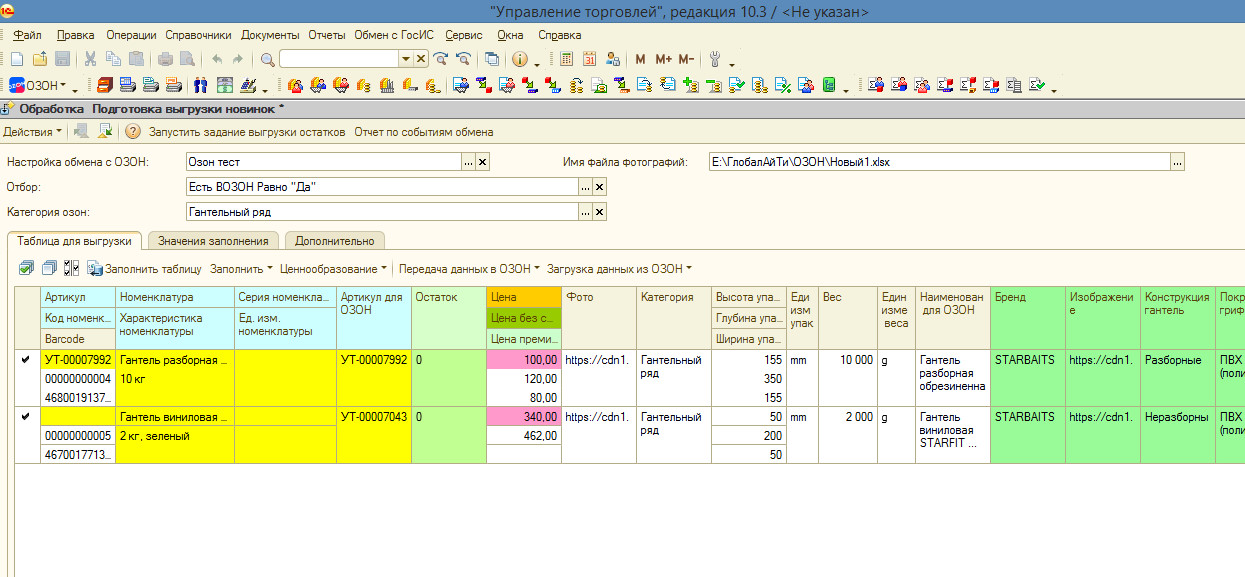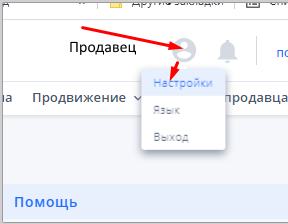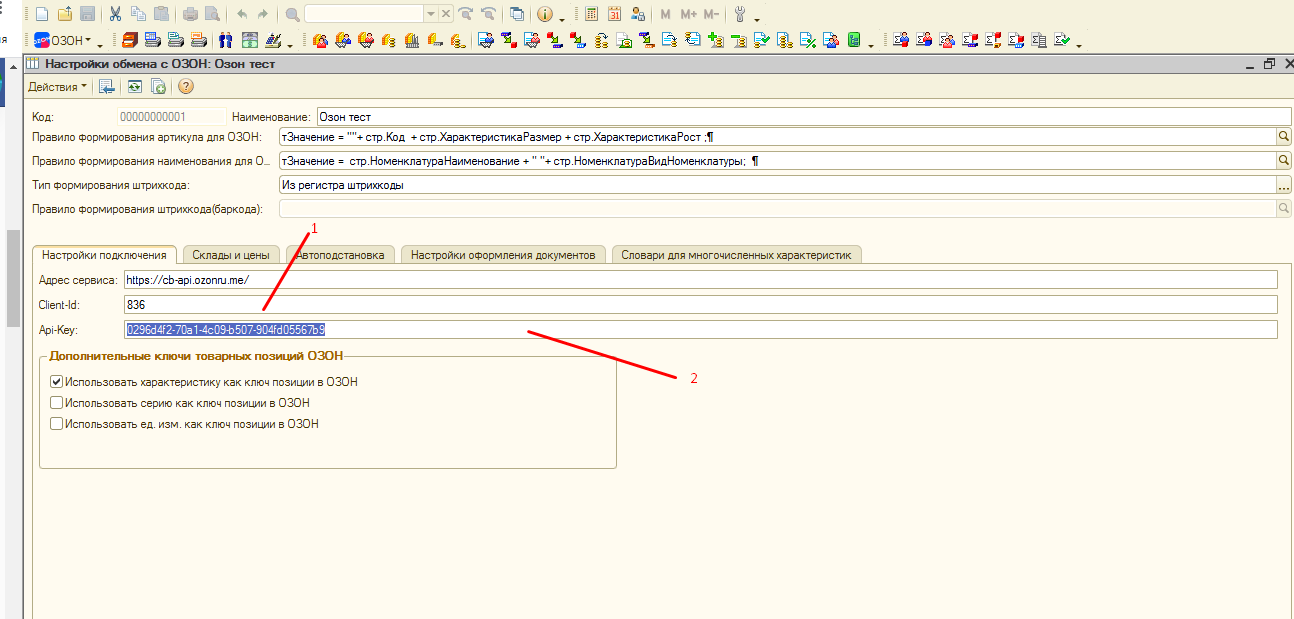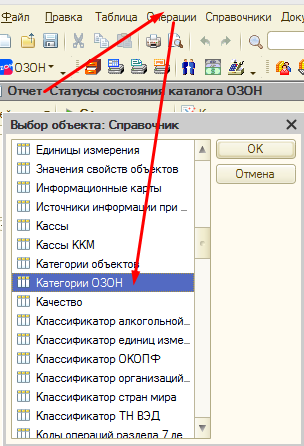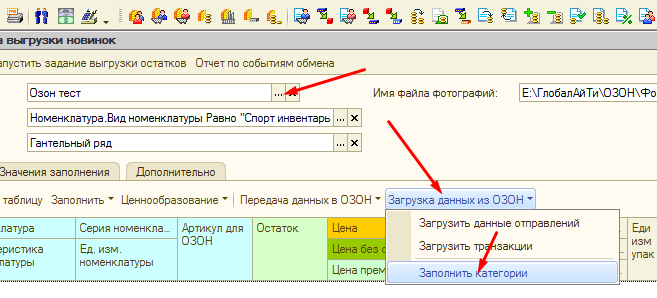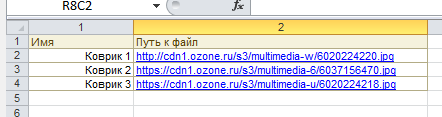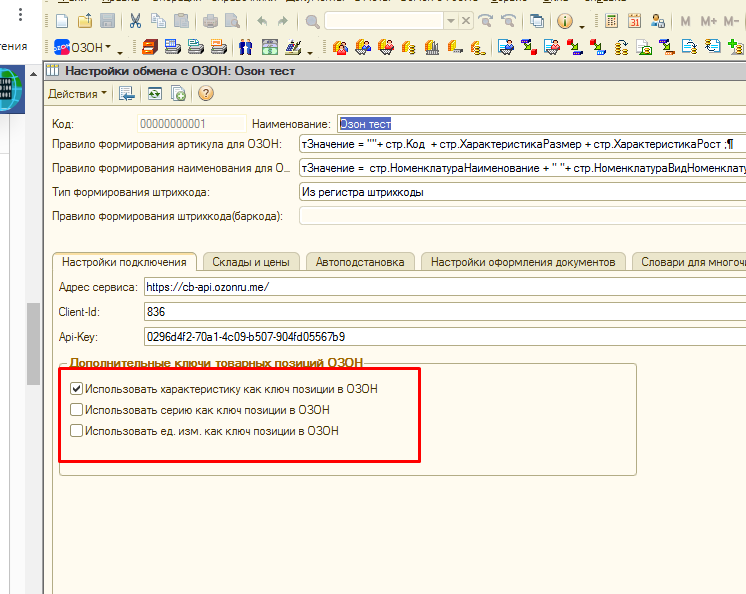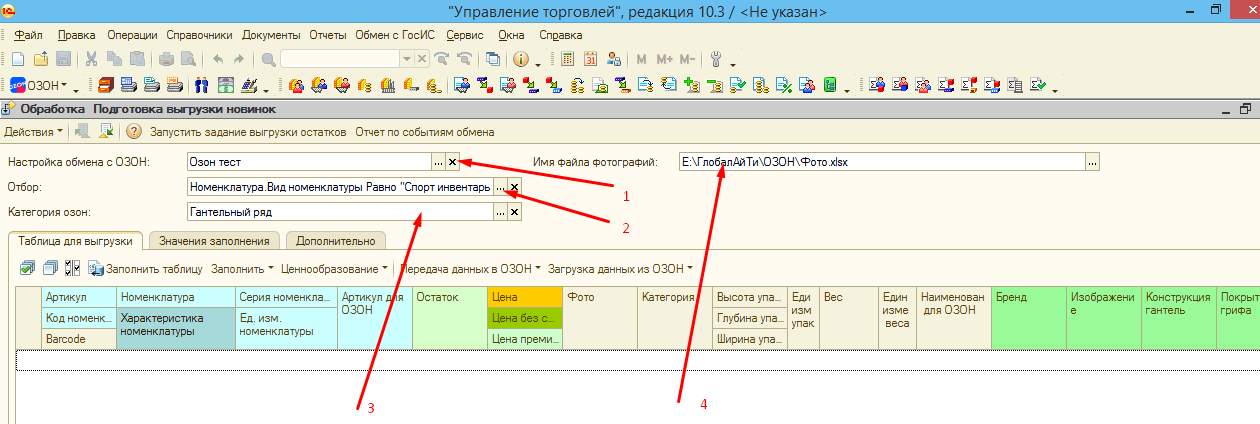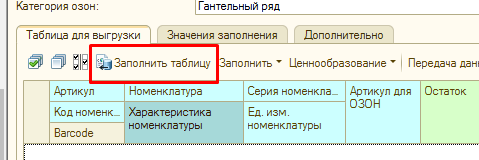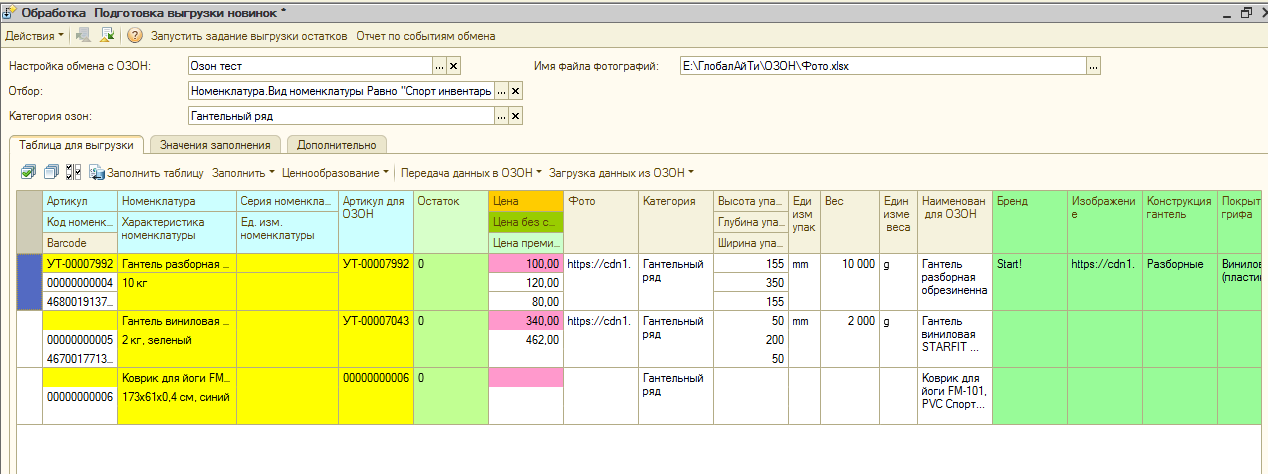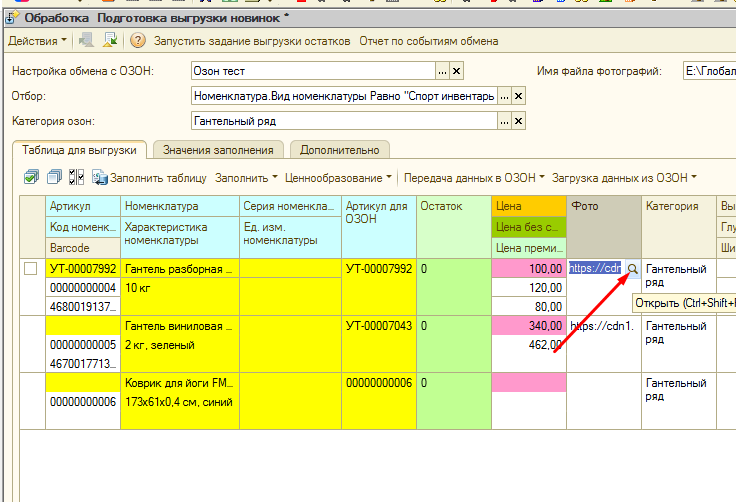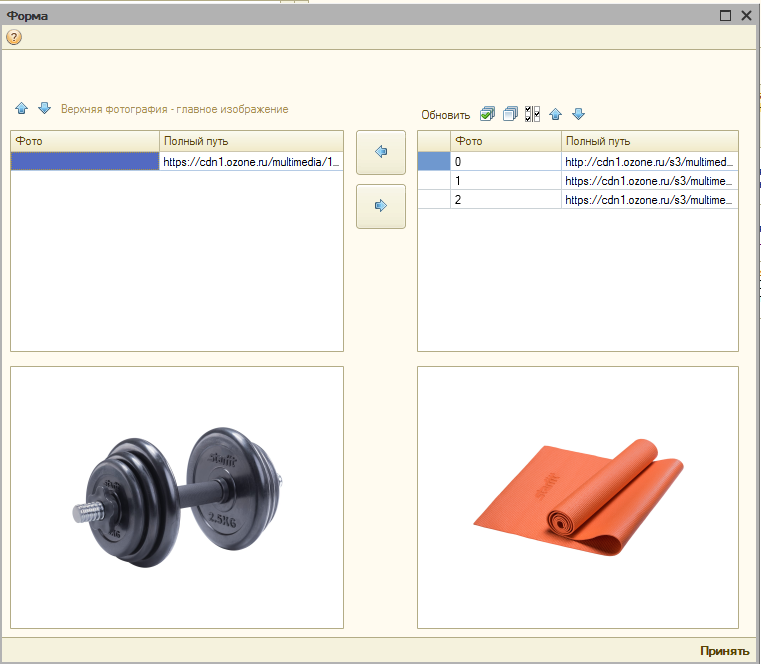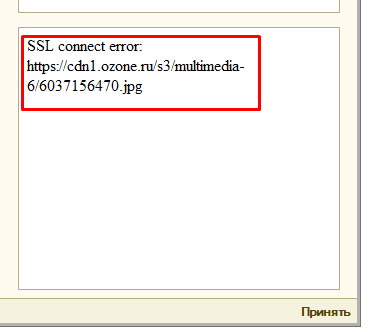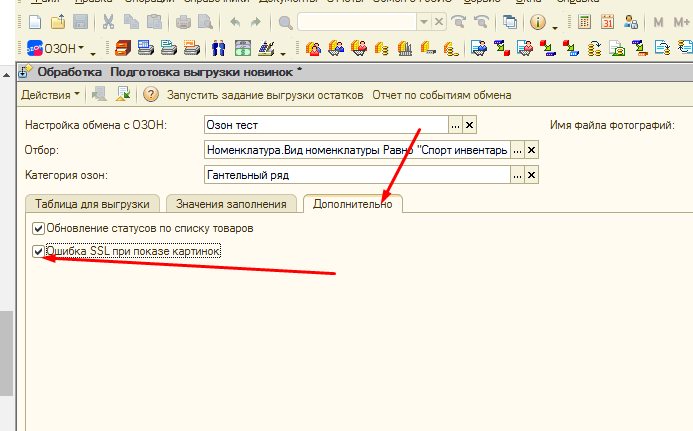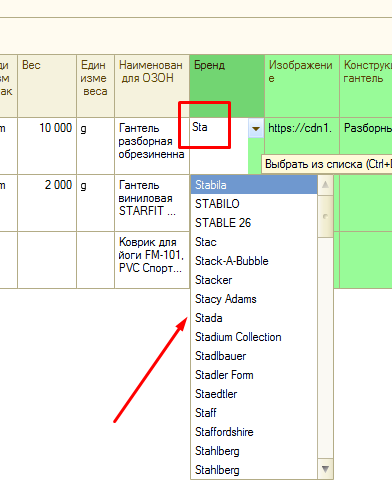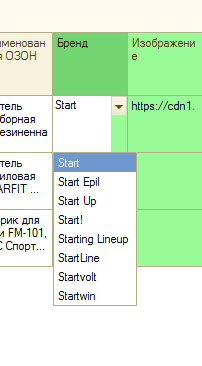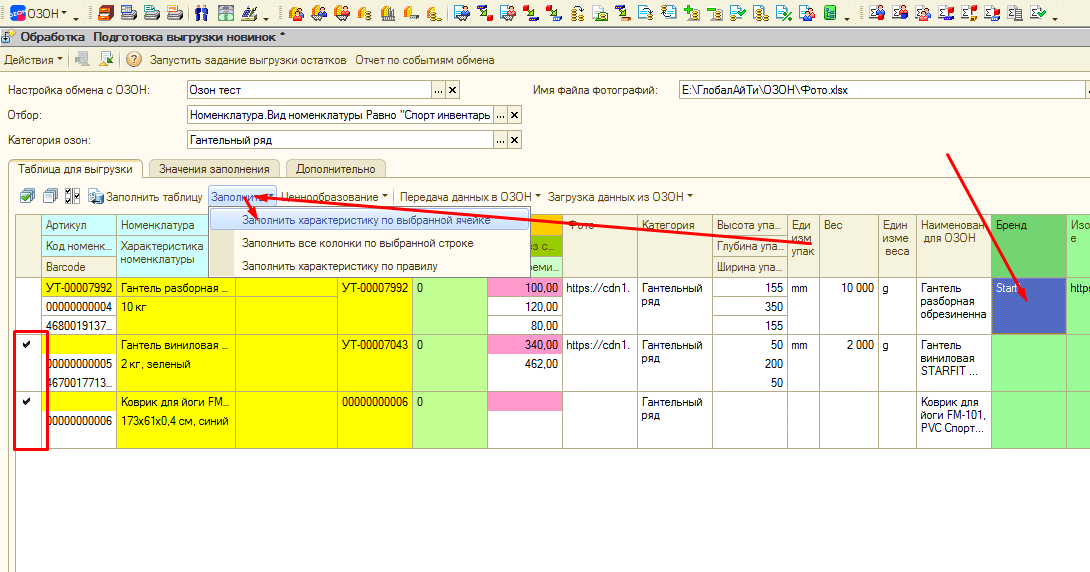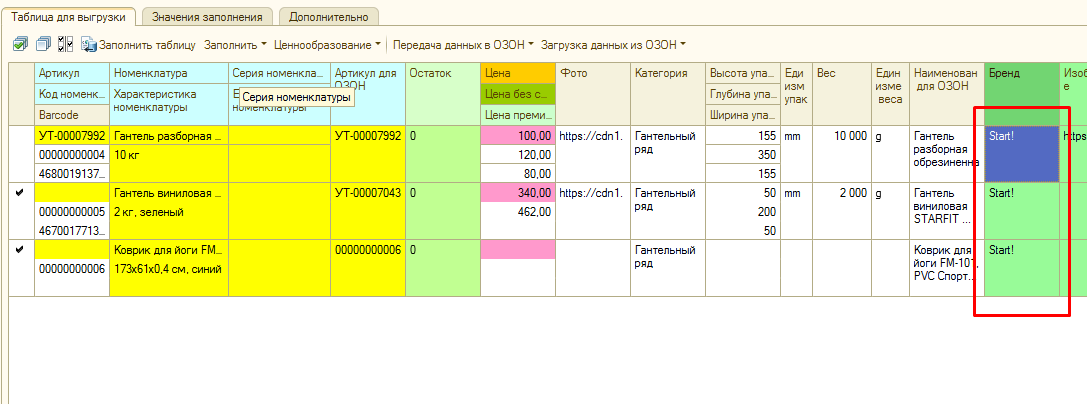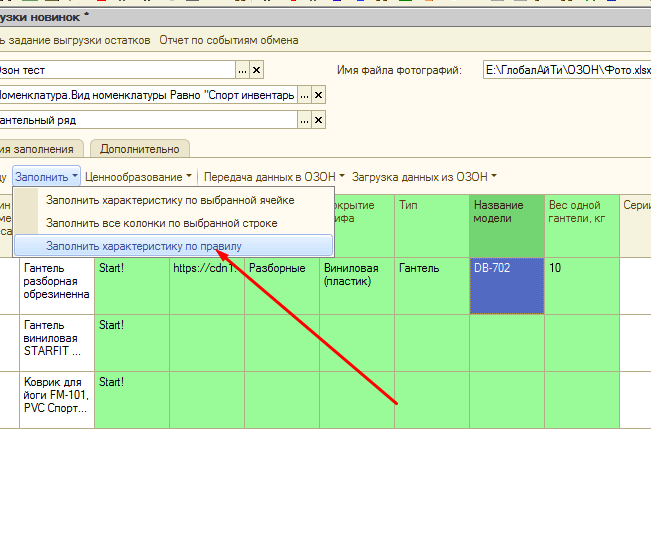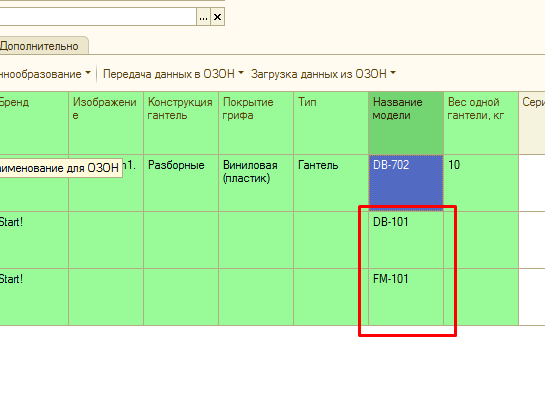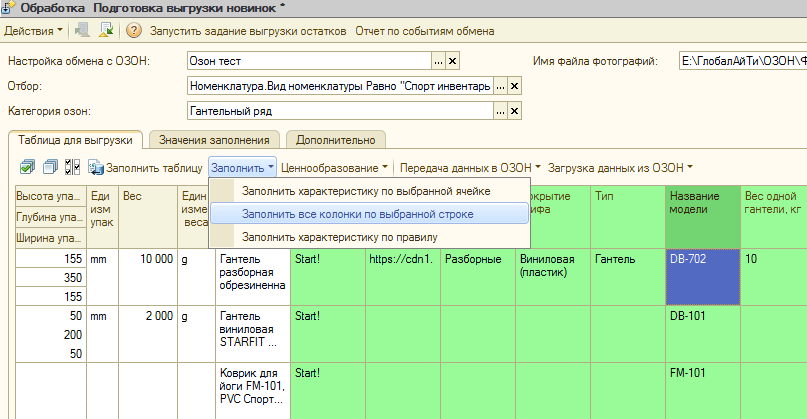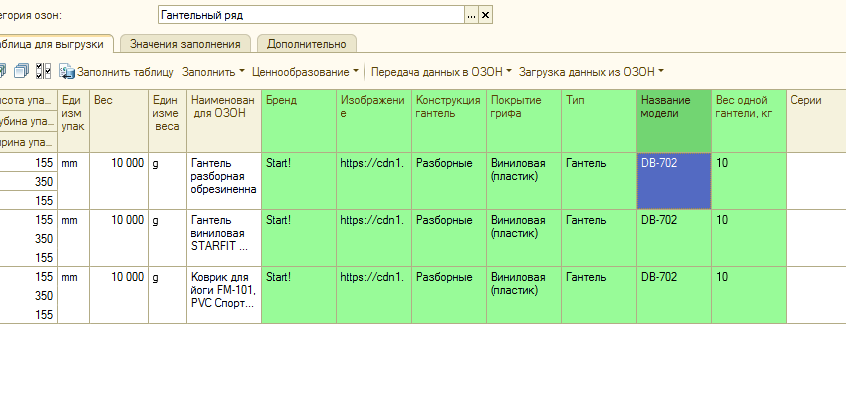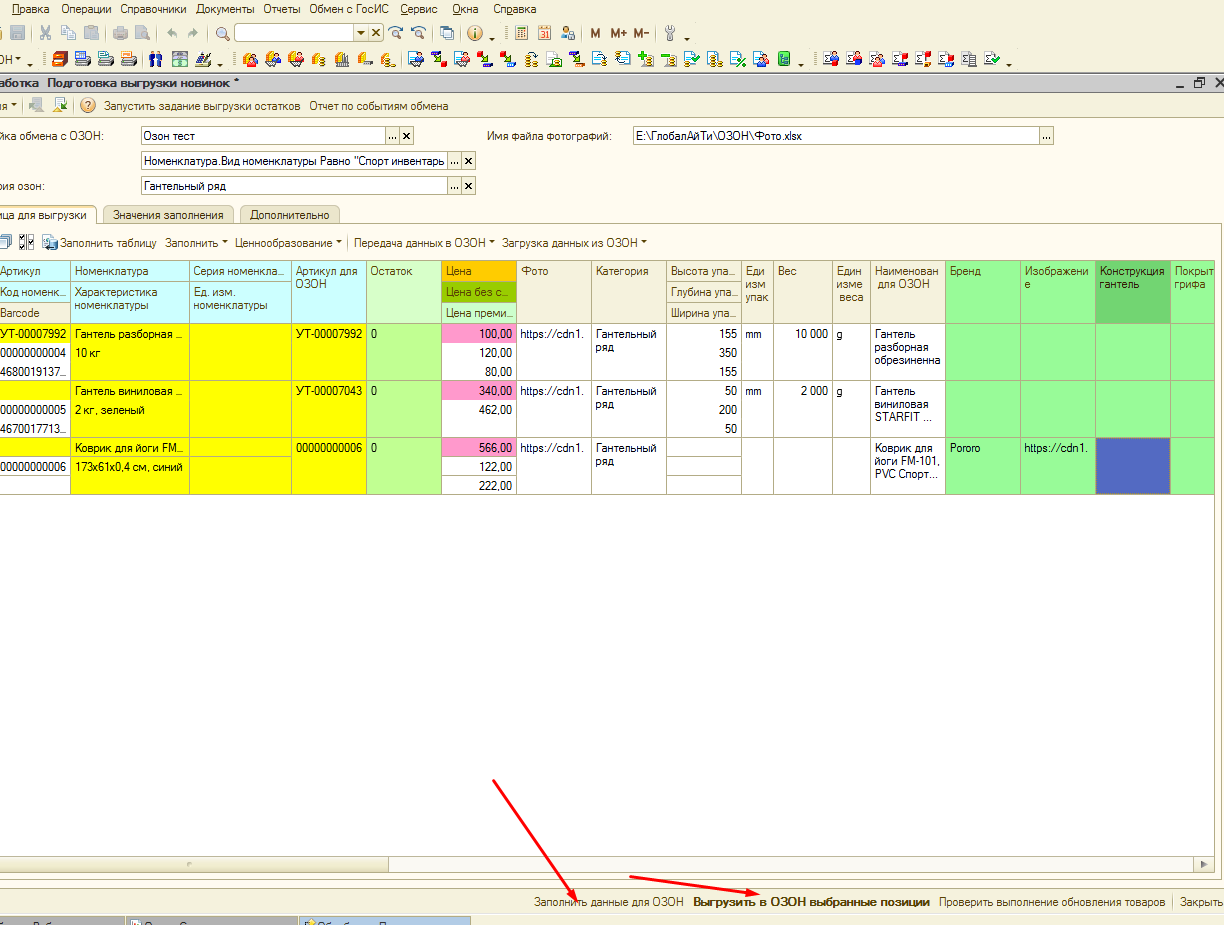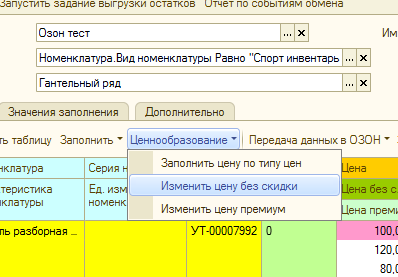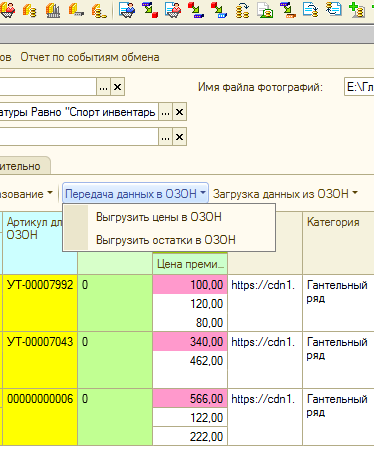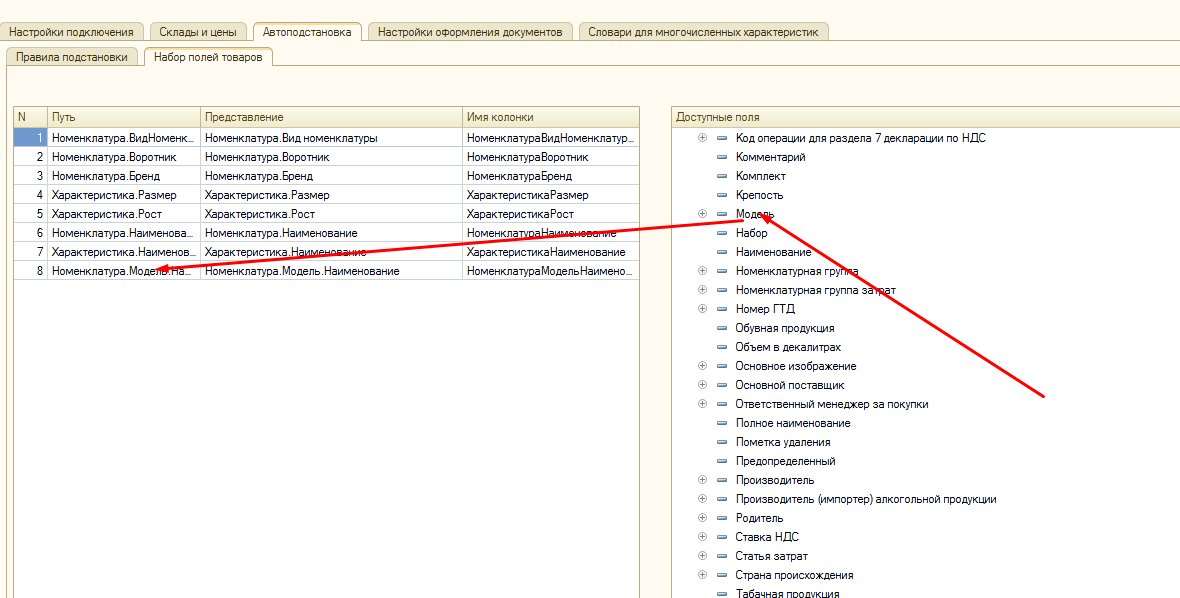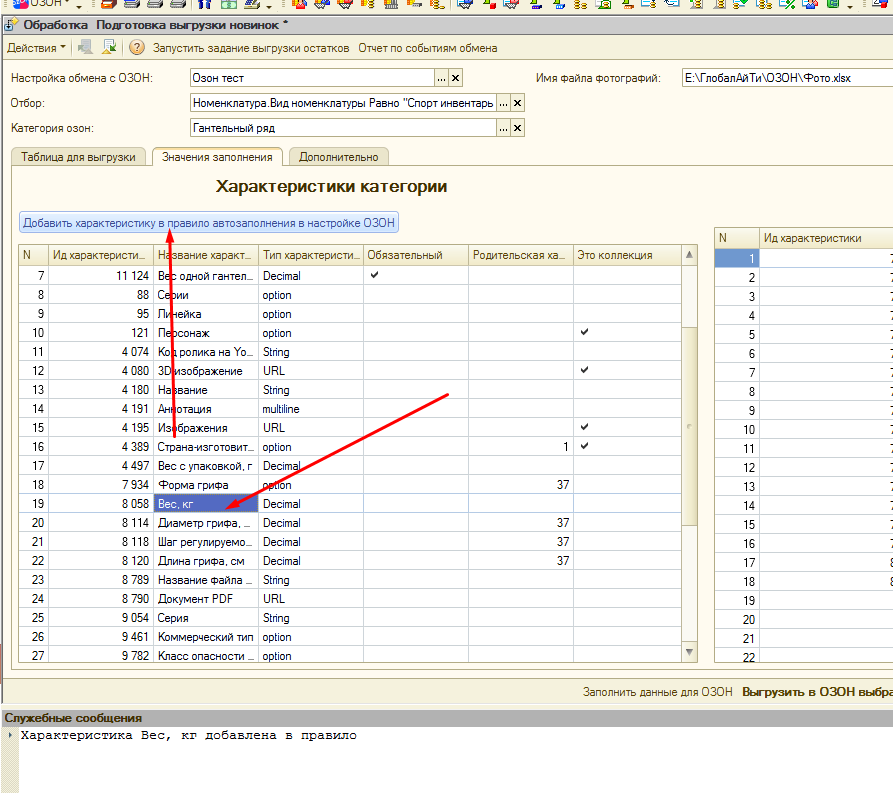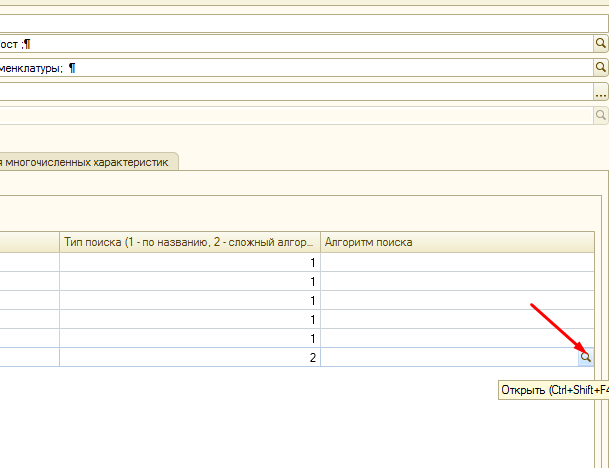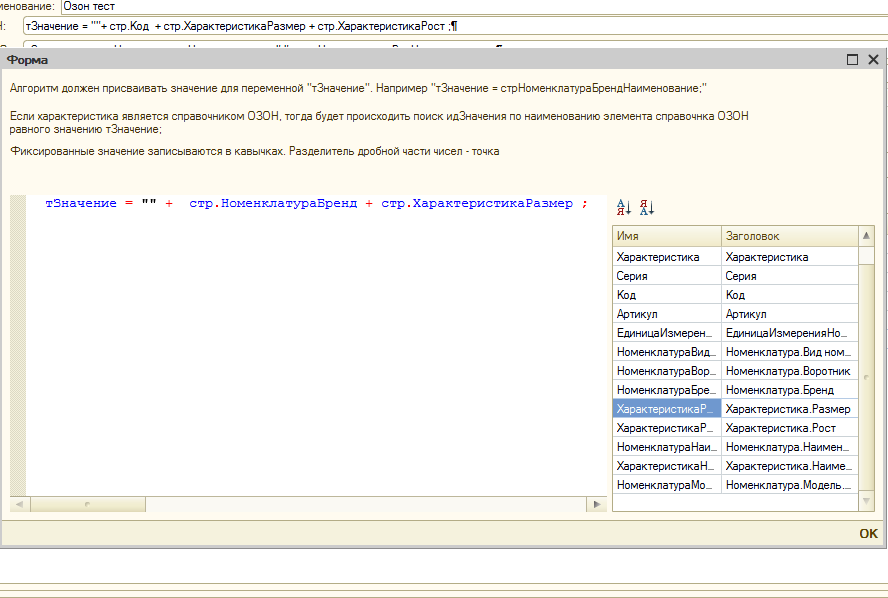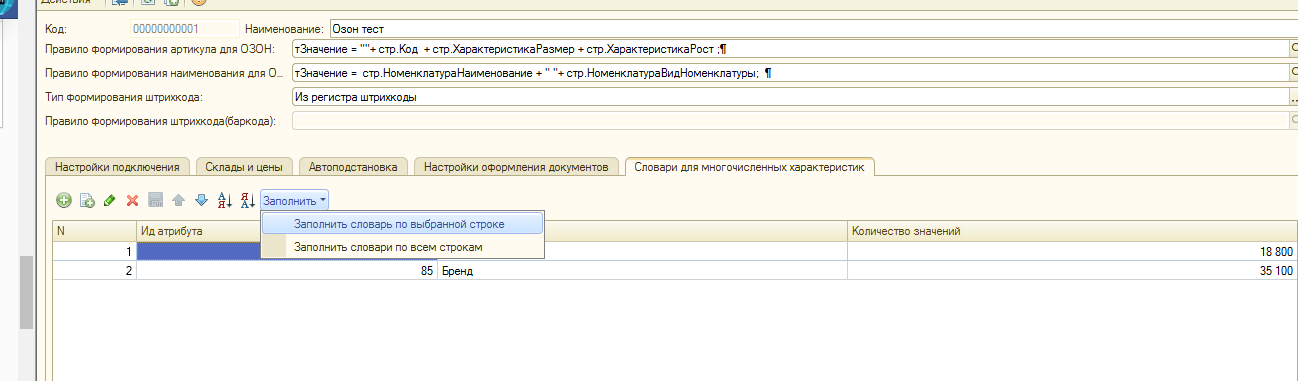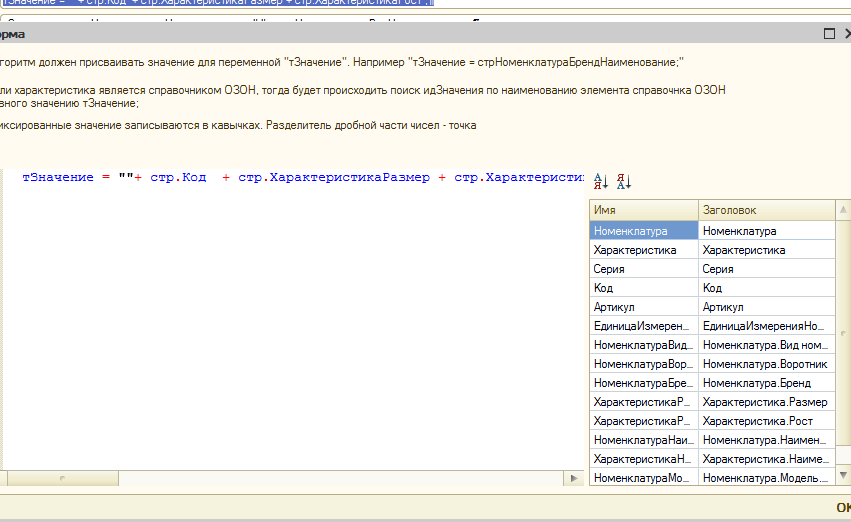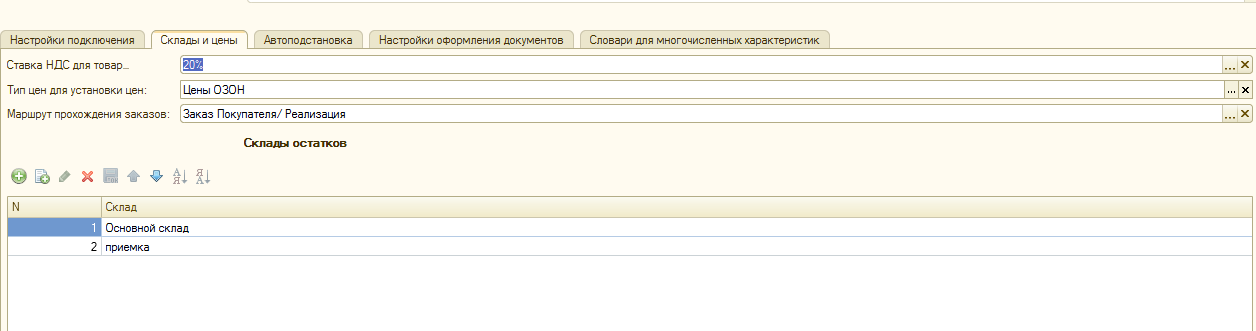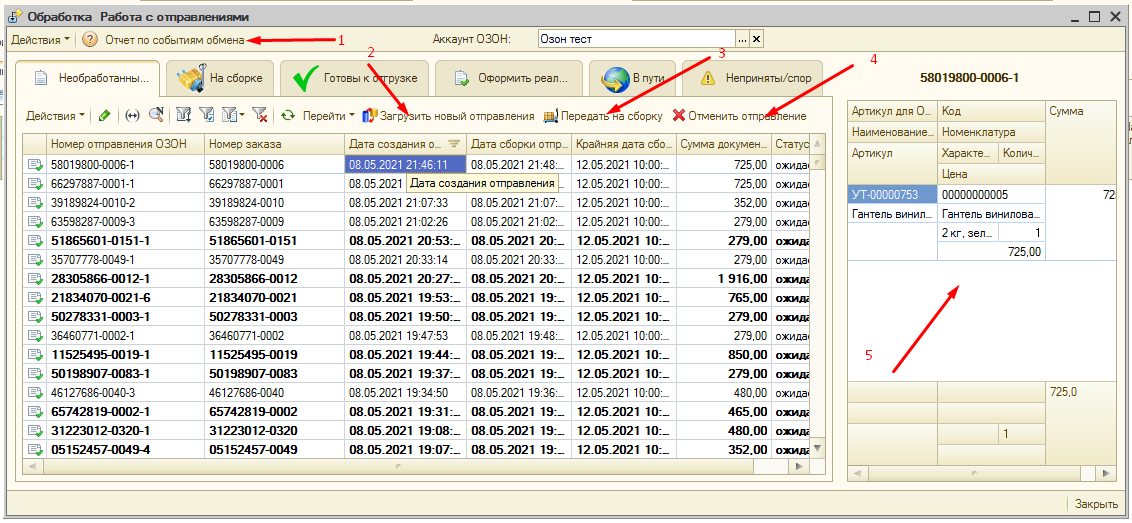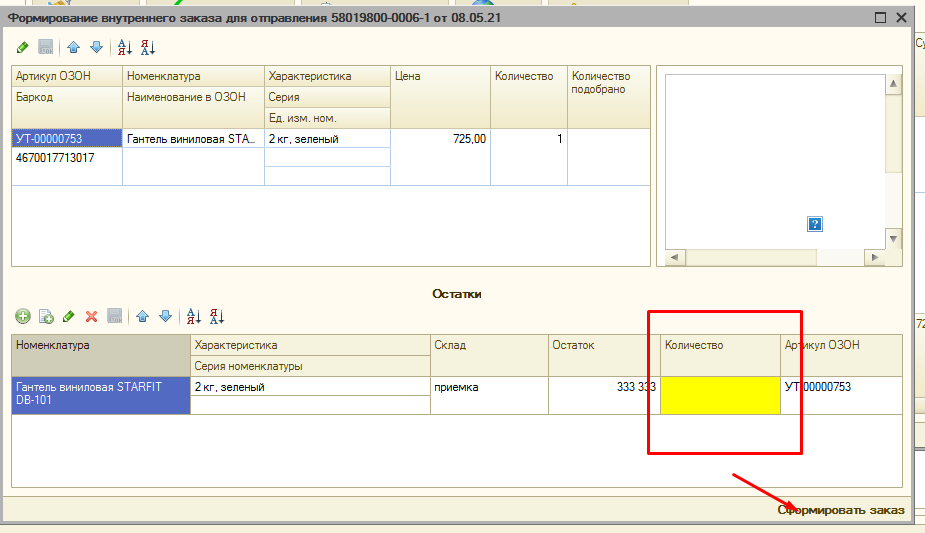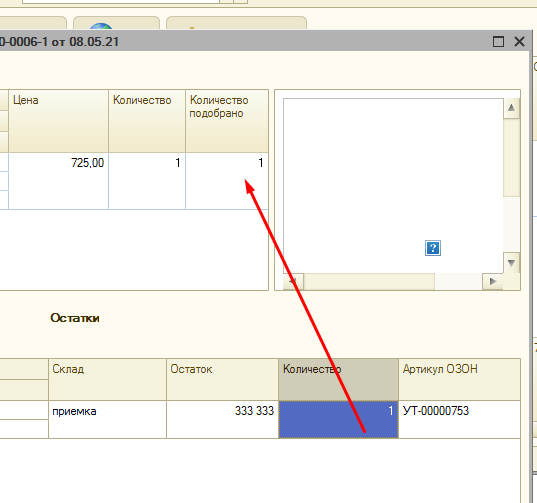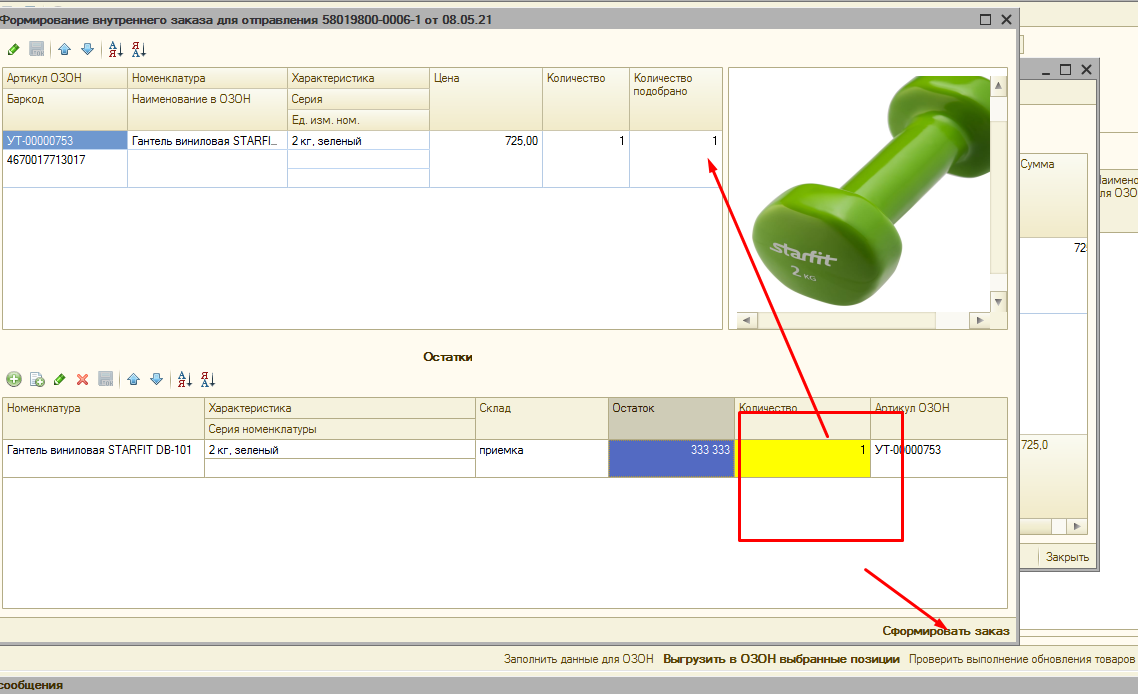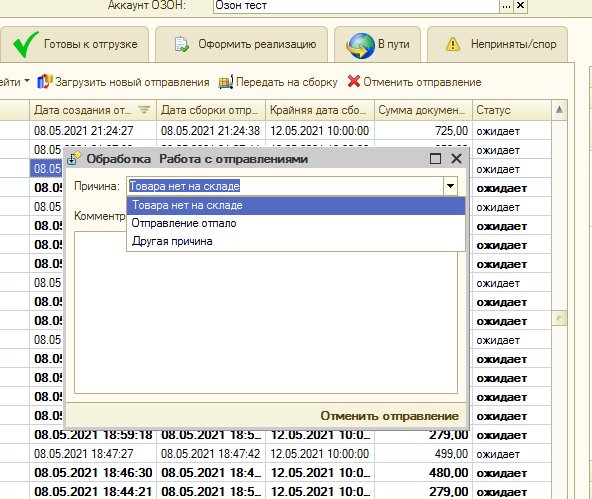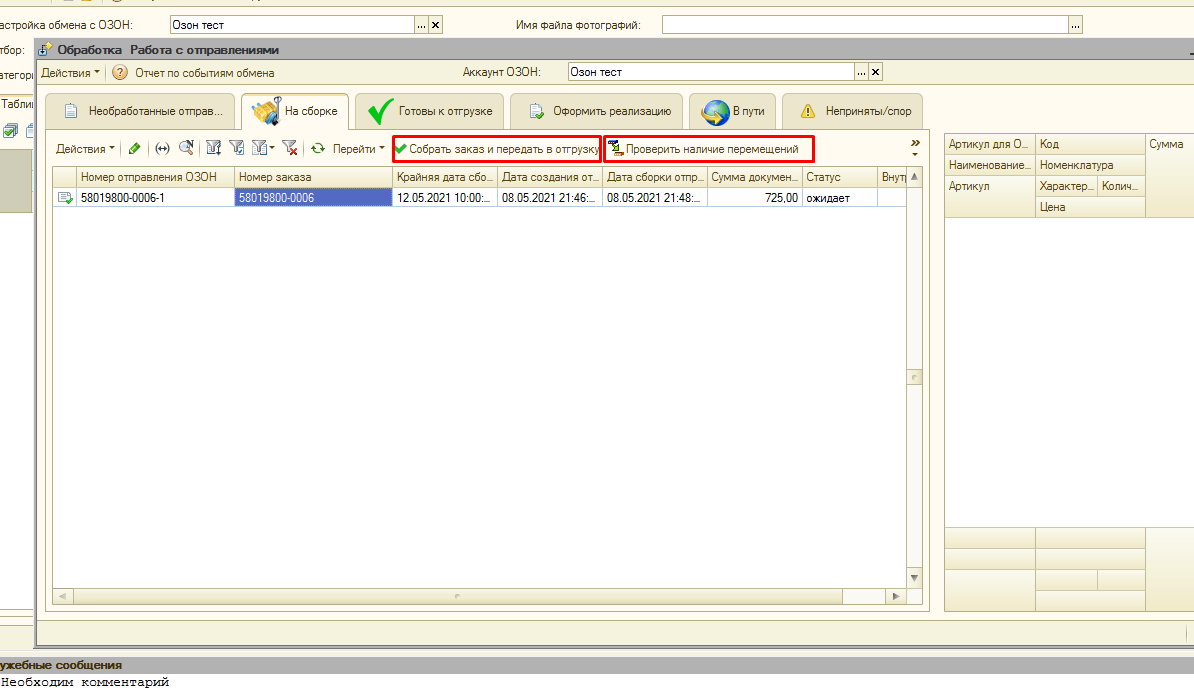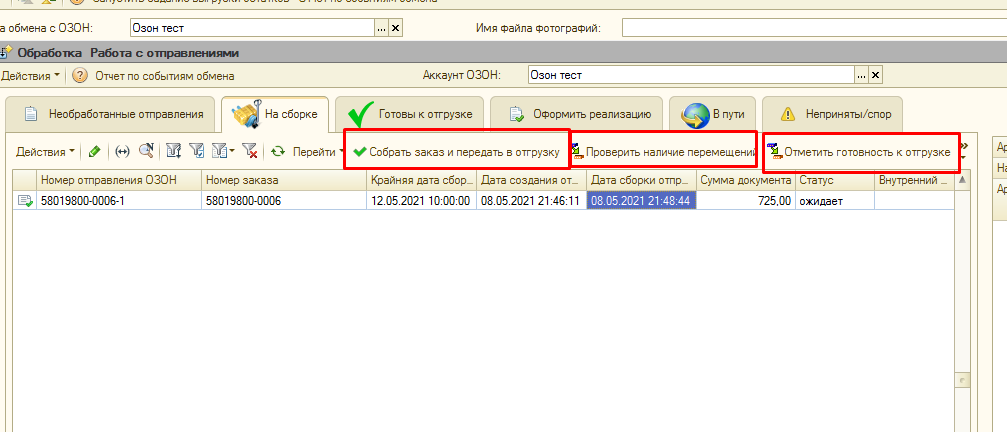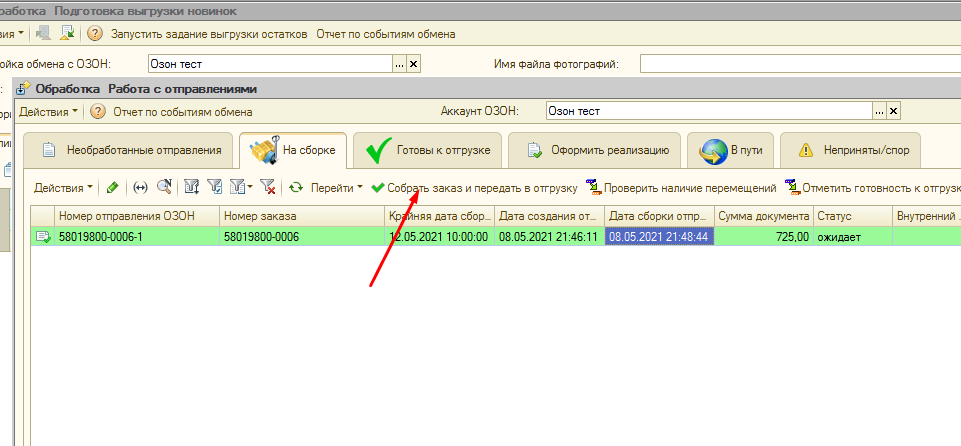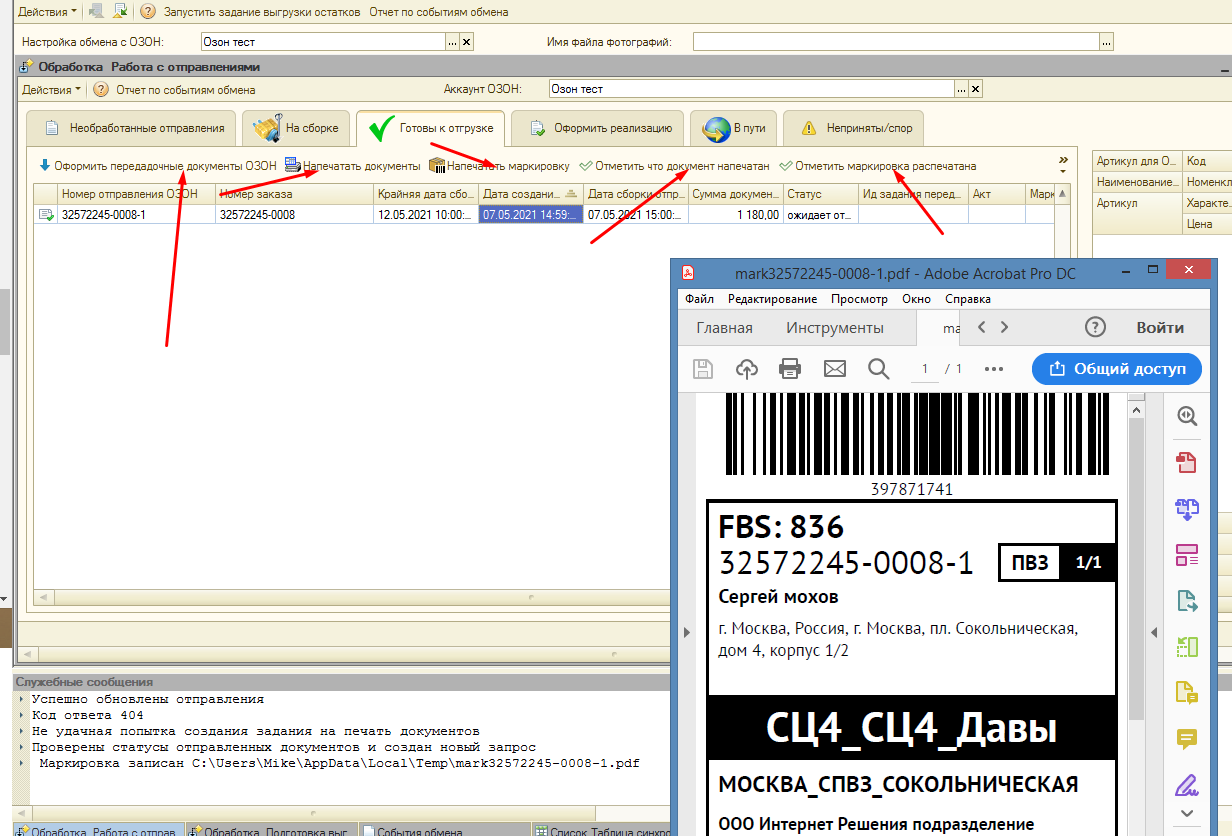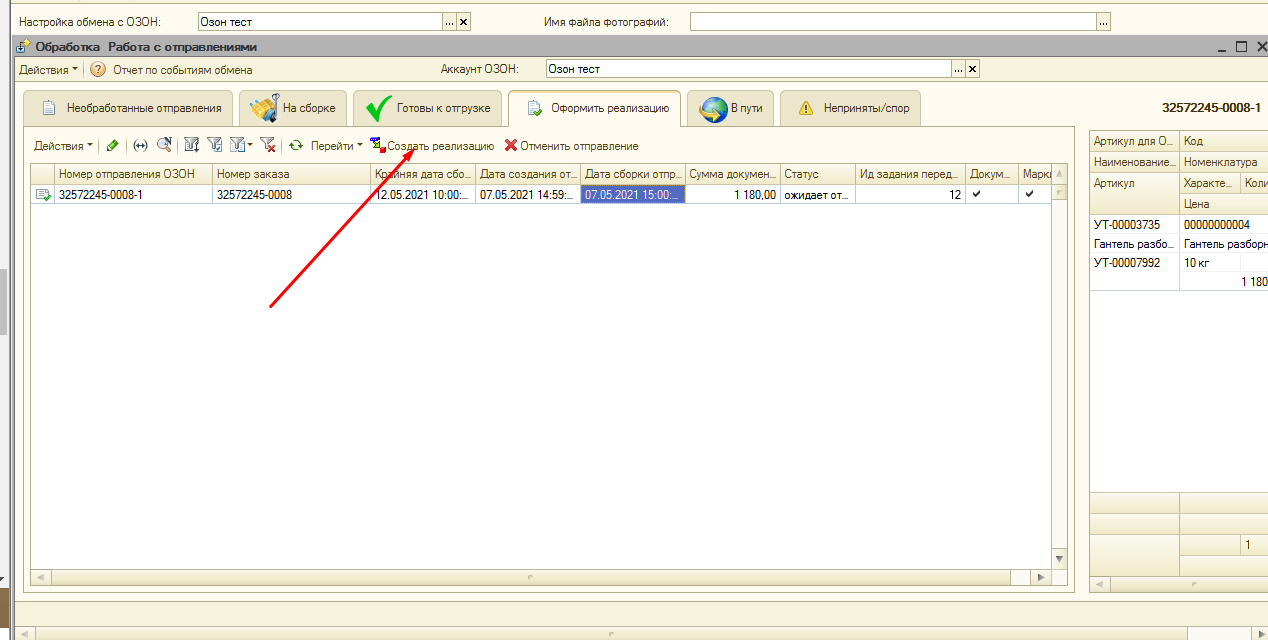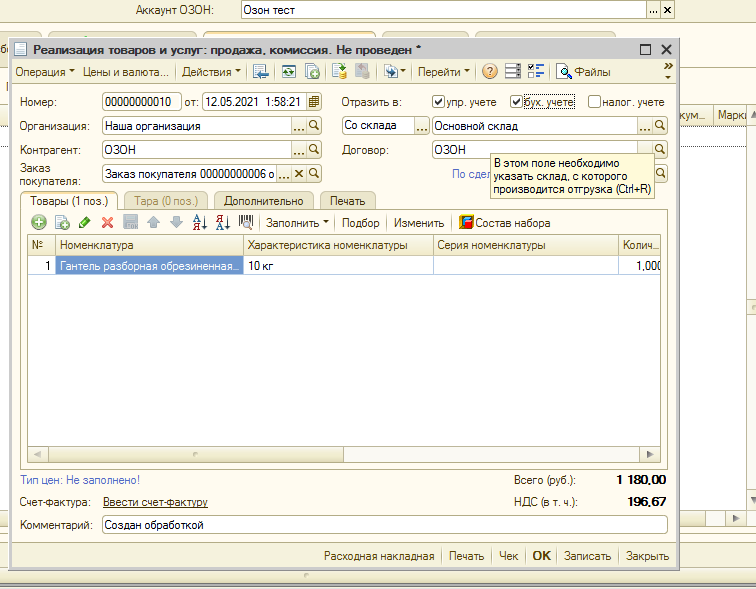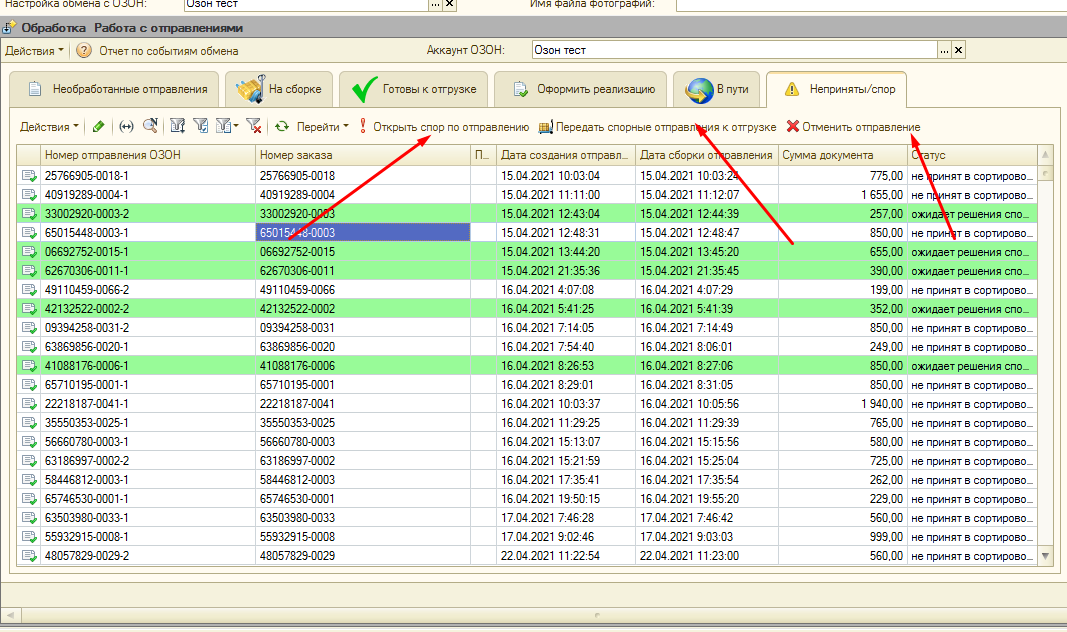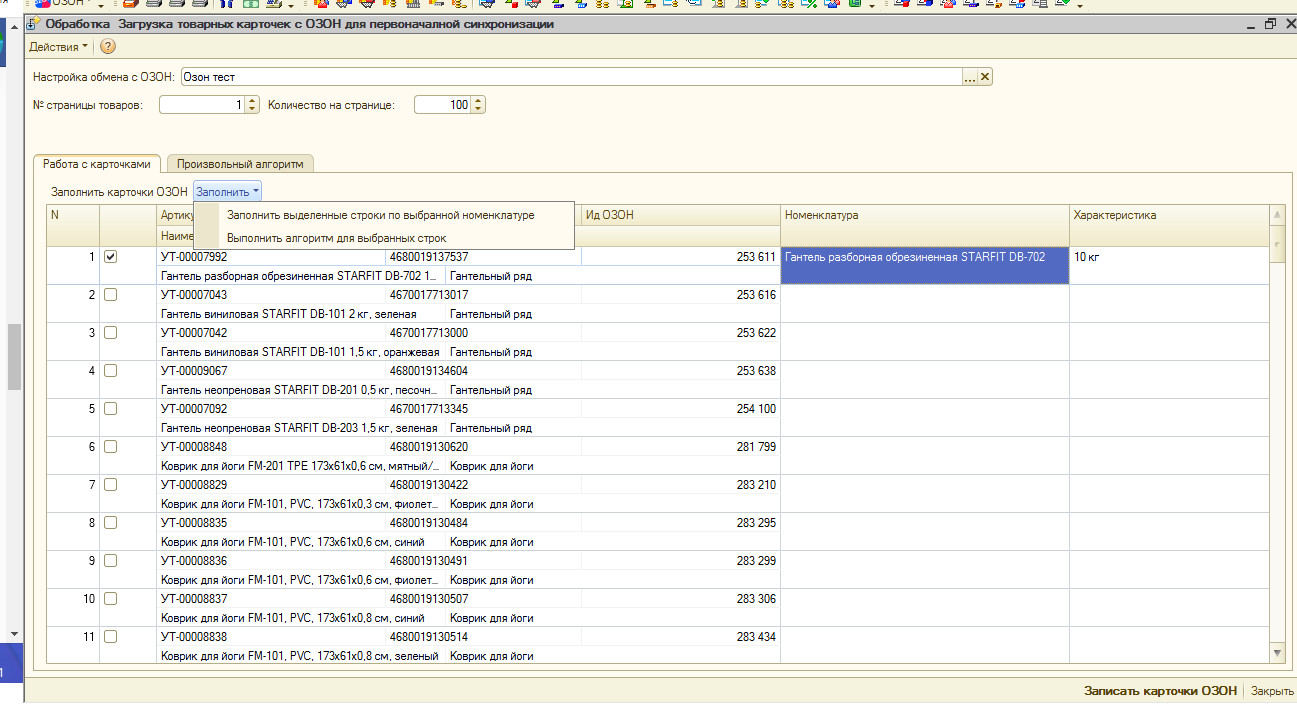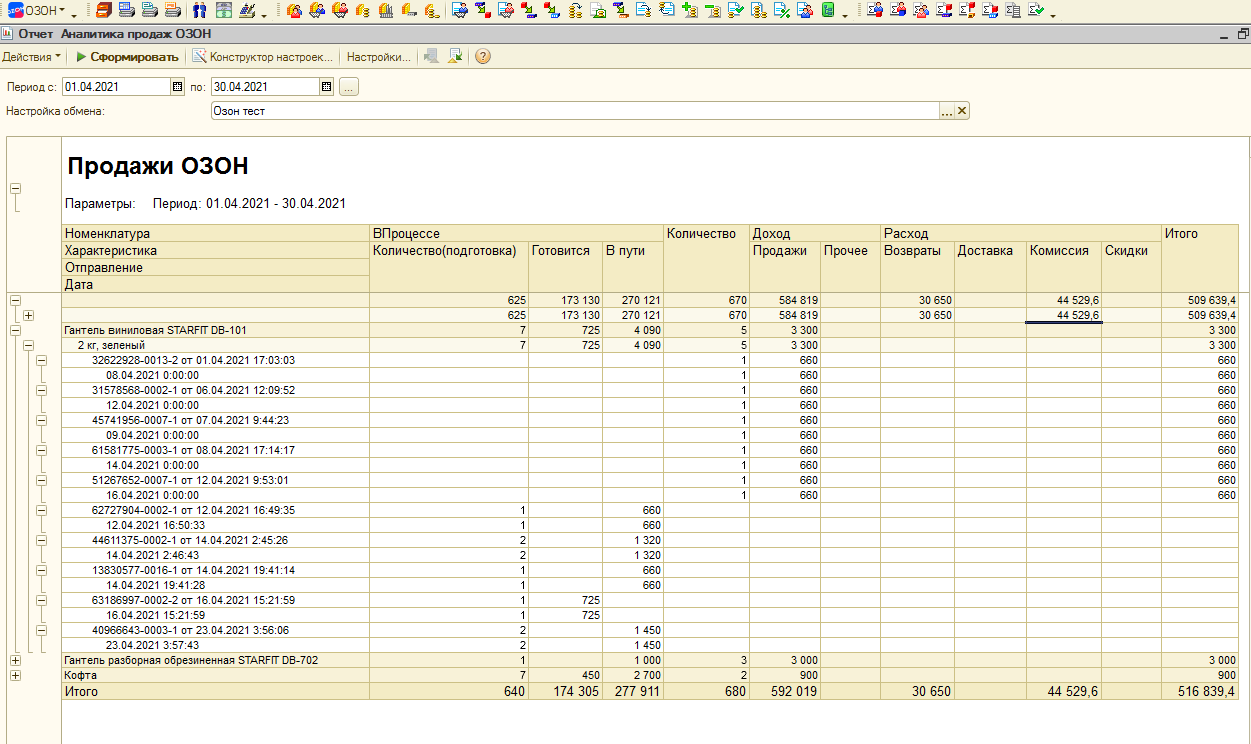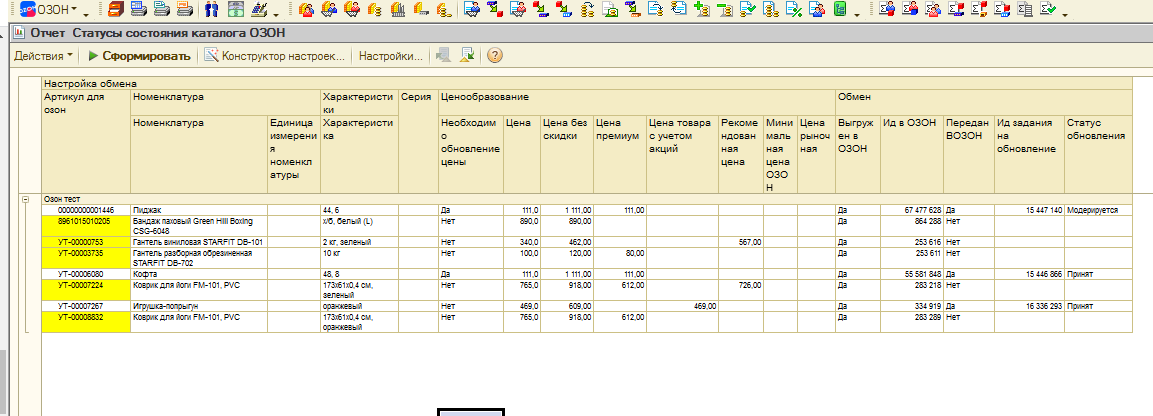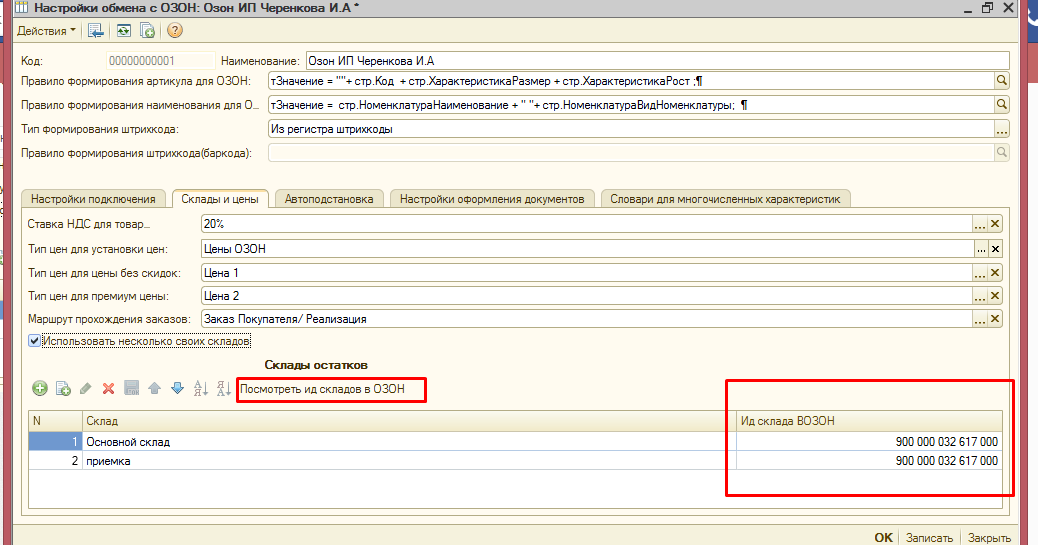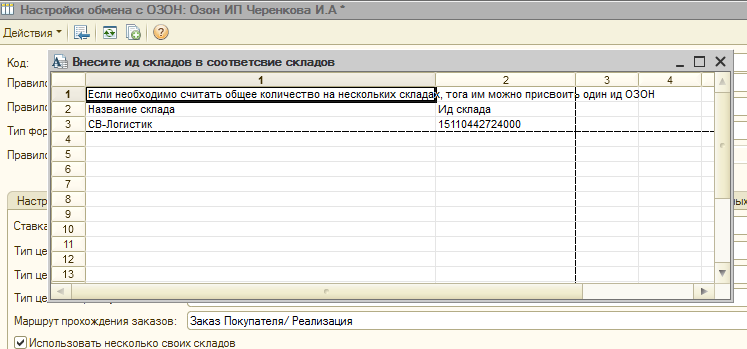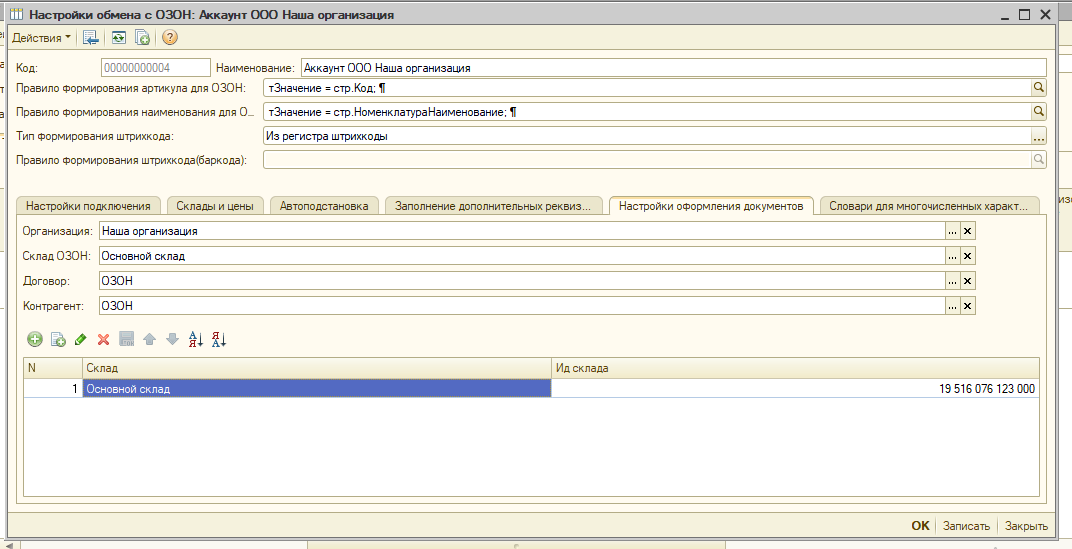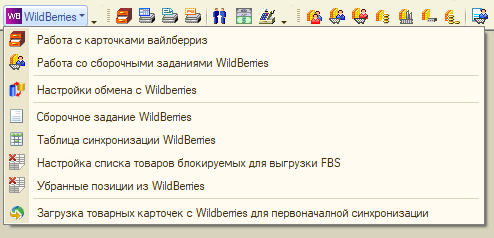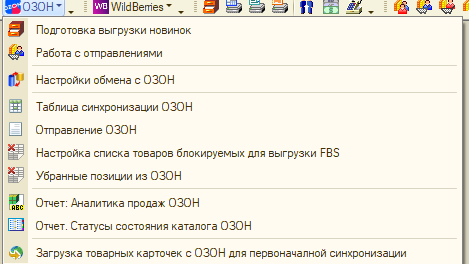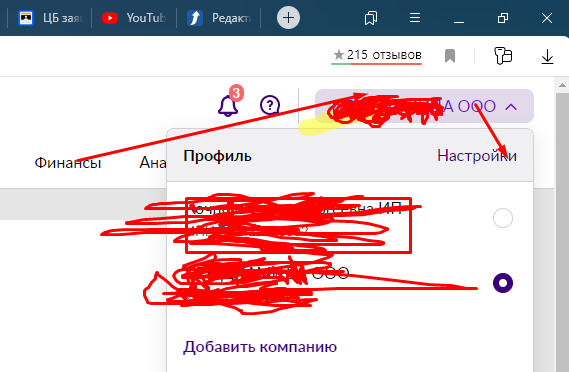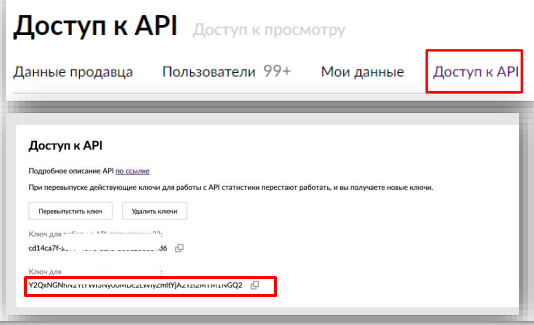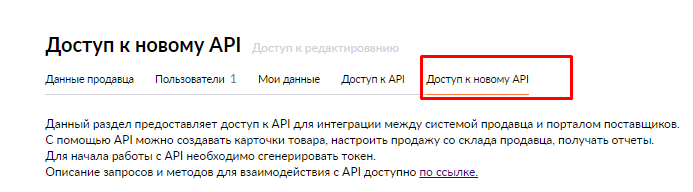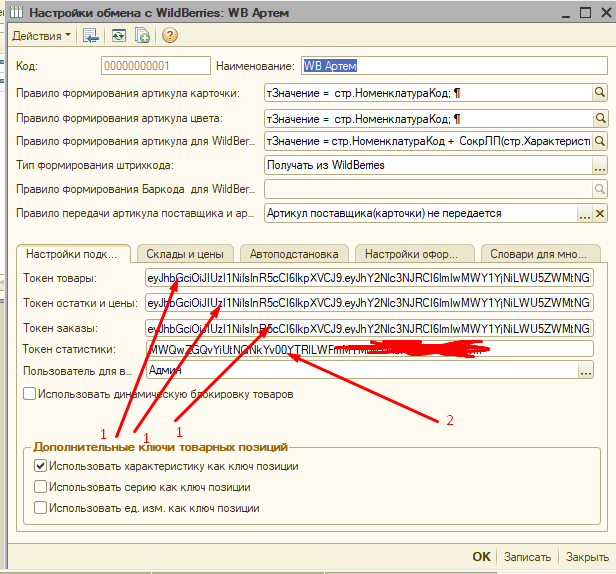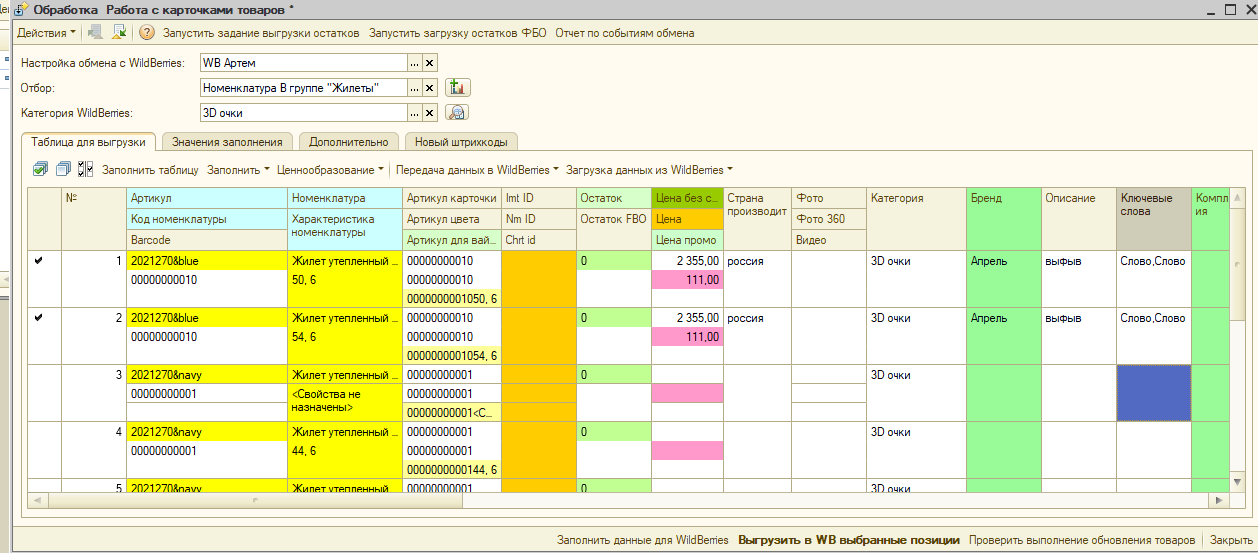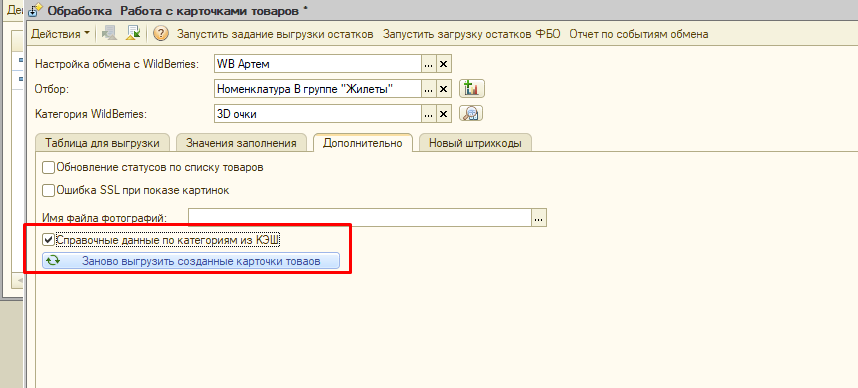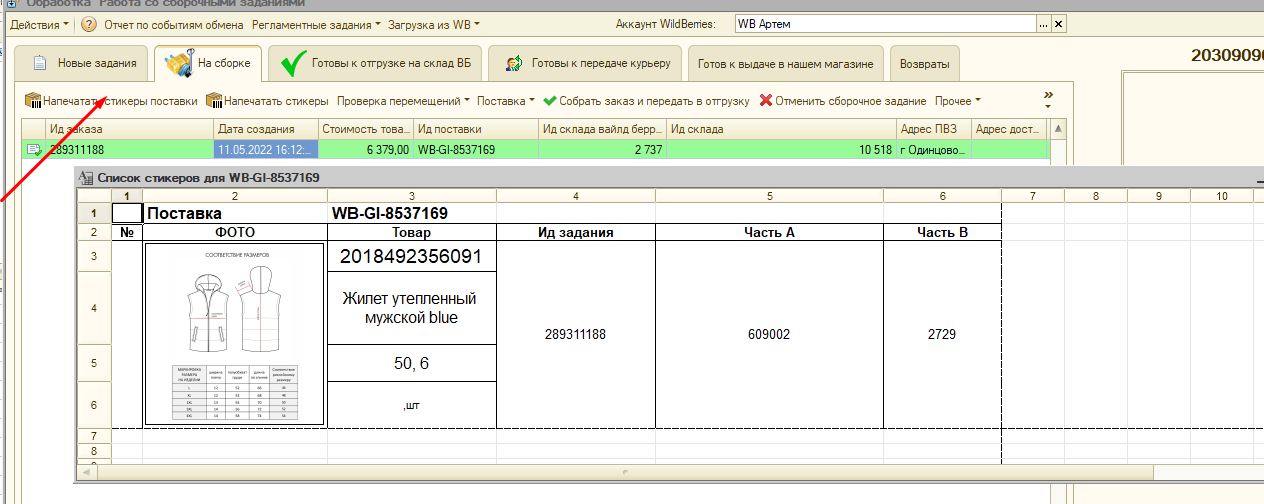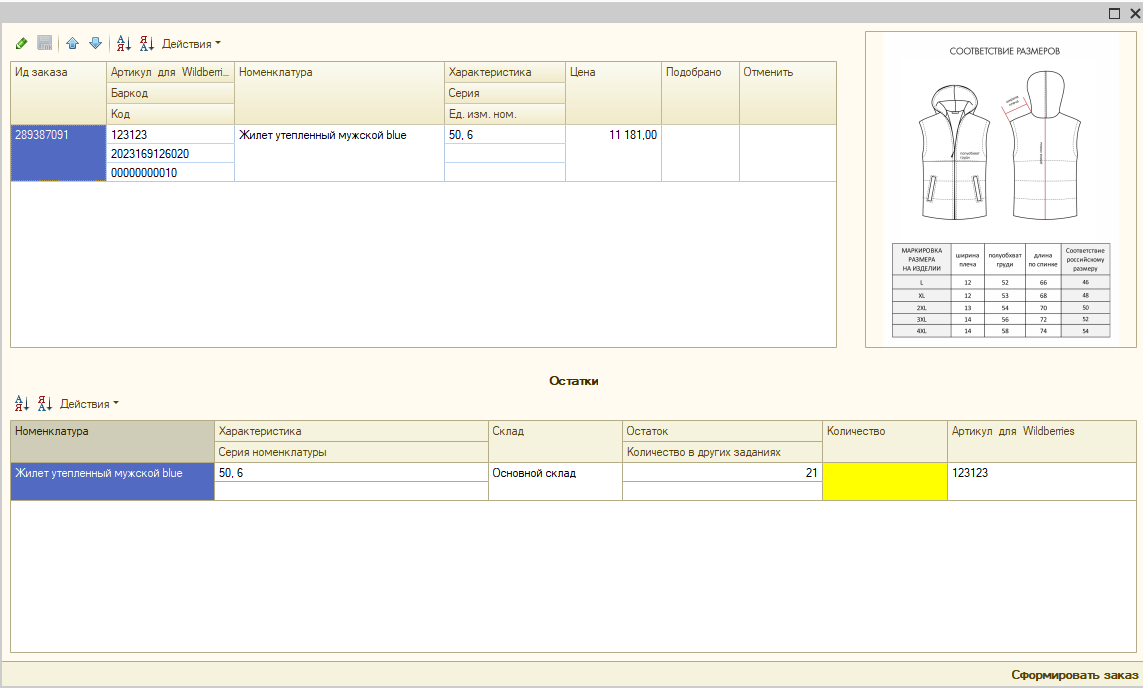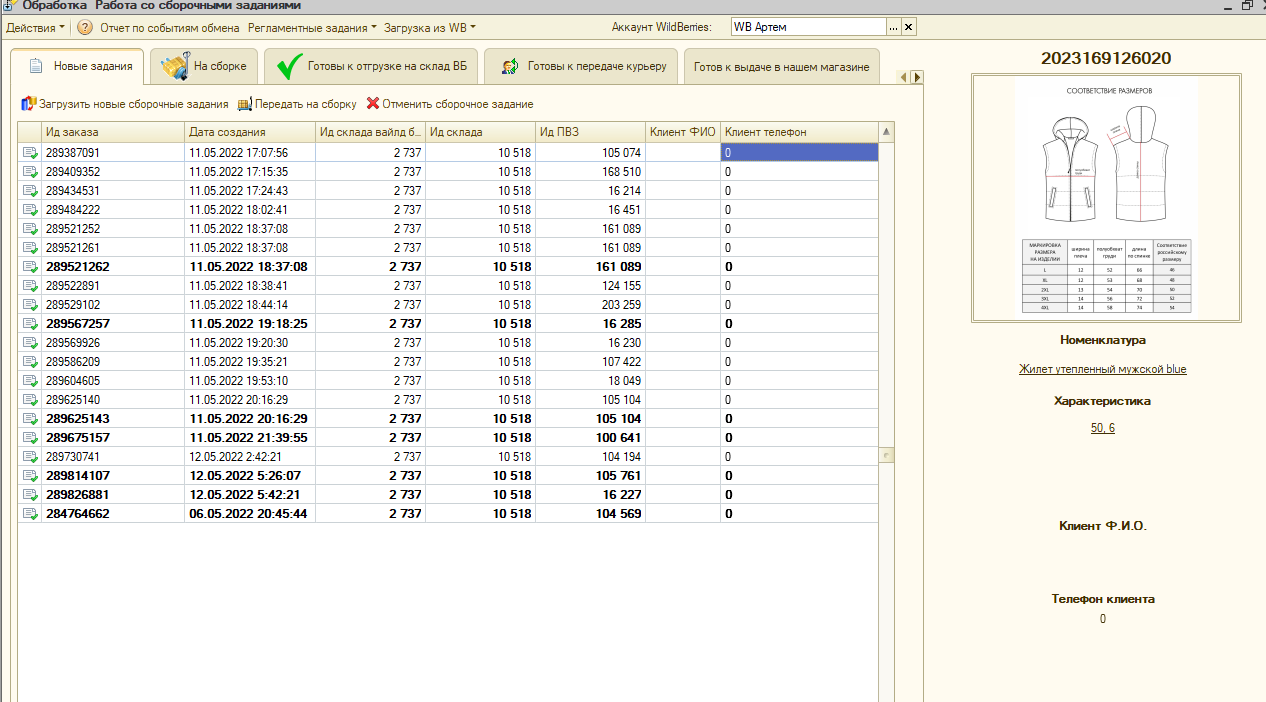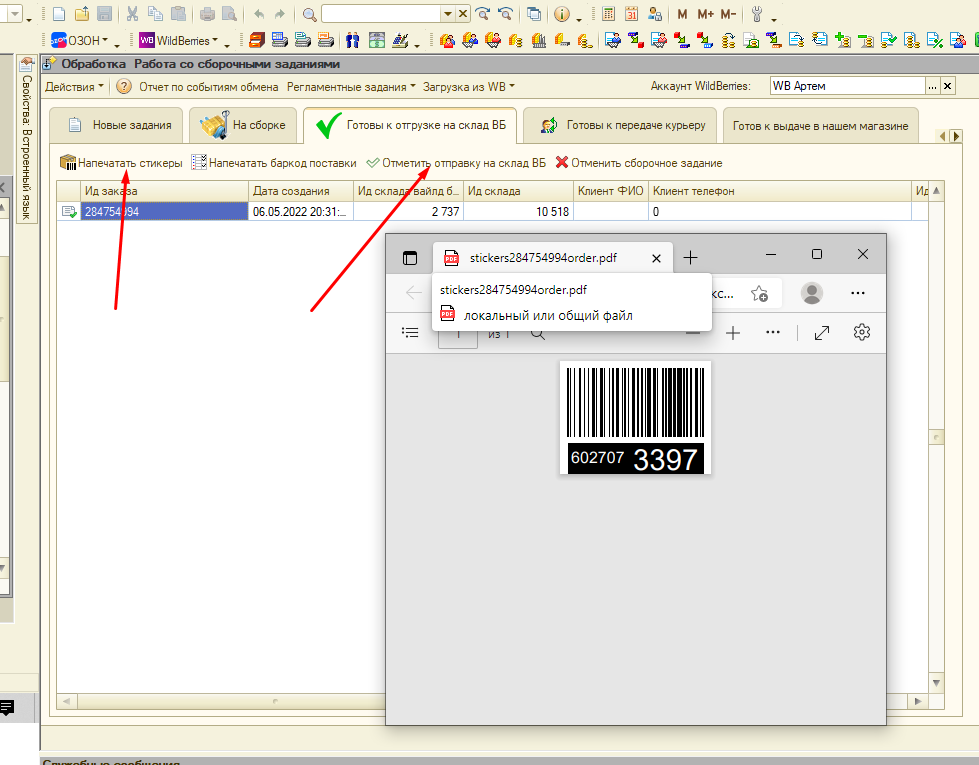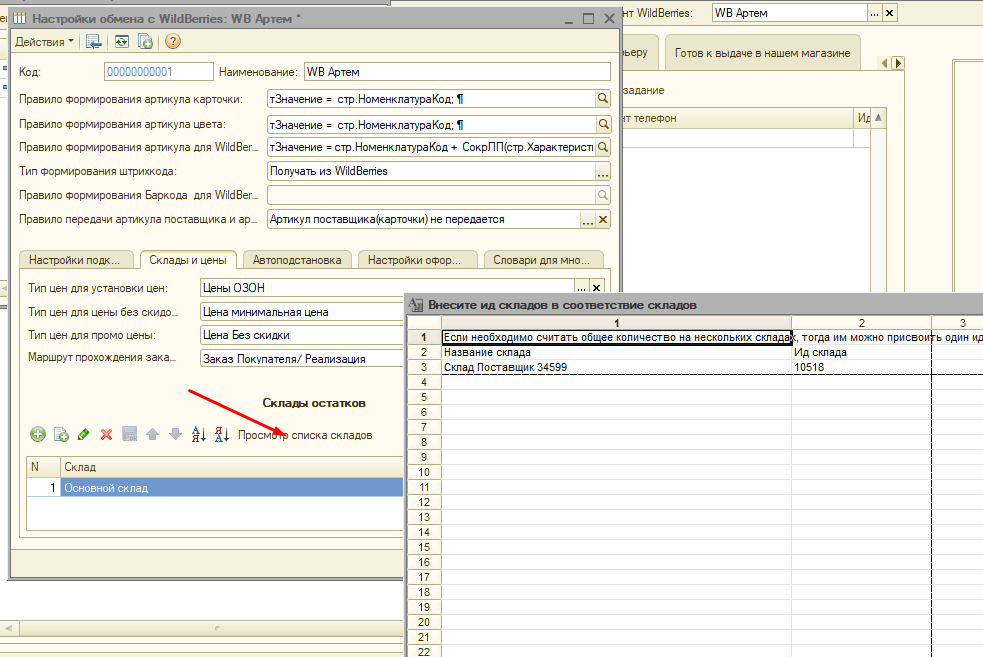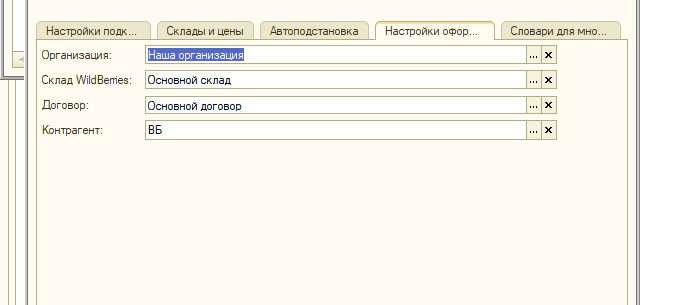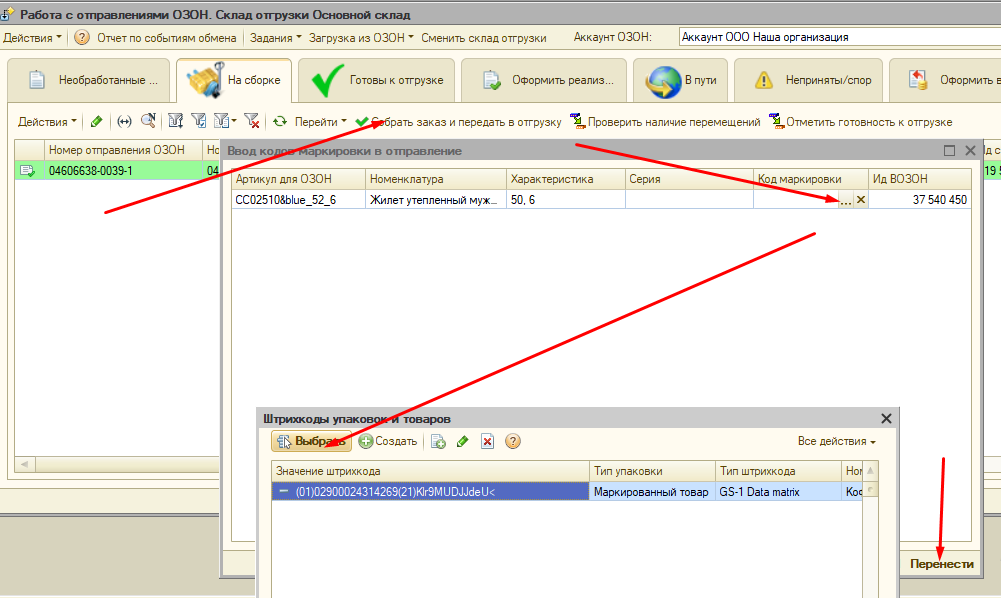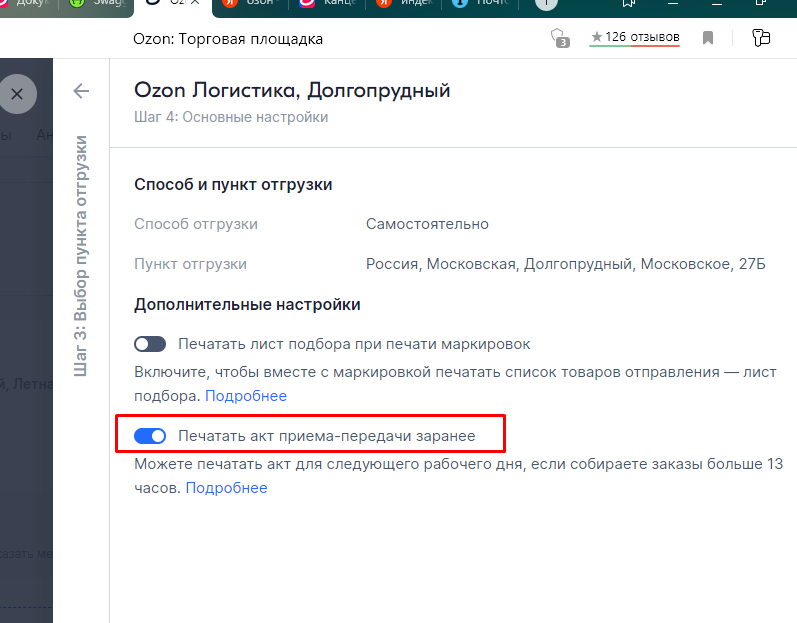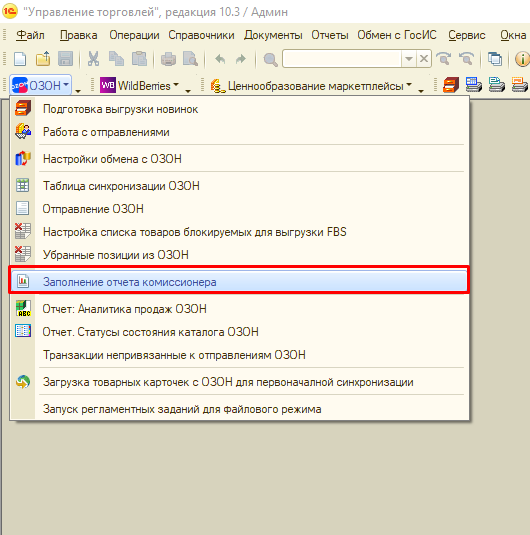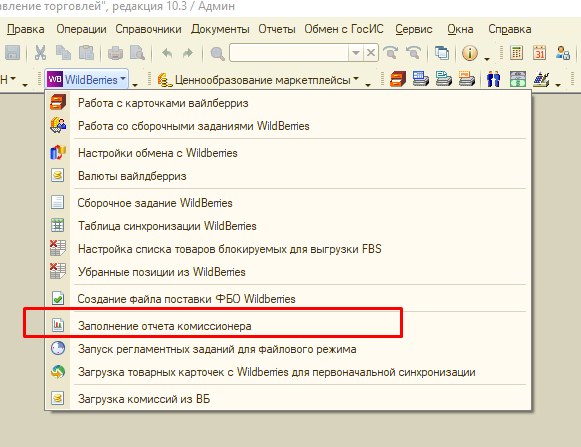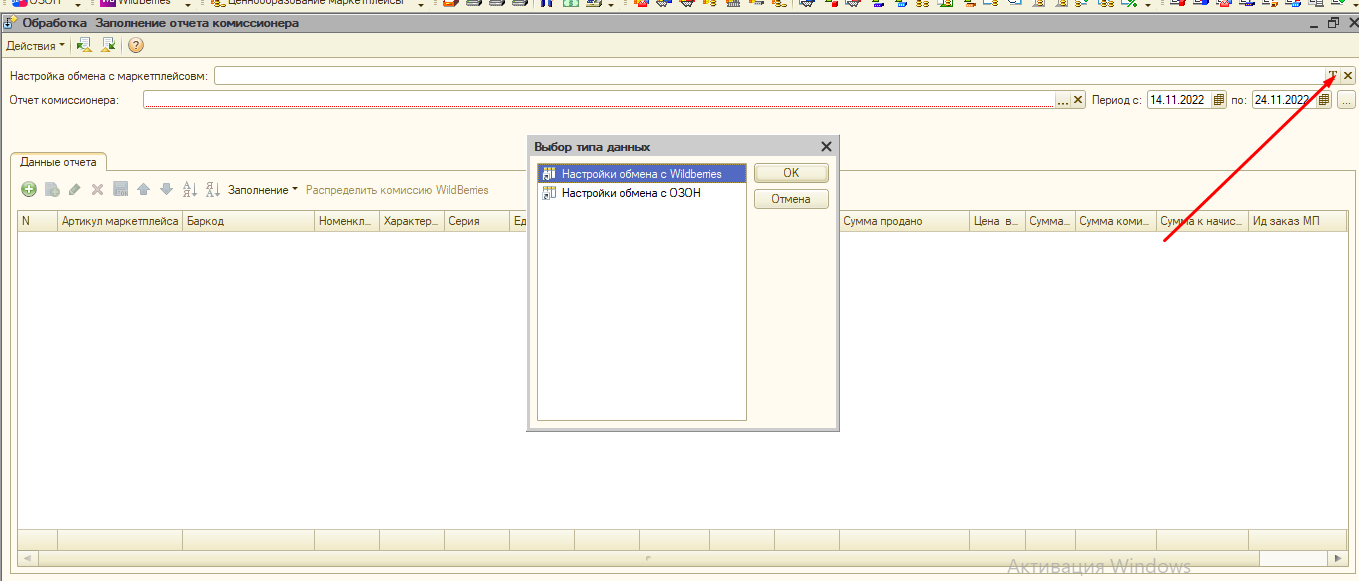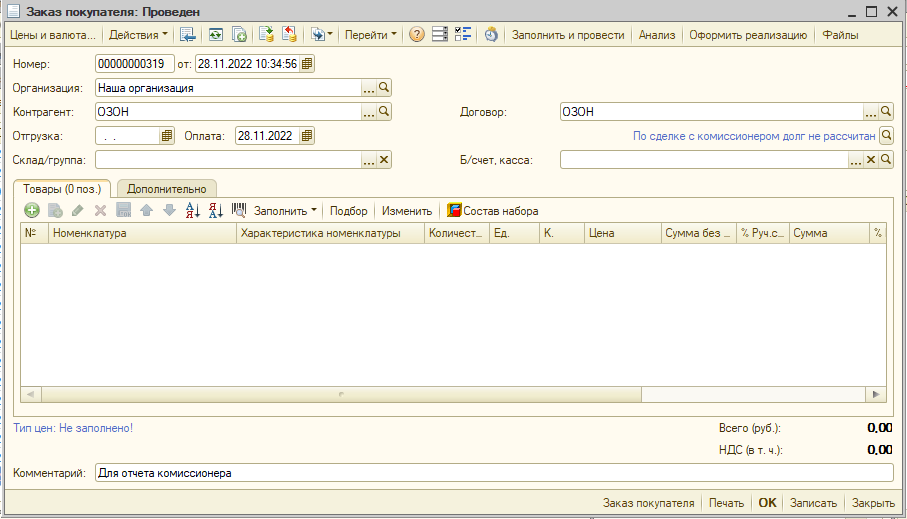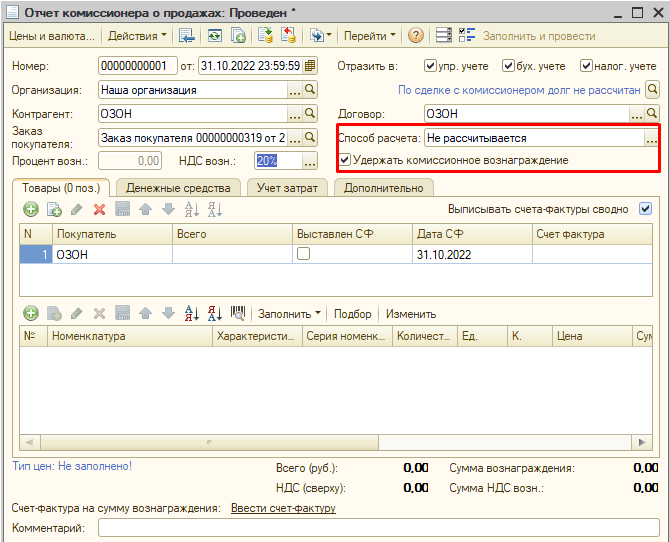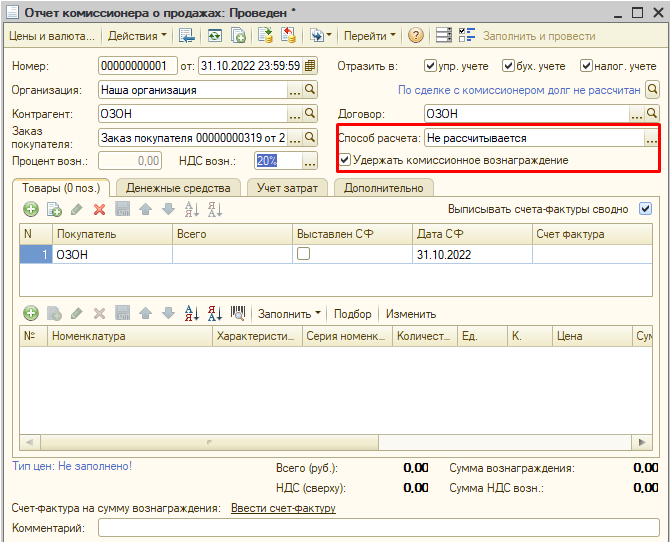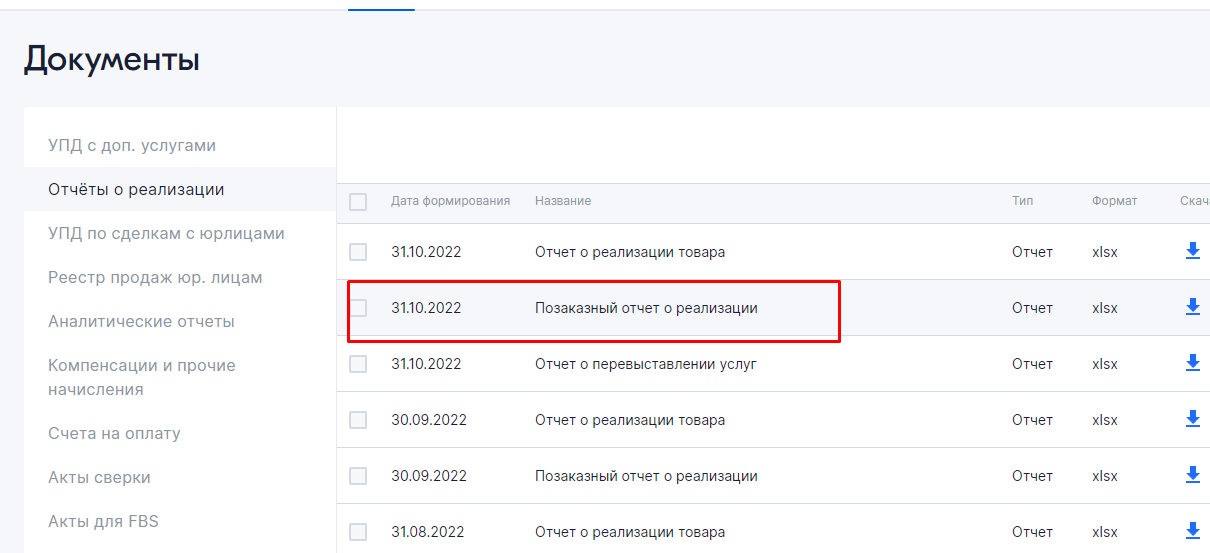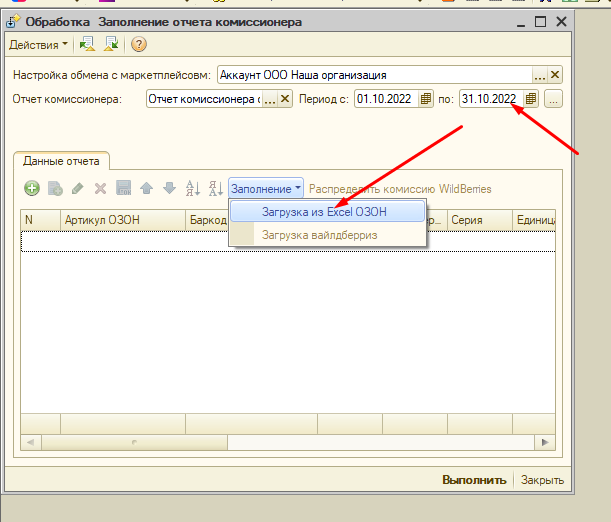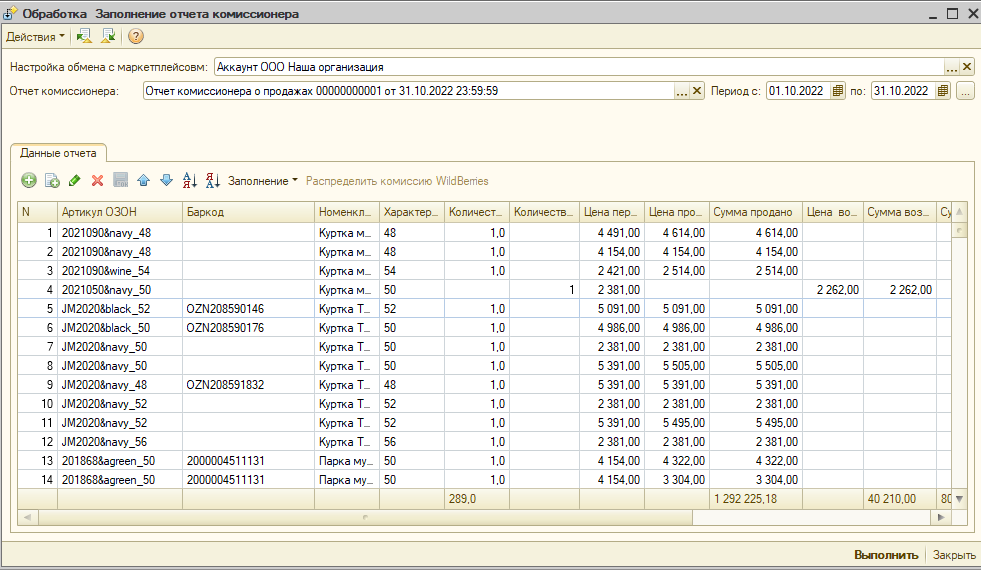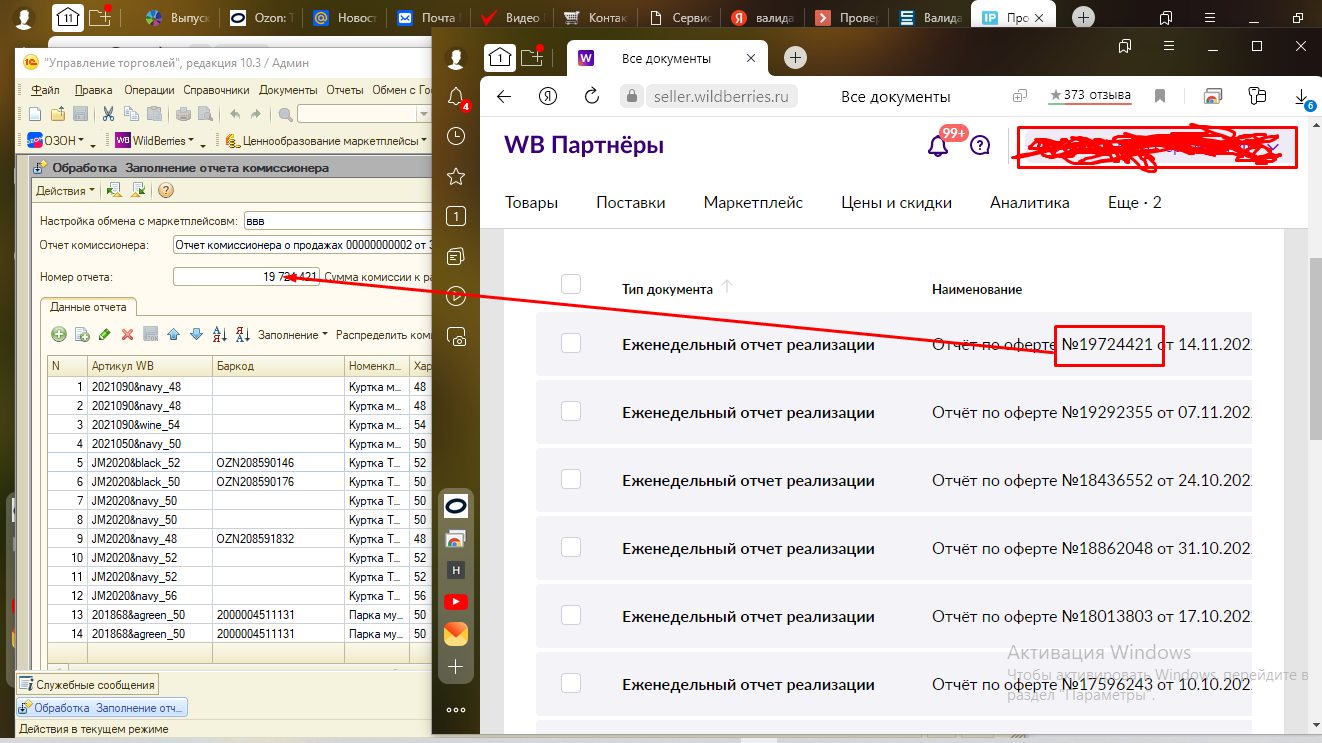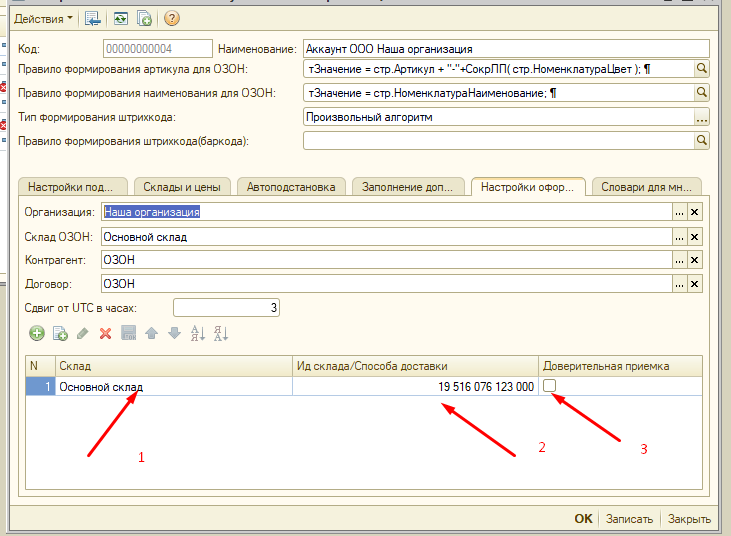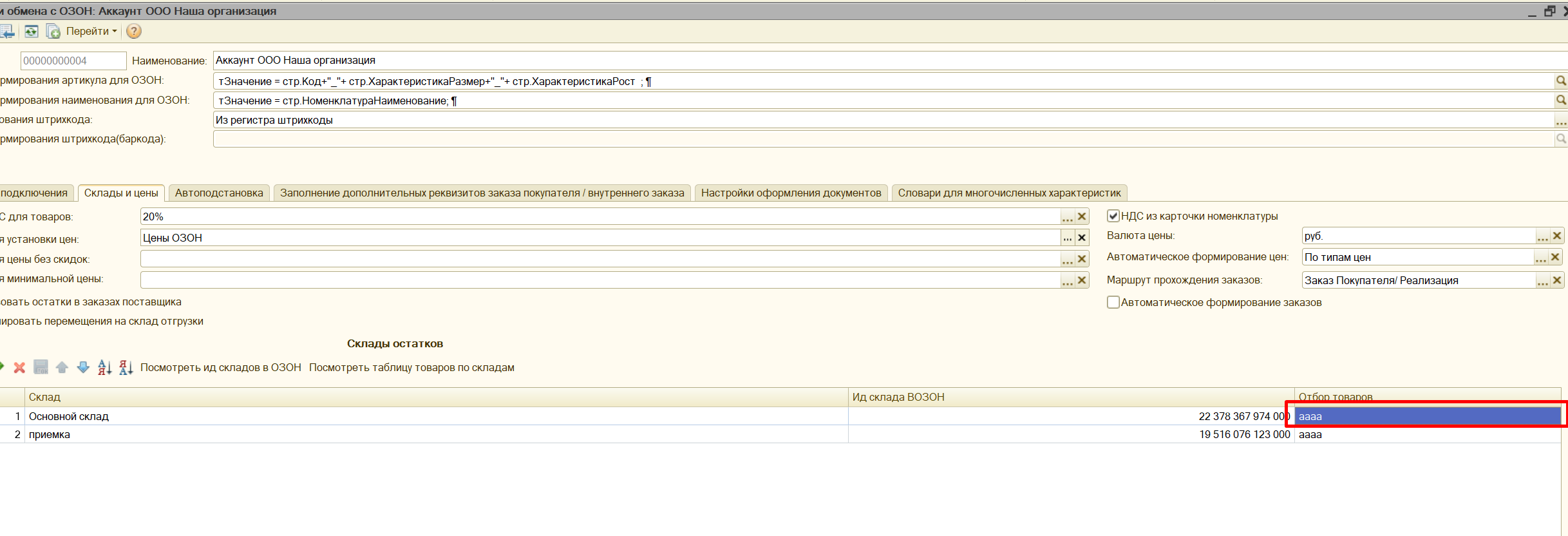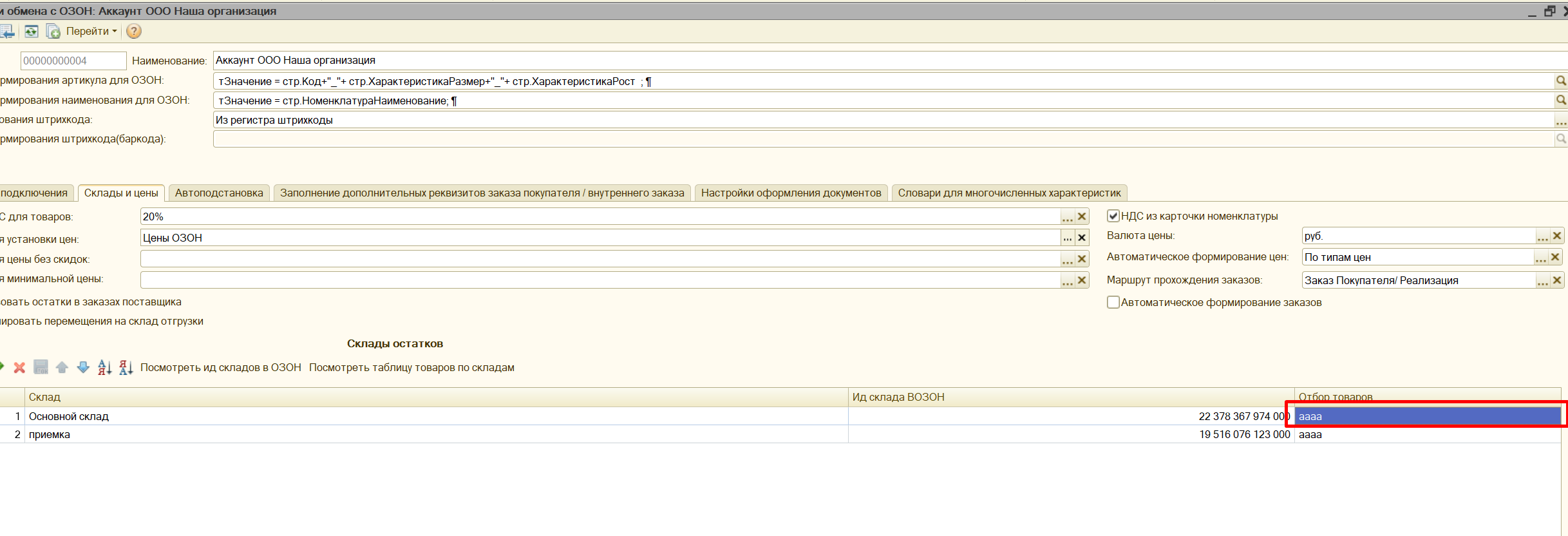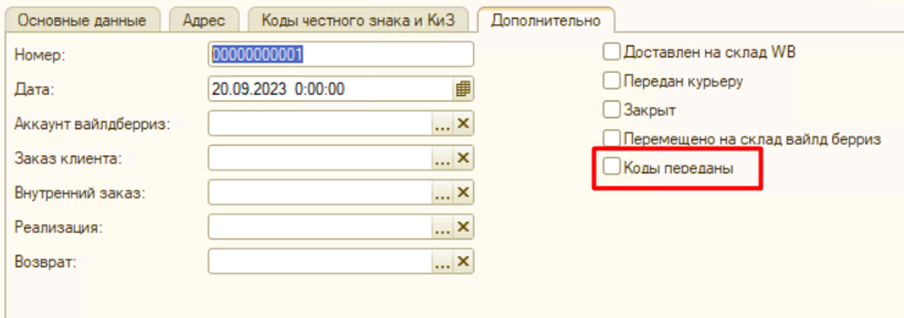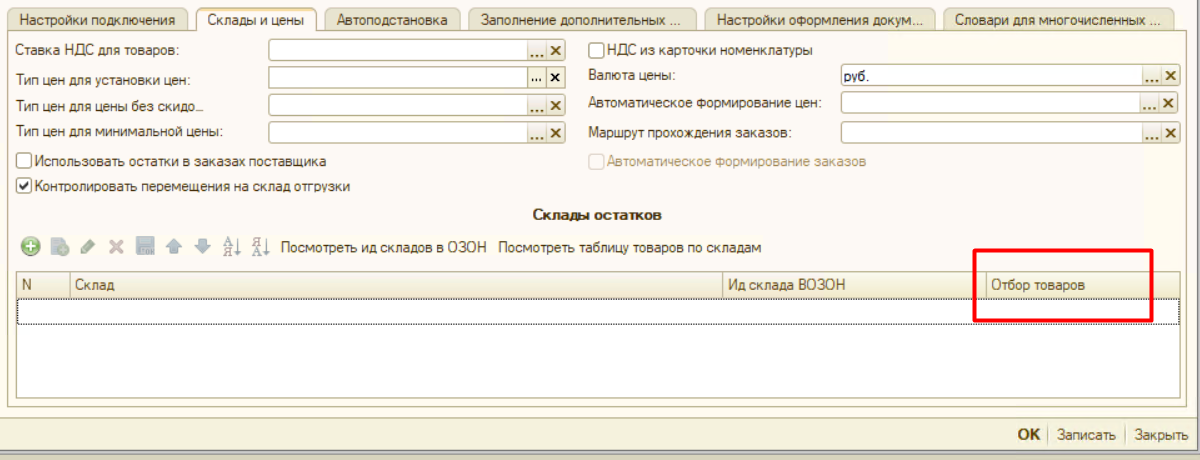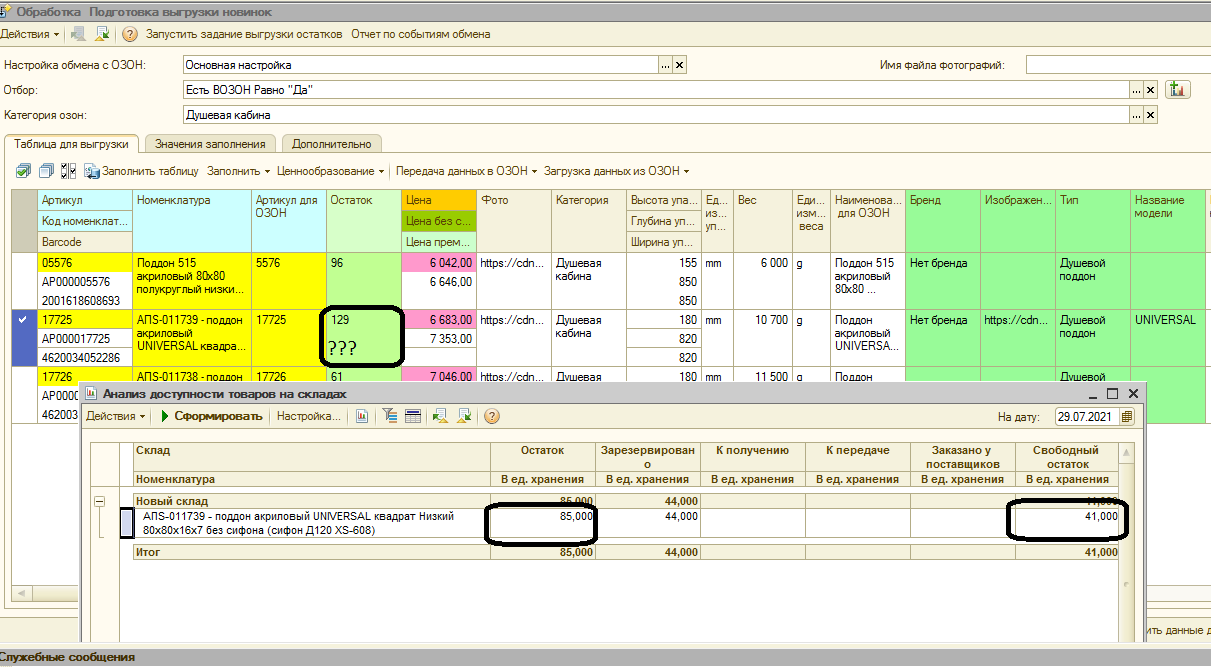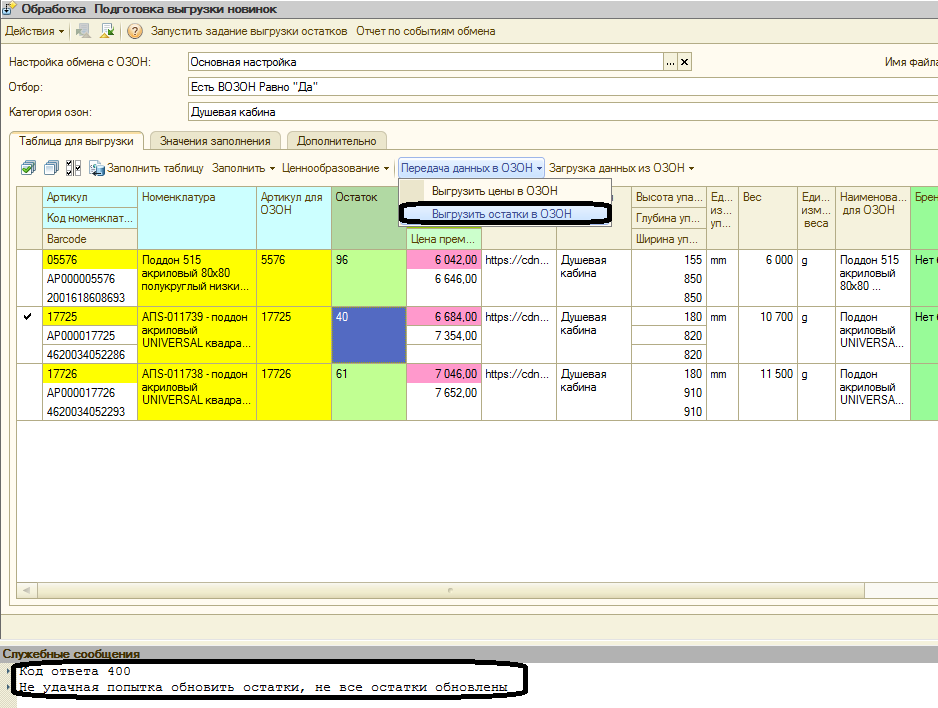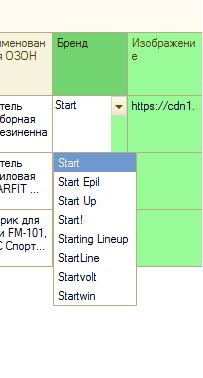Ozon+Wildberries+ЯМ: для старых конфигураций 1С
Представляем готовый модуль для интеграции старых версий 1С с маркетплейсами Ozon, Wildberries и Яндекс Маркет для УТ 10.3, КА 1.1 И УПП 1.3
Полноценное управление заказами и автоматическое оформление документов в 1С.
Ввод новых товаров
Заполнение товарных карточек
Синхронизация с 1С и выгрузка данных
Работа с ценообразованием и отправлениями
Какие задачи возьмет на себя данная интеграция?
Ввод товаров
Ввод новых товарных позиций и заполнение всех атрибутов товарных карточек, а также изменение существующих.
Полная синхронизация
Синхронизация товарных позиций не только в разрезе номенклатуры, но и характеристик, серий и единиц измерения.
Обмен данными с 1С
Возможность синхронизации ранее введенных товарных позиций ОЗОН/Wildberries/Яндекс с номенклатурой в 1С.
Выгрузка торговой информации
Выгрузка цен и остатков на ОЗОН/Wildberries. В ручном и автоматическом режиме.
Ценообразование
Расширенная работа с ценообразованием, использование формул, сегментов номенклатуры, данных комиссий из маркетплейсов.
Работа с отправлениями
Загрузка отправлений и транзакций по ним. Проведение отправления по всему циклу сборки и отгрузки товара по модели FBS.
Маркировка продукции
Передача в ОЗОН, Wildberries и ЯМ кодов маркировки Честный знак.
Аккаунты для разных площадок
Возможность работы с несколькими аккаунтами ОЗОН/Wildberries/Яндекс
Автоматизация работы
Исключение работы в ЛК ОЗОН/Wildberries/Яндекс, за исключением внештатных ситуаций.
Аналитика
Построение аналитических отчетов по продажам с учетом сумм комиссий и доставки, а также отчет по состоянию каталога.
Отчеты
Построение отчета по событиям обмена с маркетплейсами, с возможностью отбора событий по типам и содержанию событий.
Документооборот
Автоматическое создание документов в 1С по двум схемам документооборота:
- Заказ покупателя - Реализация товаров и услуг
- Внутренний заказ - Перемещение товаров - Реализация товаров и услуг
Акция до 16 января — установка бесплатно!
При покупке любой интеграции с маркетплейсом мы выполним установку на одну базу бесплатно.
- Объединение с вашей конфигурацией 1С
- Настройка до 5 ЛК маркетплейсов
- Заполнение справочника «Настройки обмена»
Успейте до 16 января
После 16 января установка будет платной.
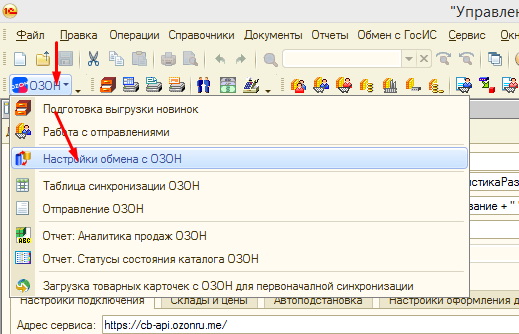
Требования и совместимость
Конфигурация работает в качестве подсистемы при объединении с типовыми конфигурациями на обычных формах:
- 1С:Управление торговлей 10.3.67.3
- 1С:Комплексная автоматизация 1.1.115.1
- 1С:УПП 1.3
- Минимальная платформа 8.3.10
Код открыт.
Версия для 1С:УНФ, УТ11, КА2, ERP:
//infostart.ru/marketplace/1780294/

Важная информация о стабильности работы
Маркетплейсы (Ozon, WB, Яндекс и др.) регулярно обновляют свои API-протоколы и методы обмена данными. В момент таких изменений со стороны площадки текущая версия расширения может частично или полностью потерять работоспособность.
Мы оперативно отслеживаем эти изменения и выпускаем обновления. Без установки актуальных обновлений корректный обмен данными не гарантируется
Не обязательно переходить на новую 1С, чтобы настроить обмен с Ozon, Wildberries и ЯМ!
Снижение трудозатрат и ошибок
Многократная экономия рабочего времени и значительное сокращение ошибок при работе с данными
Работа без блокировки
Уменьшение риска блокировки аккаунта ОЗОН/Wildberries/ЯМ по причине неисполнения заказов за счет оперативной выгрузки остатков
Работа без ЛК
Исключение в работе личного кабинета маркетплейсов при управлении продажами и каталогом. Работа производится из 1С.
Несколько аккаунтов
Управление неограниченным количеством рабочих аккаунтов ОЗОН, Wildberries и Яндекс Маркет
Описание подсистемы ОЗОН (OZON)
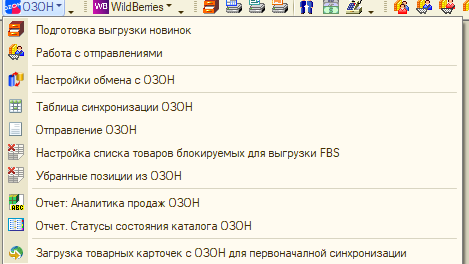
интерфейс работы с озон
Все объекты подсистемы собраны в один интерфейс
Подготовка выгрузки новинок
Обработка предназначена для работы товарными позициями.
- Добавление, изменение атрибутов описания товарных позиций
- Изменение цен
- Загрузка отправлений и транзакций за период
Таблица синхронизации с ОЗОН
Регистр сведений, в котором хранится вся информация по товарным позициям в ОЗОН.
Также в ней хранится связка Артикула для ОЗОН (offer_id) с Номенклатурой, Характеристиками, Сериями, Единицами измерения в 1С.
Таблица не предназначена для непосредственной работы. Она необходима техническим специалистам и службе поддержки.
Работа с отправлениями
Обработка предназначена для принятия и обработки заказов покупателей, поступающих с маркетплейса по модели FBS.
- Загрузка новых отправлений с маркетплейса
- Автоматическое/полуавтоматическое создание документов 1С
- Загрузка отправлений и транзакций за период
- Изменение статусов отправлений
- Добавление кодов маркировки "Честный знак"
- Печать передаточных документов и маркировки заказов
- Отслеживание состояния отправлений
Настройки обмена с ОЗОН
Справочник, предназначенный для хранения настроек подключения к API ОЗОН, заполнения документов в 1С, складов хранения остатков и отгрузки для ОЗОН, настроек автоматического заполнения каталога, хранения словарей атрибутов характеристик категория ОЗОН.
- Добавление полей, участвующих в автозаполнении атрибутов товарных позиций
- Загрузка массивных словарей атрибутов (более 250 шт.)
- Загрузка отправлений и транзакций за период
- Установка правил автозаполнения характеристик торговых позиций
- Установка правил формирования штрихкодов, артикулов и наименований для ОЗОН
Отправление ОЗОН
Документ полностью отражающий отправление (заказ) ОЗОН по модели FBS
Предназначен только для хранения информации.
Все действия осуществляются либо из обработок, либо при загрузке изменений в ОЗОН.
Настройка списка товаров блокируемых для выгрузки FBS
Справочник, в котором хранятся фильтры для товаров, остатки по которым при выгрузке необходимо обнулять.
Эта функциональность действует при установленном в настройке обмена с ОЗОН флажке "Использовать динамическую блокировку товаров".
Отчет: Статусы состояния каталога ОЗОН
Отчет, предназначенный для удобного просмотра каталога, с цветовым отражением проблемных позиций.
Отчет: Аналитика продаж ОЗОН
Отчет, предназначенный для получения информации об отправлениях, транзакциях за выбранный период времени по одному аккаунту ОЗОН (Настройка обмена с ОЗОН).
Убранные позиции из ОЗОН
Регистр сведений, в котором хранятся товарные позиции, остатки, по которым при выгрузке необходимо обнулять.
Эта функциональность действует при снятом в настройке обмена с ОЗОН флажке "Использовать динамическую блокировку товаров".
Загрузка товарных карточек с ОЗОН для первоначальной синхронизации
Обработка предназначена для загрузки уже имеющихся товарных карточек с ОЗОН и синхронизации их с номенклатурой, характеристиками, сериями и единицами измерения в 1С.
подключение к 1с
Настройка подключения к ОЗОН
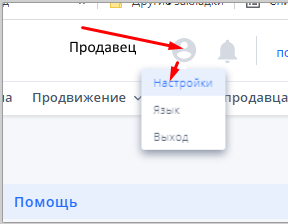
1. Открываем настройки в ЛК Продавца на ОЗОН
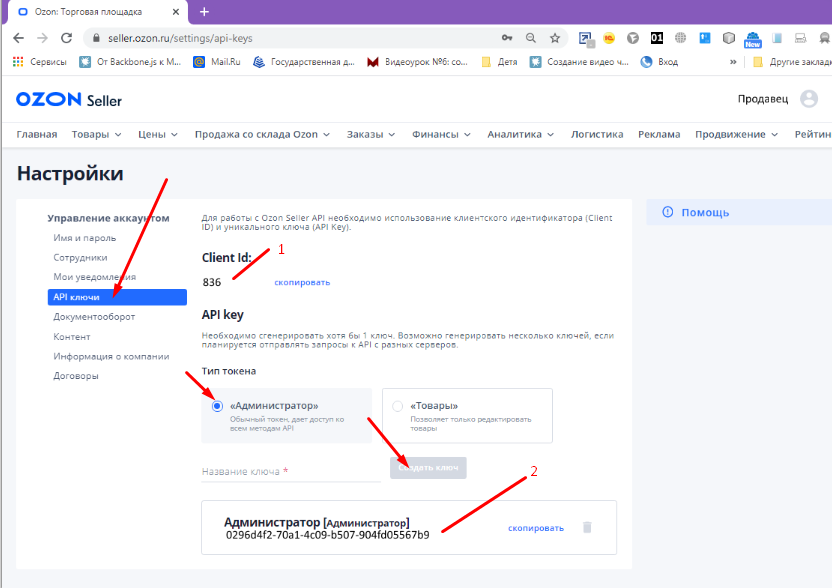
2. Для подключения к API ОЗОН необходимо создать ключи API
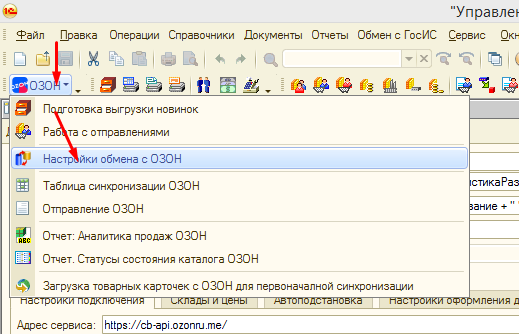
3. После этого переходим в 1С
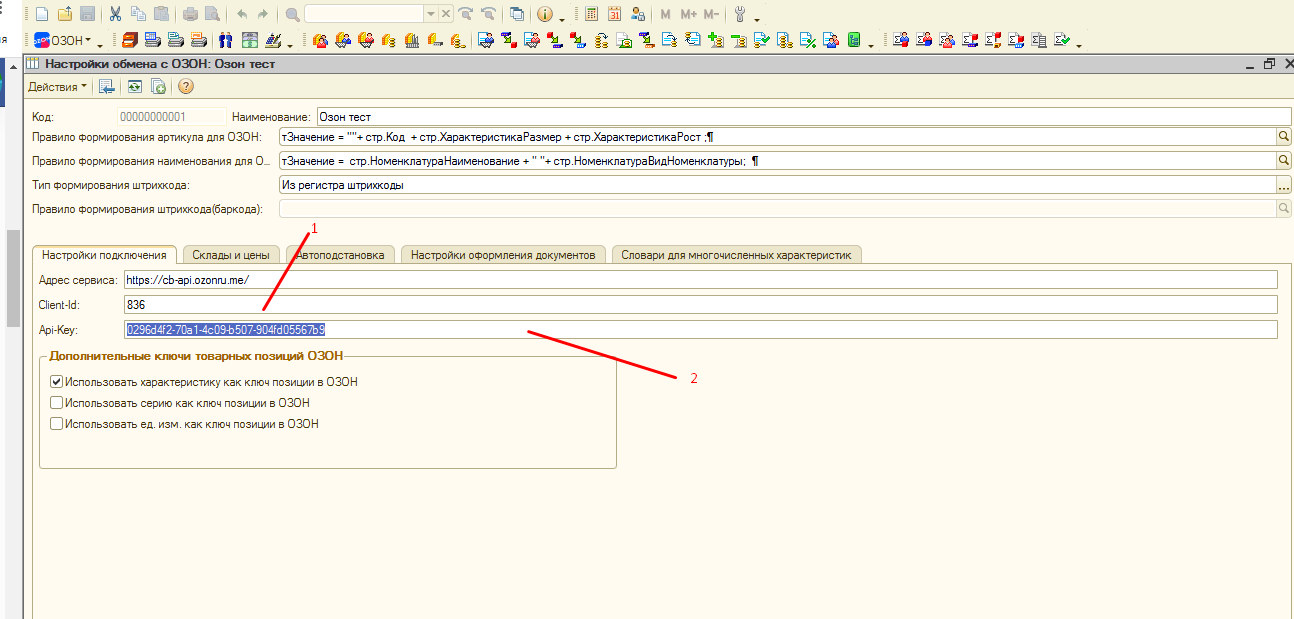
4.Создаем новый элемент. Указываем позиции 1 и 2 в соответствующие поля. Далее записываем элемент справочника. Подключение к аккаунту ОЗОН настроено.
ФУНКЦИОНАЛ ОЗОН
Работа с каталогом ОЗОН
Для работы с каталогом используем обработку "Подготовка выгрузки новинок"
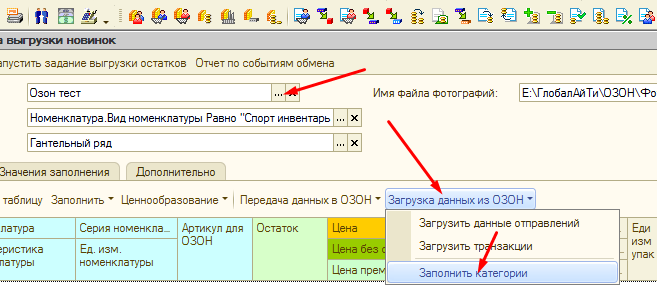
Категории ОЗОН загружаются в специальный одноименный справочник. Для этого необходимо выбрать настройку обмена и в подменю "Загрузка данных из ОЗОН" нажать кнопку "Заполнить категории".
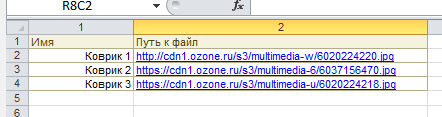
Для передаче фотографий в ОЗОН необходимо использовать какое-либо хранилище фотографий, доступное по HTTP. Поэтому все фотографии помещаются заранее в это хранилище, а для удобства прикрепления их к торговым позициям необходимо подготовить XLSX файл следующего формата.
В первой колонке - имя файла или название товарной позиции, т.е. что-то понятное для оператора, а во второй колонке - полный путь с HTTP к файлу.
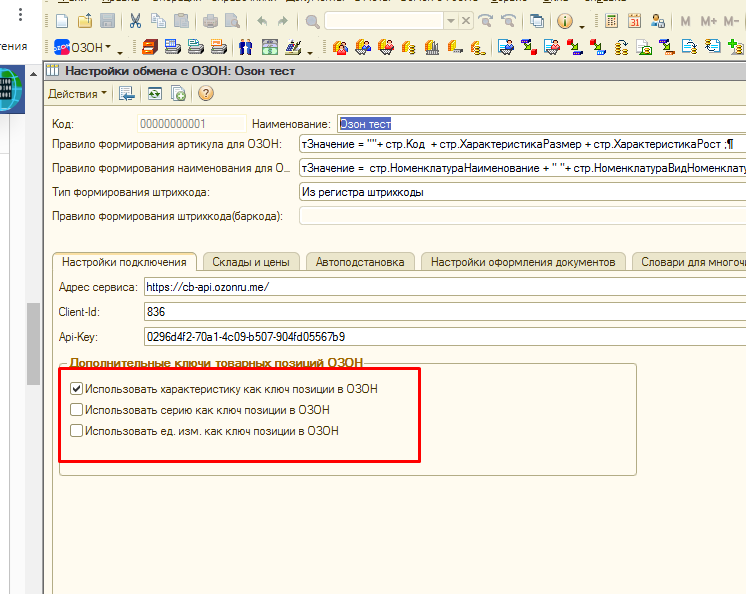
Синхронизация торговых позиций происходит по Артикулу для ОЗОН (offer_id). Соответствие Артикулу ОЗОН может быть настроено как по номенклатуре, так и по сочетанию номенклатуры с характеристиками, сериями, единицами измерения. Это настраивается на уровне настройки подключения к ОЗОН.
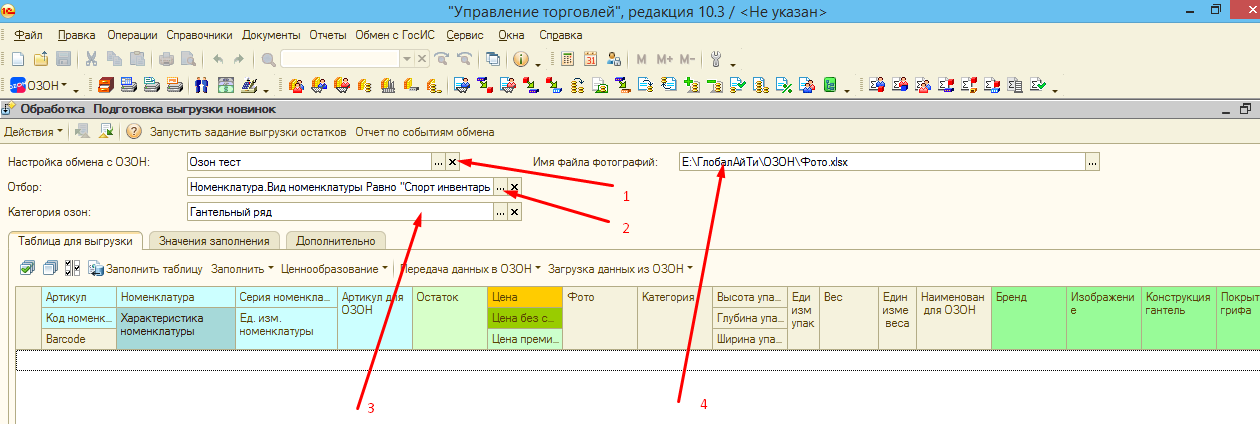
Прежде чем начать заполнение новых торговых позиций или изменение имеющихся, необходимо выбрать Настройку обмена с ОЗОН (поз.1), далее - установить отбор (поз.2), в соответствии с которым будет осуществляться заполнение.
Затем выбрать Категорию (поз.3), в которую будет осуществляться заполнение. После выбора Категории в табличной части сформируются колонки с характеристиками, соответствующими данной категории.

Если после заполнения характеристик появятся такие служебные сообщения, то для этих характеристик необходимо будет заполнить словари. Как это сделать - показано ниже.
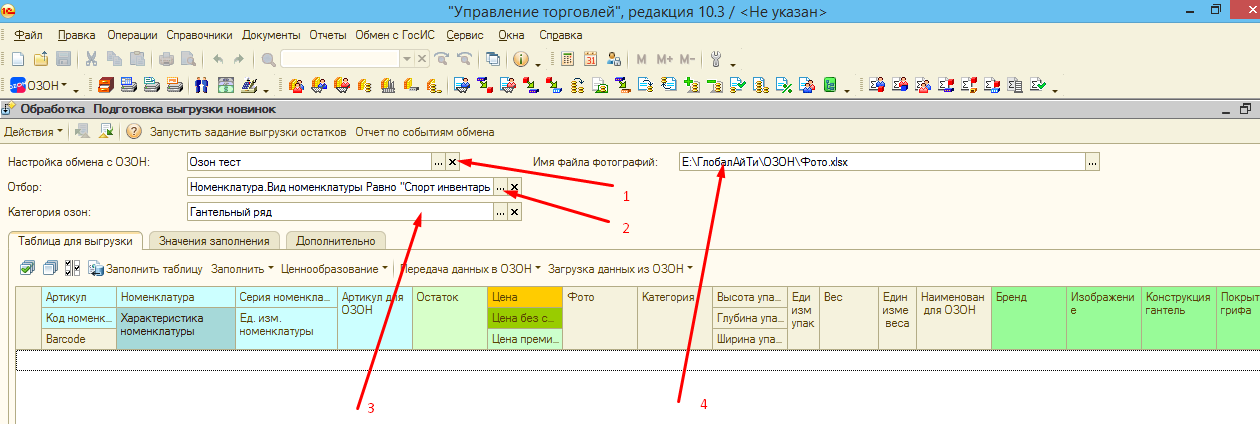
Указываем местоположение файла с описанием, фотографиями (поз. 4)
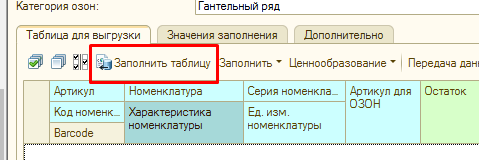
Далее можно производить заполнение карточек по кнопке "Заполнить таблицу".
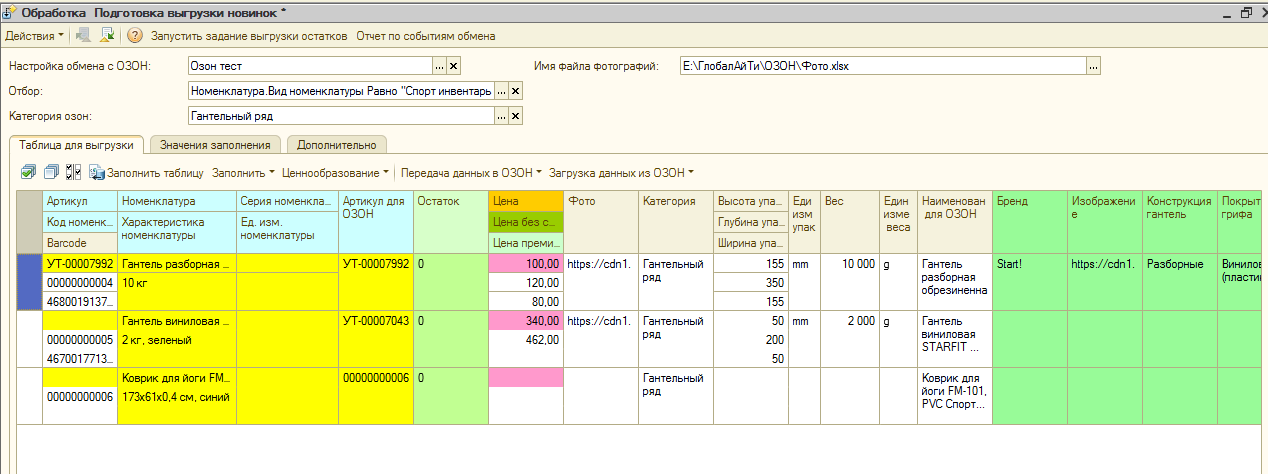
Торговые позиции заполнятся в соответствии с отбором и правилами автоподстановки. Те позиции, которые уже есть, заполнятся в соответствии с ранее сохраненными значениями.
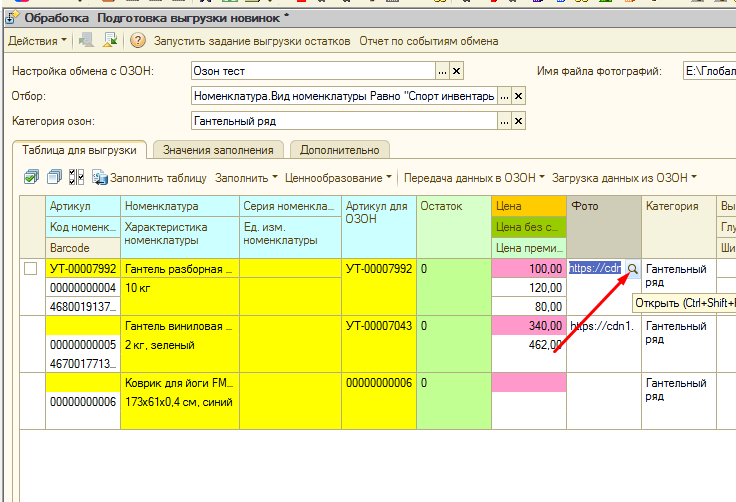
Для выбора фотографий в левой колонке находятся уже прикрепленные фотографии, главной фотографией является Верхняя. В правой колонке находятся все доступные фотографии (список которых формируется из ранее подготовленного файла XLSX). После выбора фотографий необходимо нажать кнопку Принять.
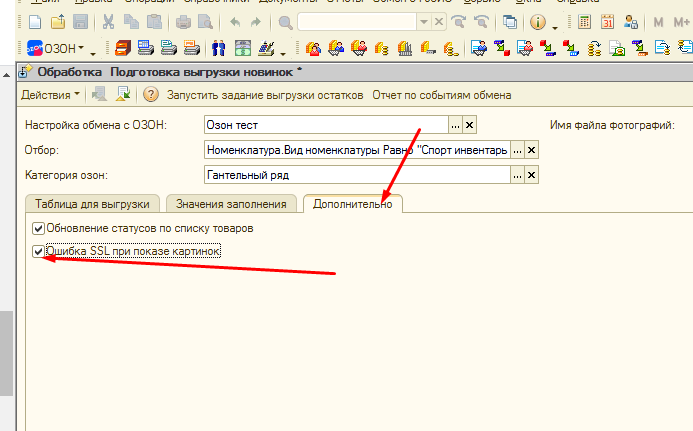
Если вдруг при работе с фото появляется ошибка вида "SSL connect error", то можно поставить флажок на "Ошибка SSL при показе картинок".
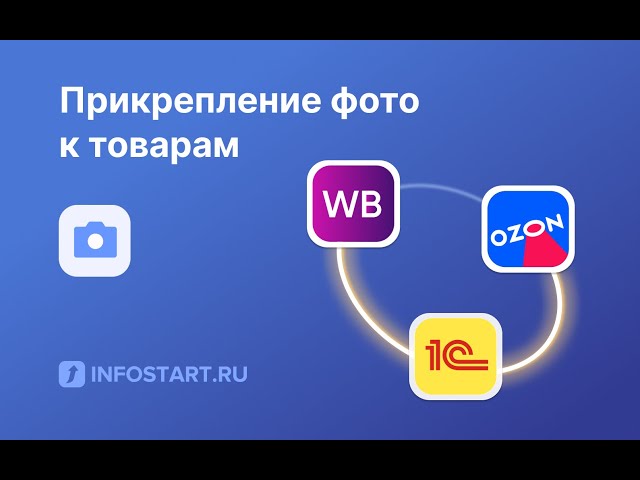
Наглядный видео-урок по работе с фото и прикреплению его к товарам
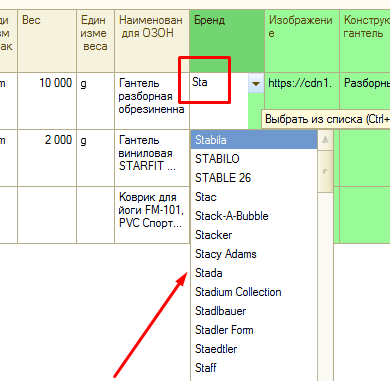
Для работы с характеристиками, у которых большое количество значений (более 250 ед.) необходимо ввести первые 3 символа, и тогда заполнится выпадающий список. Если список достаточно длинный, то можно нажать ESC и продолжить ввод, это сократит список.
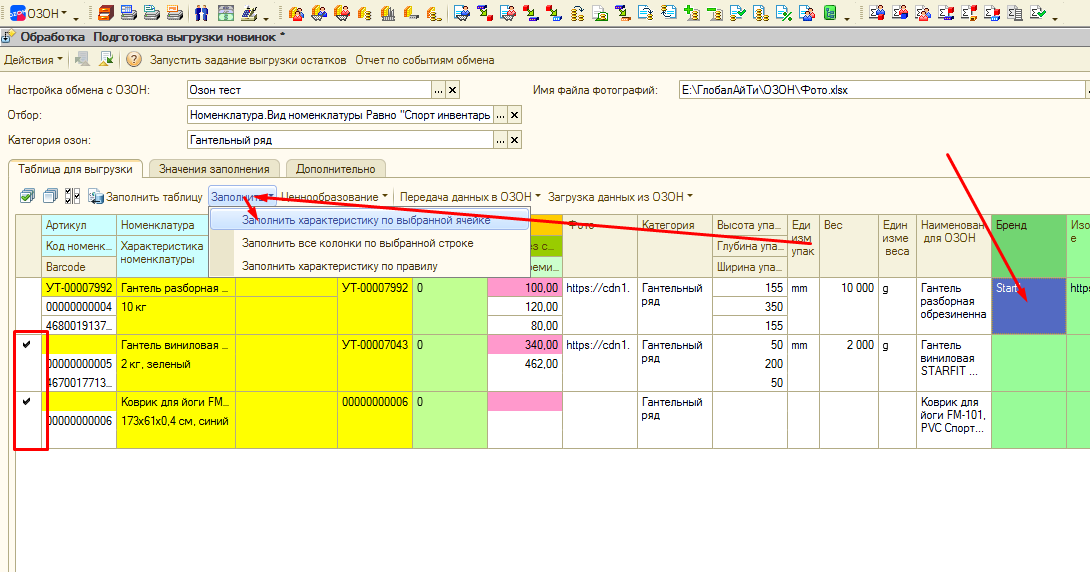
Подменю "Заполнить" позволяет заполнить характеристики в выбранных строках по значению в выбранной ячейке.
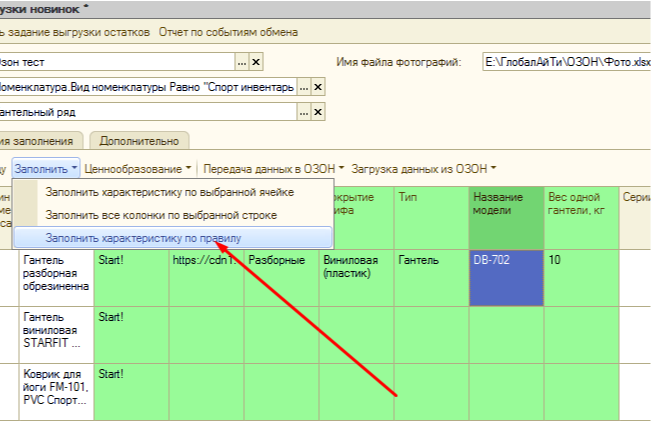
Также можно заполнить характеристику по правилу.
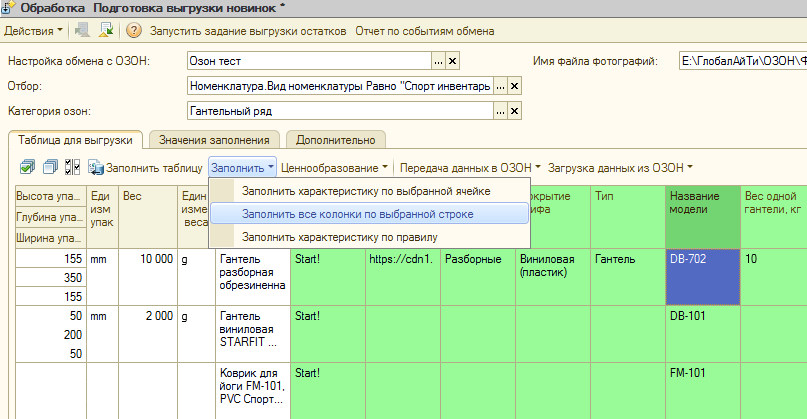
Также можно заполнить выбранные строки по текущей строке. Для этого нужно нажать кнопку "Заполнить по выбранной строке". Этот метод хорошо использовать в сочетании с "Заполнить по правилу".
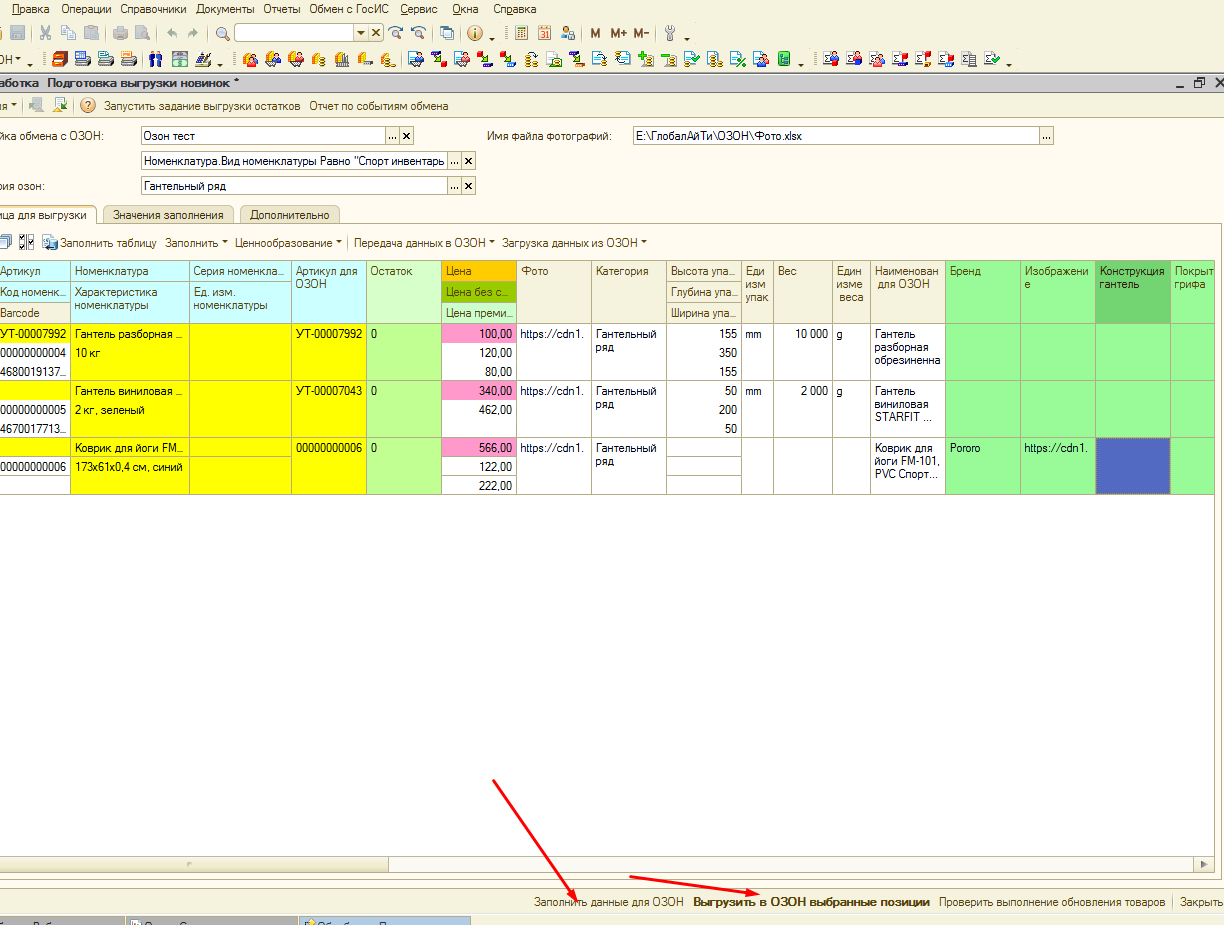
После того, как заполнили товарные позиции, записываем их по кнопке "Заполнить данные для ОЗОН" - это идет сохранение данных в таблицу синхронизации ОЗОН. А после этого нажимаем "Выгрузить в ОЗОН выбранные позиции".
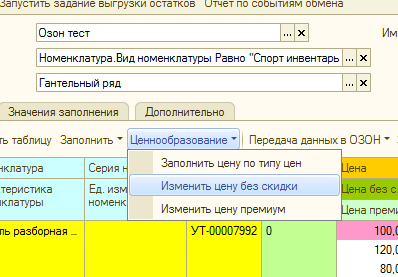
Также в этой обработке осуществляется установка цен. Тип цен задается в настройке работы с ОЗОН.
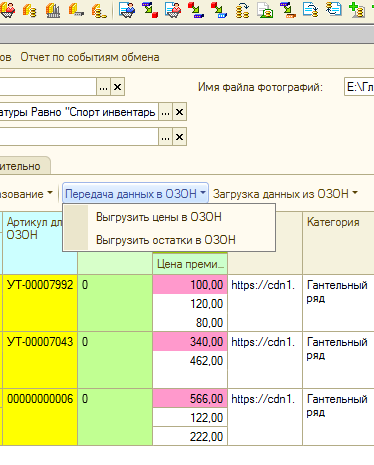
А также возможность выгрузить цены и остатки в ОЗОН и загрузить отправления и транзакции по ним за период.
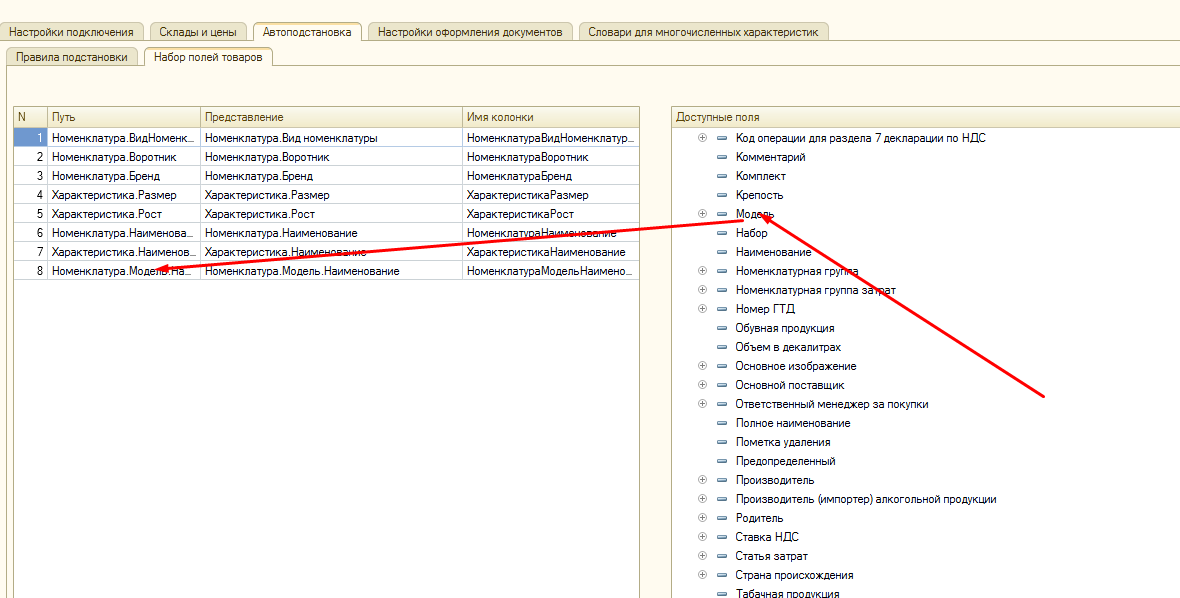
Для создания правила автоподстановки необходимо в справочнике Настройки обмена с ОЗОН на Закладке "Автоподстановка" - "Набор полей товаров" создать набор полей, которые можно использовать в правилах. Доступны к использованию не только поля Характеристики, Серии и Единицы измерения, но и их свойства.
Далее эти поля можно использовать в правилах.
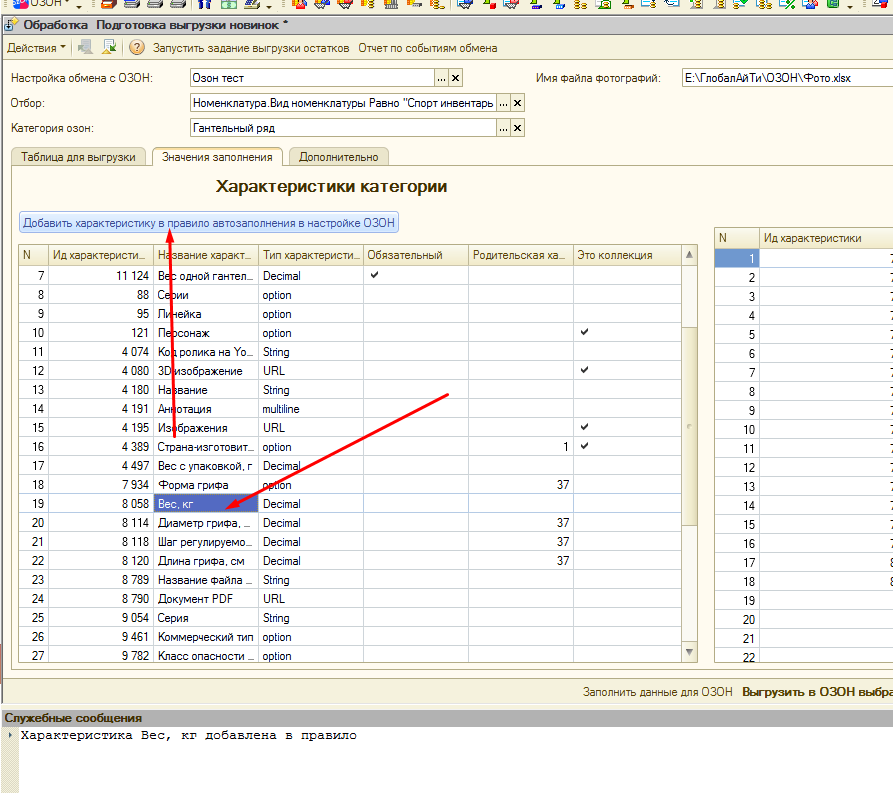
Для добавления правила из обработки "Подготовка выгрузки новинок" с закладки "Значения заполнения" необходимо добавить строку правила.
Далее эти поля можно использовать в правилах.
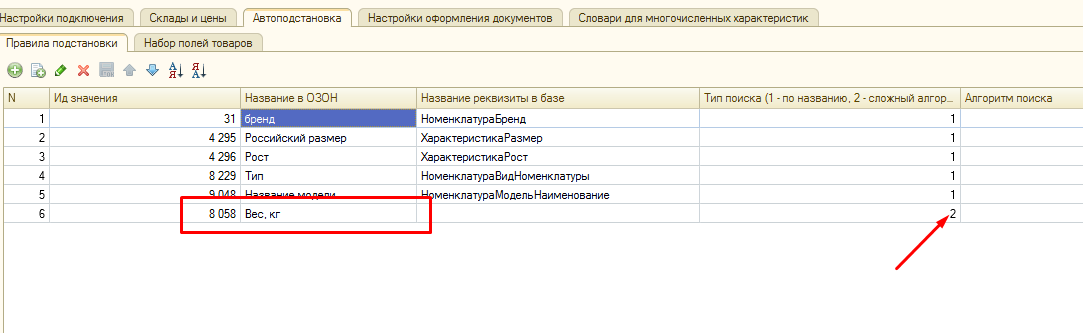
Далее переходим в справочник.
Если в колонке Тип поиска стоит 1, то поиск будет происходить по строковому представлению значения характеристики в ОЗОН, либо, если это не словарная характеристика, то заполнится значением из поля название реквизита в базе.
Если в Типе поиска стоит 2, то заполнение будет происходить по произвольному алгоритму, который можно ввести в колонке Алгоритм поиска.
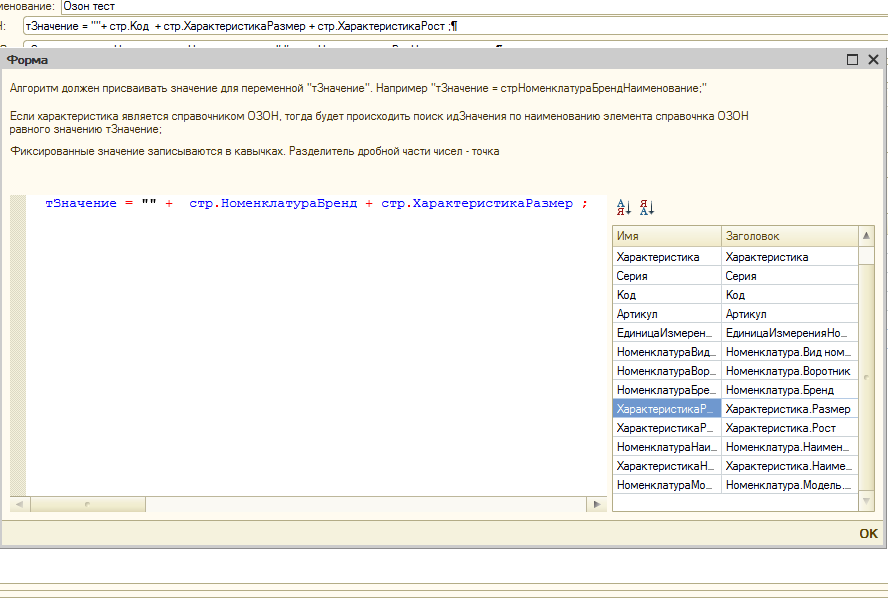
После этого записываем элемент справочника.
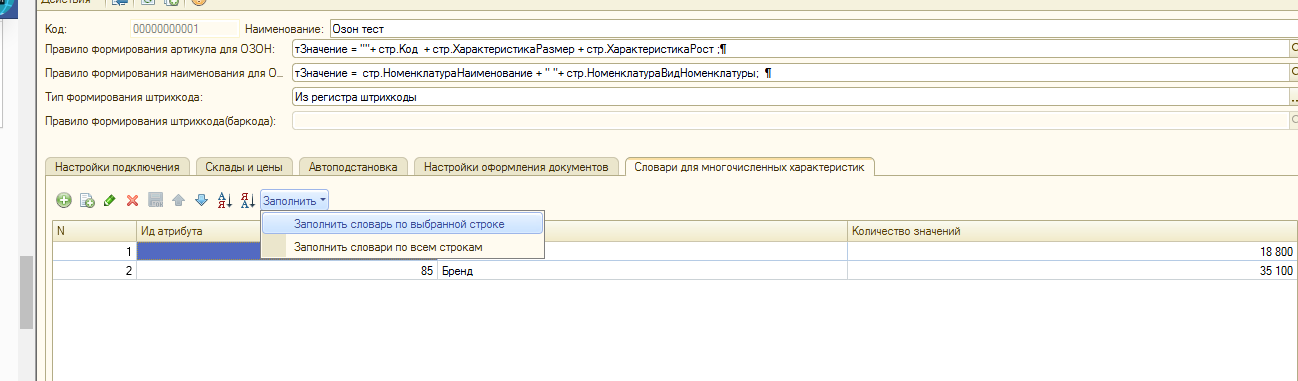
Для загрузки словарей, в которых более чем 250 значений, необходимо на закладке "Словари для многочисленных характеристик" в колонку "ИД атрибута" ввести "ИД характеристики" и нажать кнопку "Заполнить по выбранной строке". Процесс заполнения продолжительный.
По окончании процесса появится количество загруженных в словарь значений.

Установка правил осуществляется в шапке элемента справочника "Настройки обмена с ОЗОН".

Для формирования правил для артикула для ОЗОН (offer_id) и Наименования можно воспользоваться специальной формой ввода по кнопке "Открытие".
В итоге введенный алгоритм должен присваивать какое-то значение переменной "тЗначение". Алгоритм пишется на встроенном языке 1С.
Штрихкод для ОЗОН может формироваться по 3 типам правил: "Последовательный из Карточек ОЗОН" - это значит, что будет автоматически назначаться следующий штрихкод EAN13 после максимального в Таблице синхронизации ОЗОН.
"Из регистра штрихкоды" - штрихкод будет браться из типового регистра конфигурации по номенклатуре и дополнительным параметрам, если они указаны в качестве Ключей товарных позиций ОЗОН.
"Произвольный алгоритм" - позволяет ввести произвольный алгоритм формирования штрихкода. Правила формирования алгоритма и его ввод аналогичны вводу алгоритма наименования и артикула для ОЗОН.
ФУНКЦИОНАЛ ОЗОН
Выгрузка остатков из 1С в Ozon
ФУНКЦИОНАЛ ОЗОН
Работа с отправлениями по модели FBS
Для работы с отправлениями используем обработку "Работа с отправлениями"
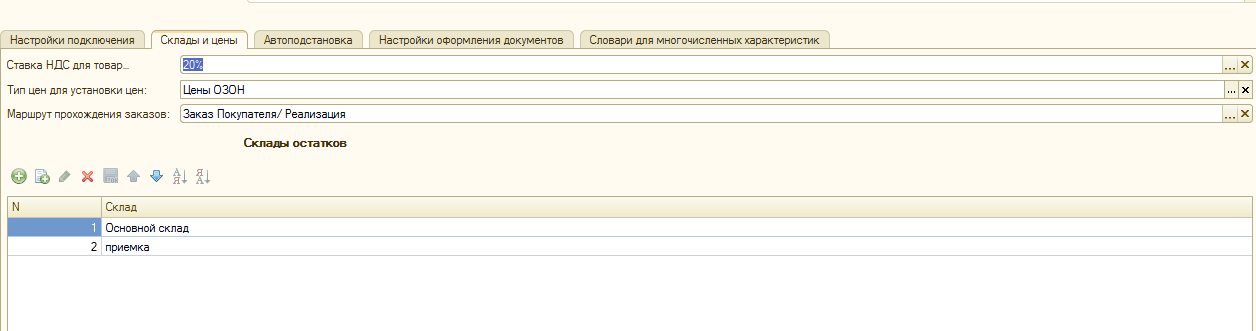
В справочнике "Настройки обмена с ОЗОН" на вкладке "Склад и цены".
Ставка НДС для Товаров - это ставка НДС, с учетом которой показываются цены на маркетплейсе.
Тип цен для установки цен - это тип цен, по которому можно установить цены при работе с карточками. Маршрут прохождения заказов - это маршрут документооборота в 1С, обеспечивающий отгрузку.
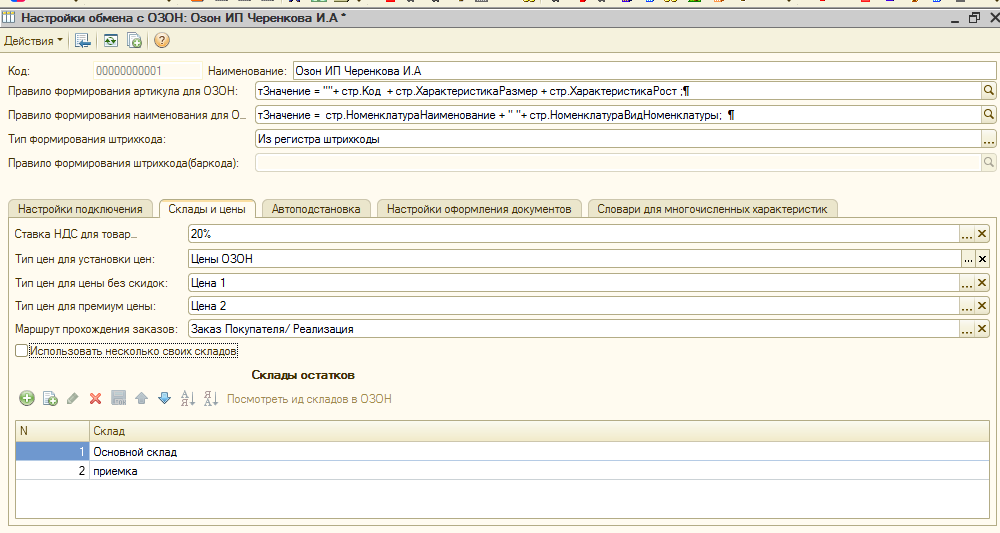
Реализованы 2 маршрута:
Заказ покупателя - Реализация. В этом маршруте по отправлению ОЗОН формируется Заказ покупателя, далее он сразу может быть переведен в статус "Заказ собран", и по нему уже в день отгрузки можно сформировать Реализацию товаров и услуг.
Внутренний заказ / Перемещение товаров / Реализация - в этом варианте маршрута по отправлению ОЗОН формируется Внутренний заказ, далее дожидаемся, пока заказ будет собран физически и перемещен на "склад ОЗОН" документом "Перемещение товаров", созданном на основании Внутреннего заказа. Далее, при наличии перемещения, заказ переводится в статус "Заказ собран" и появляется возможность сформировать Реализацию товаров и услуг.
Склады остатков - это склады, по которым выгружаются остатки в ОЗОН и которые являются размещением для Внутреннего заказа и Заказа покупателя. Для формирования остатков по нескольким складам ОЗОН необходимо поставить флажок "Использовать несколько складов своих складов".
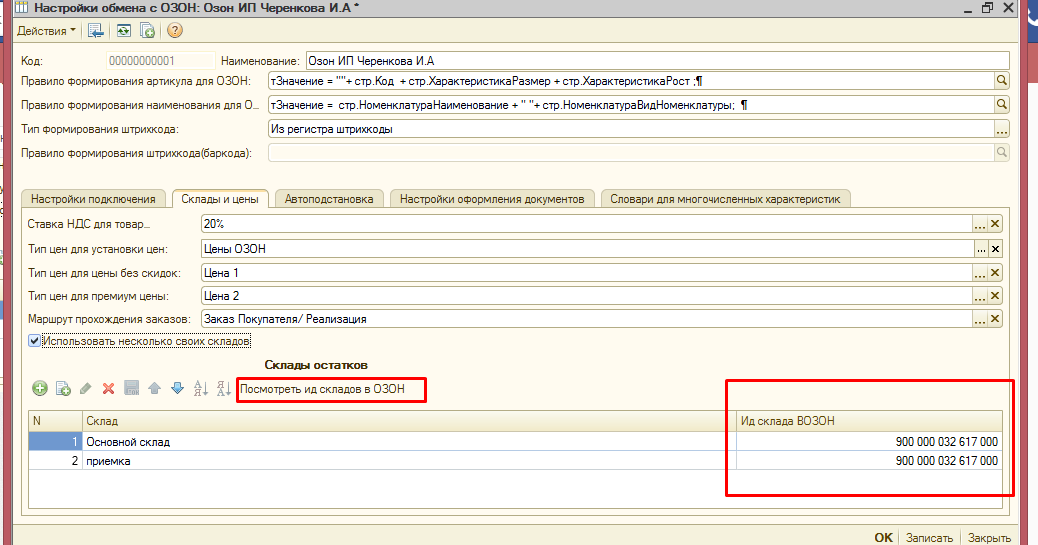
После его возведения появится колонка "ИД склада в ОЗОН" и станет доступна кнопка "Посмотреть ИД складов в ОЗОН".
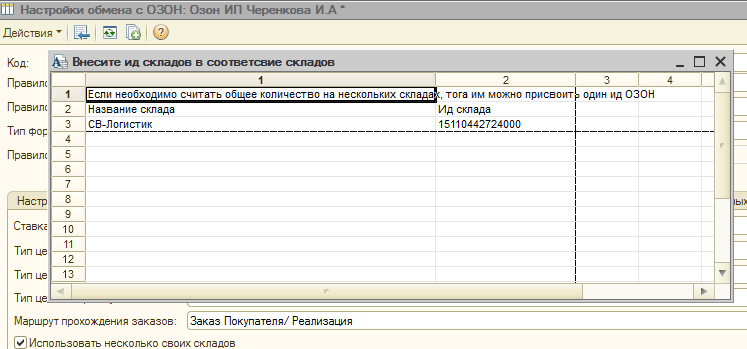
Посмотреть ИД складов в ОЗОН можно по кнопке и поставить нужный ИД нужному складу. Если у вас в ОЗОН ИД - это группа складов, тогда просто необходимо присвоить один ИД склада нескольким складам. Остатки по ним при выгрузке в ОЗОН будут суммироваться.

Закладка "Настройки оформления документов".
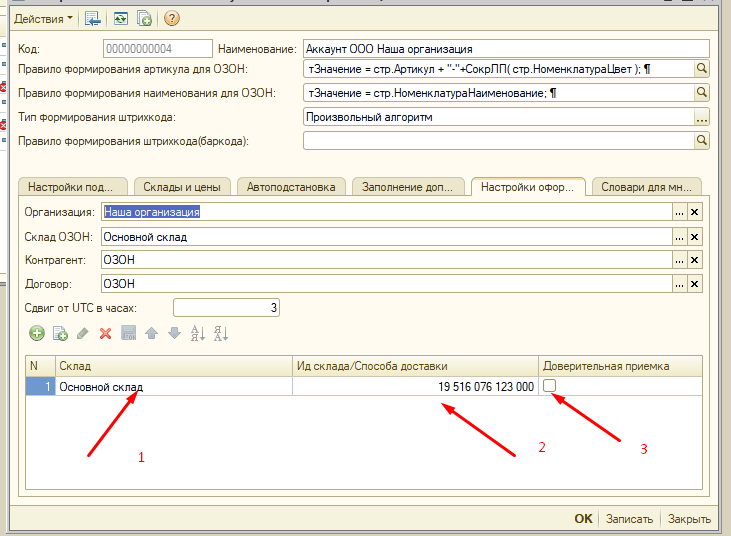
Организация - это Организация для подстановки во все документы 1С.
Склад ОЗОН - это склад отгрузки для Заказа Поставщика и Реализации Товаров и Услуг, а также складом приемником для Внутреннего заказа и Перемещения товаров.
Контрагент и договор - это контрагент ОЗОН и договор с ним, служит для подстановки в реализацию.
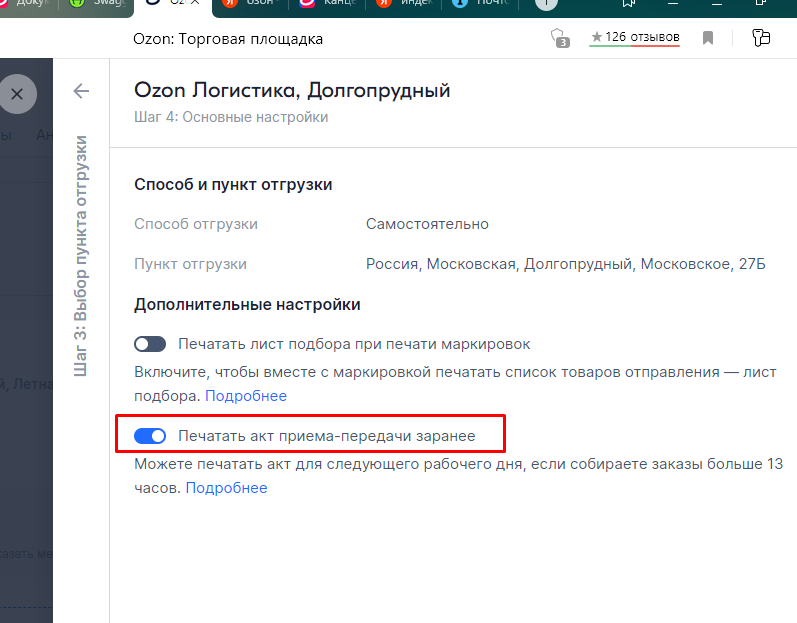
Для корректной работы рабочего места "Работа с отправлениями" необходимо привязать Склады отгрузки (поз.1) к ИД складов ОЗОН (поз 2). Если в данном способе доставки стоит в личном кабинете ОЗОН флаг "Доверительная приемка", то также здесь необходимо этот флаг поставить (поз. 3).
Для того, чтобы можно было оформлять акт заранее, необходимо сделать следующую установку.
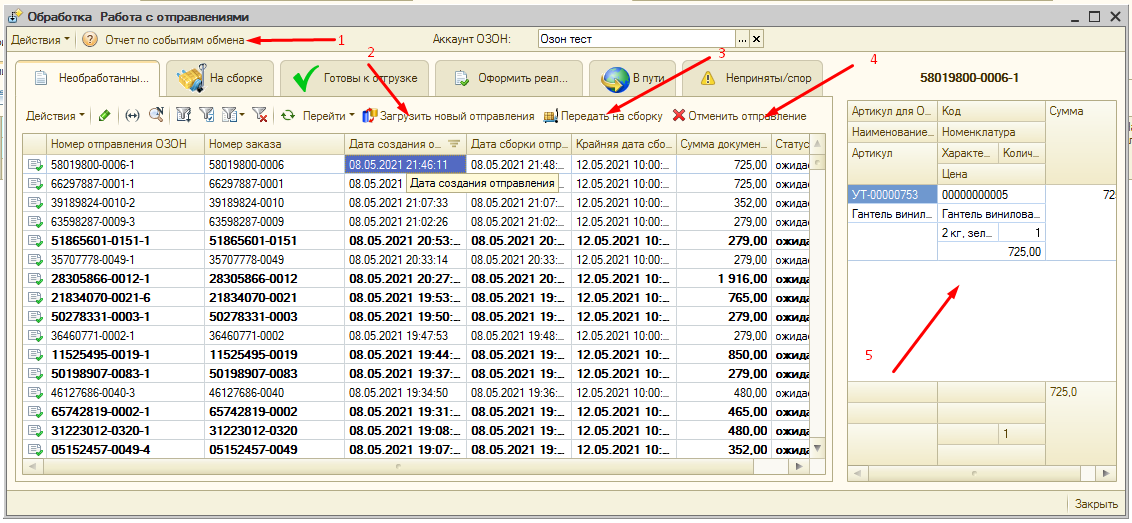
Аккаунт ОЗОН - это элемент справочника "Настройки обмена с ОЗОН".
Отчет по событиям (поз.1) - отчет, позволяющий посмотреть логи обмена с ОЗОН.
Кнопка "Загрузить отправления"(поз.2) - позволяет загрузить отправления с начала дня. Еще приблизительно раз в 2 минуты производится попытка загрузки новых отправлений. И если появляются новые отправления, то раздается звуковой сигнал.
Кнопка "Передать на сборку" (поз. 3) - открывает форму подбора номенклатуры во внутренний заказ или заказ покупателя, в зависимости от того, какой маршрут выбран для аккаунта ОЗОН.
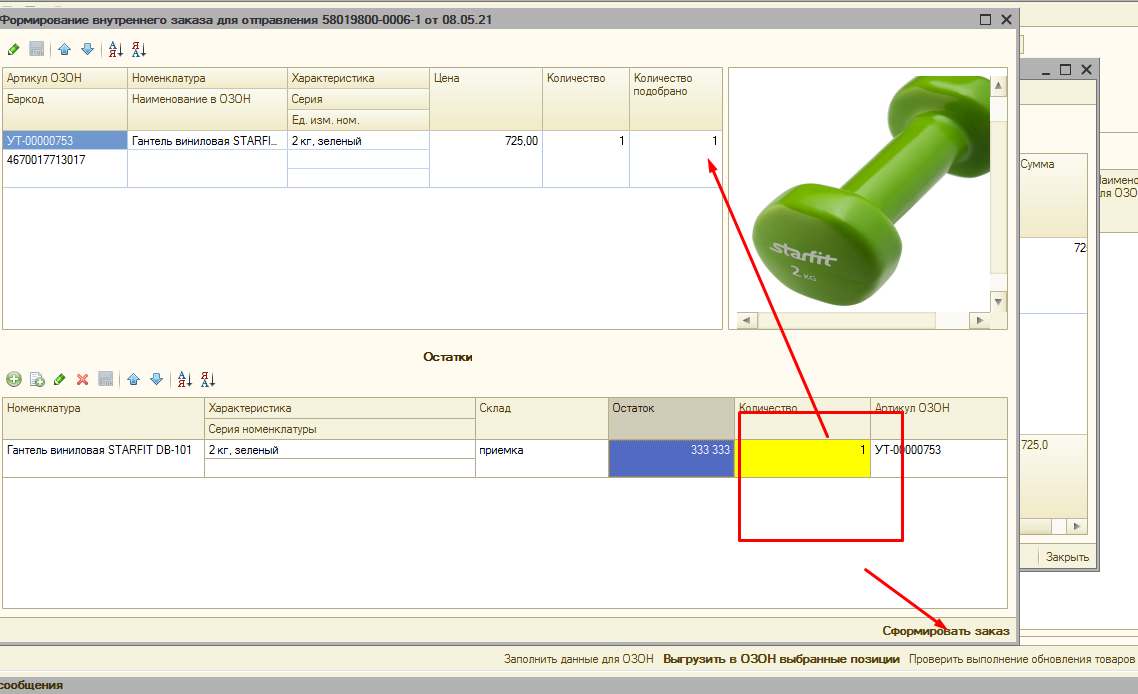
В таблице остатков выбираем необходимое нам количество и нажимаем "Сформировать заказ".
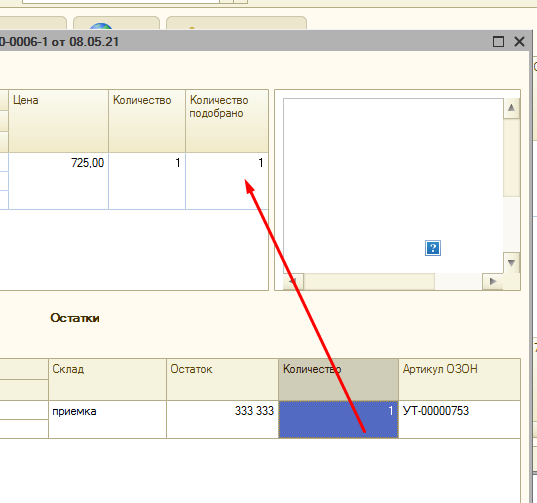
При подборе в остатках будет видно, что и сколько подобрано по заказу. Идет контроль по тому, чтобы количество было не более, чем в заказе и не более, чем на остатках.
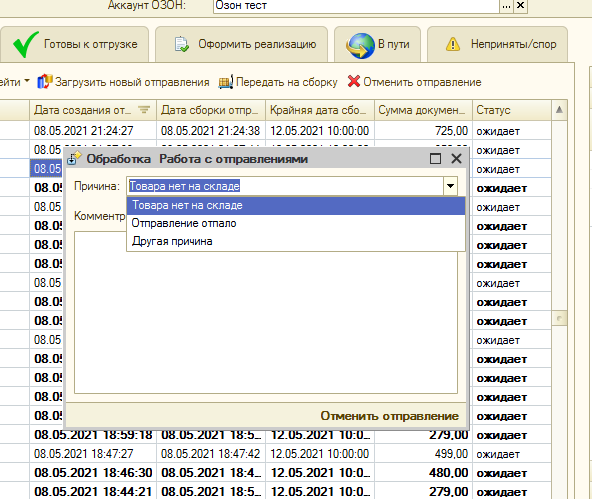
Кнопка "Отменить отравление" (поз.4) - позволяет ввести причину и комментарий к причине отмены отправления.
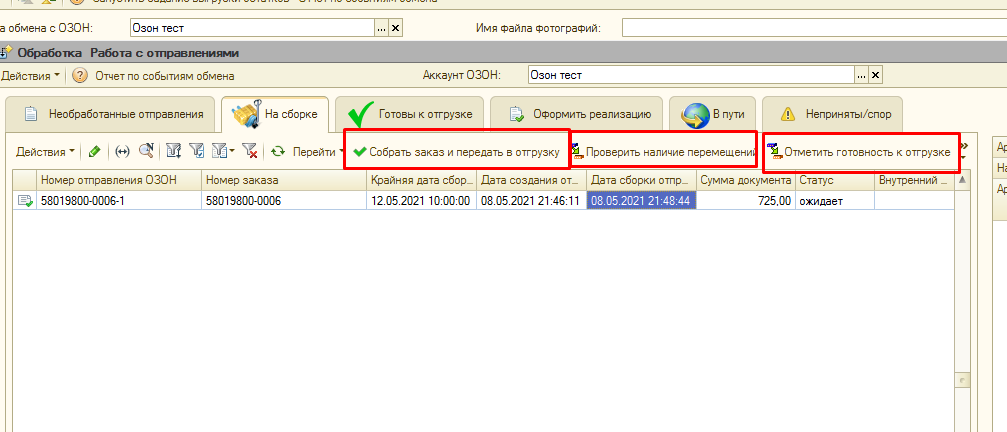
После выбора причины нажимаем "Отменить отправление" и оно переходит в статус "Отменено".
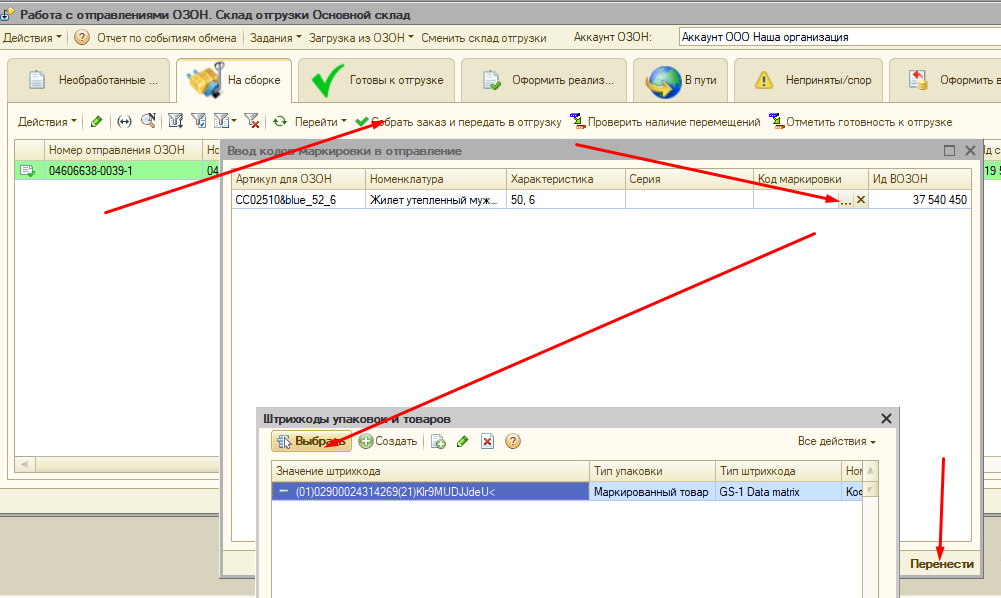
В случае, если присутствует товар, маркированный "Честный знак", тогда при передаче в отгрузку открывается и таблица подбора маркировки.
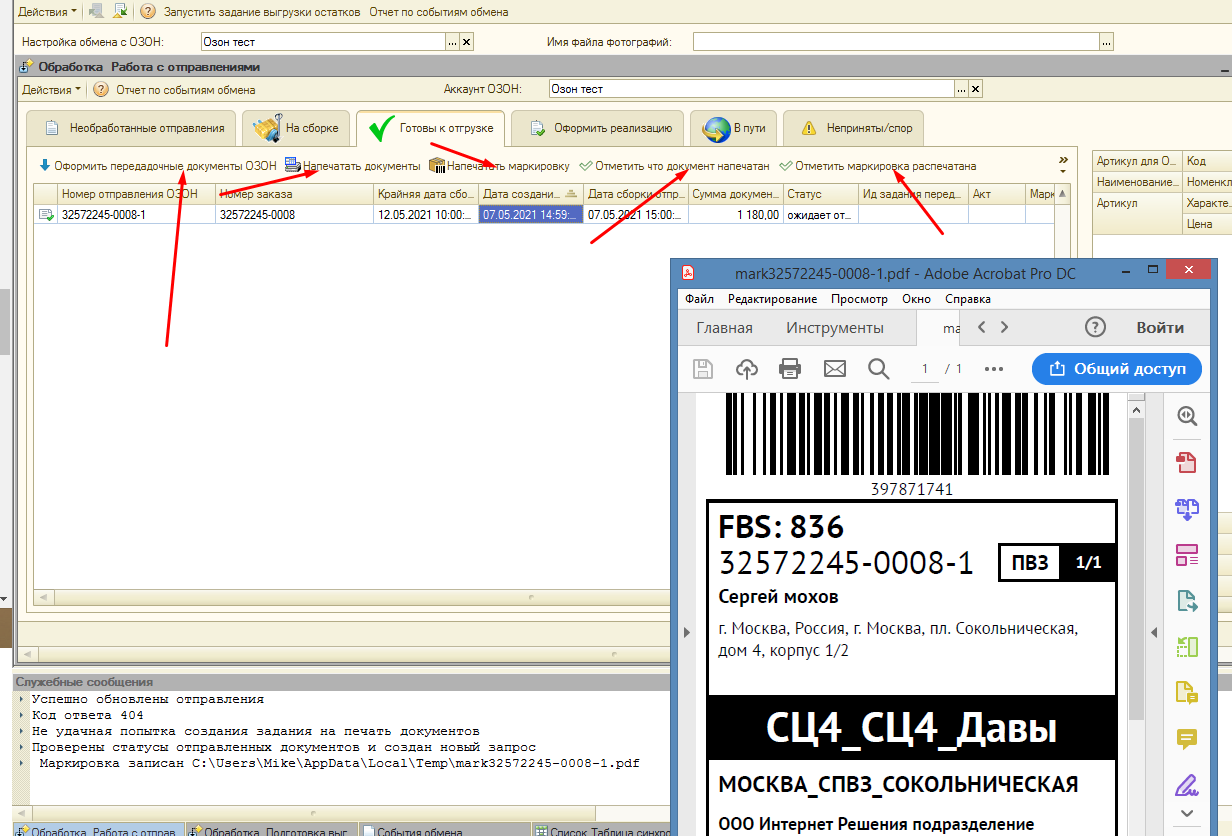
Здесь необходимо выбрать во всех полях маркировку и нажать кнопку "Перенести".
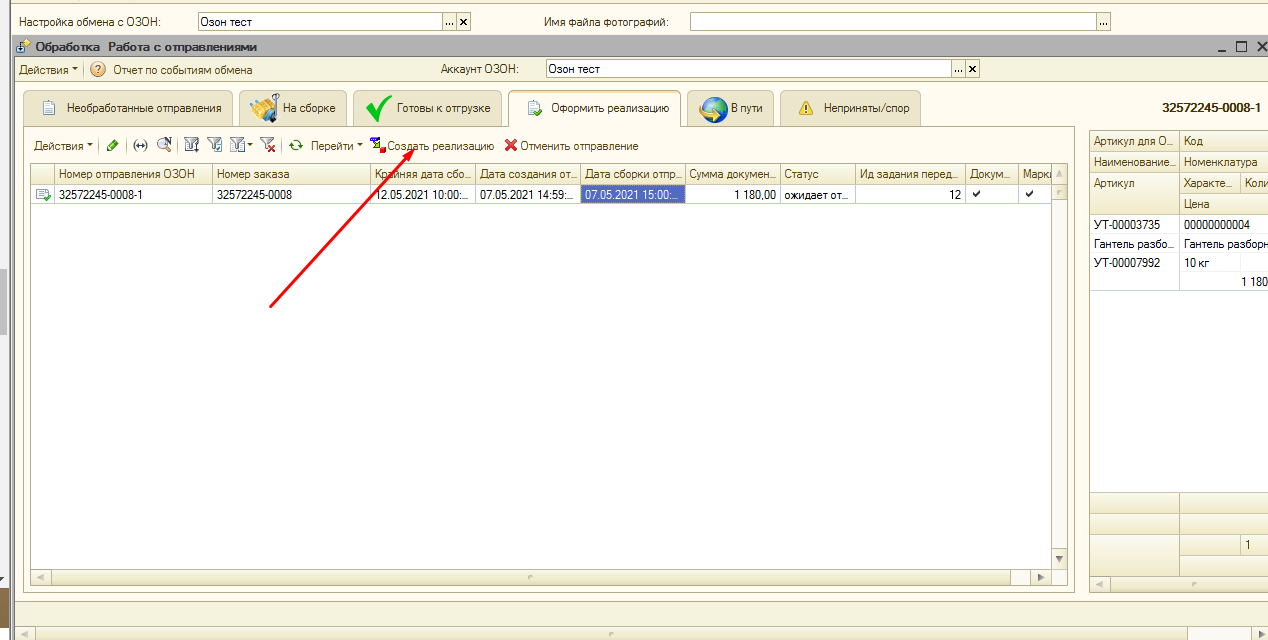
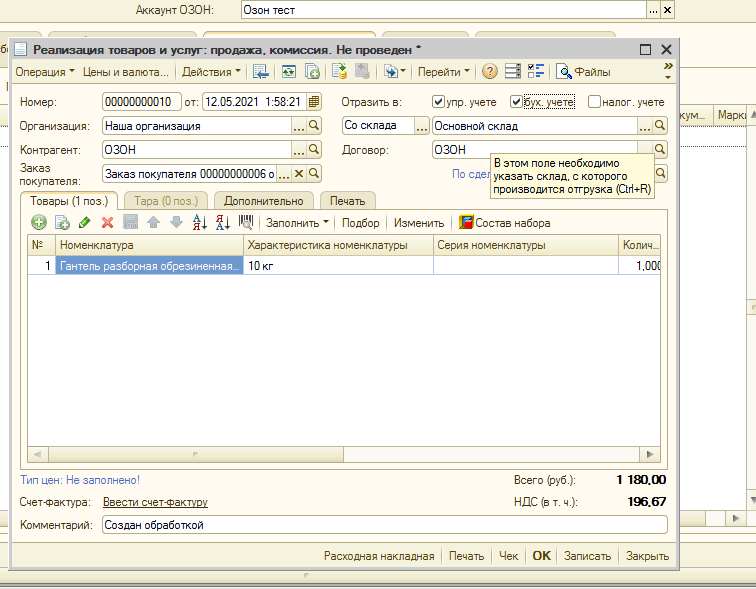
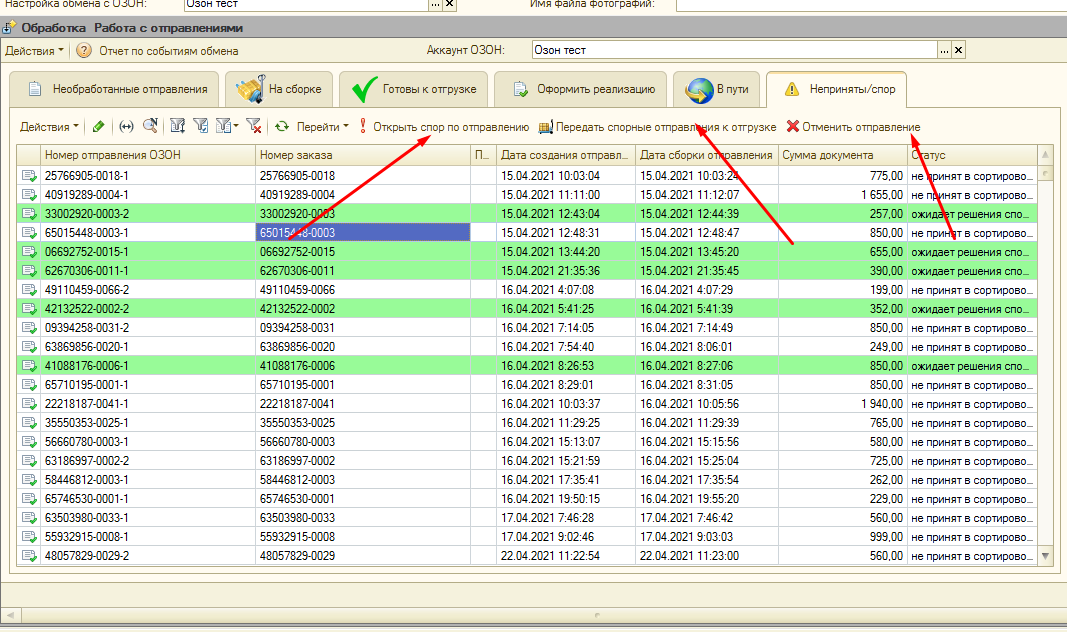
ФУНКЦИОНАЛ ОЗОН
Загрузка и синхронизация позиций, которые уже есть в ОЗОН
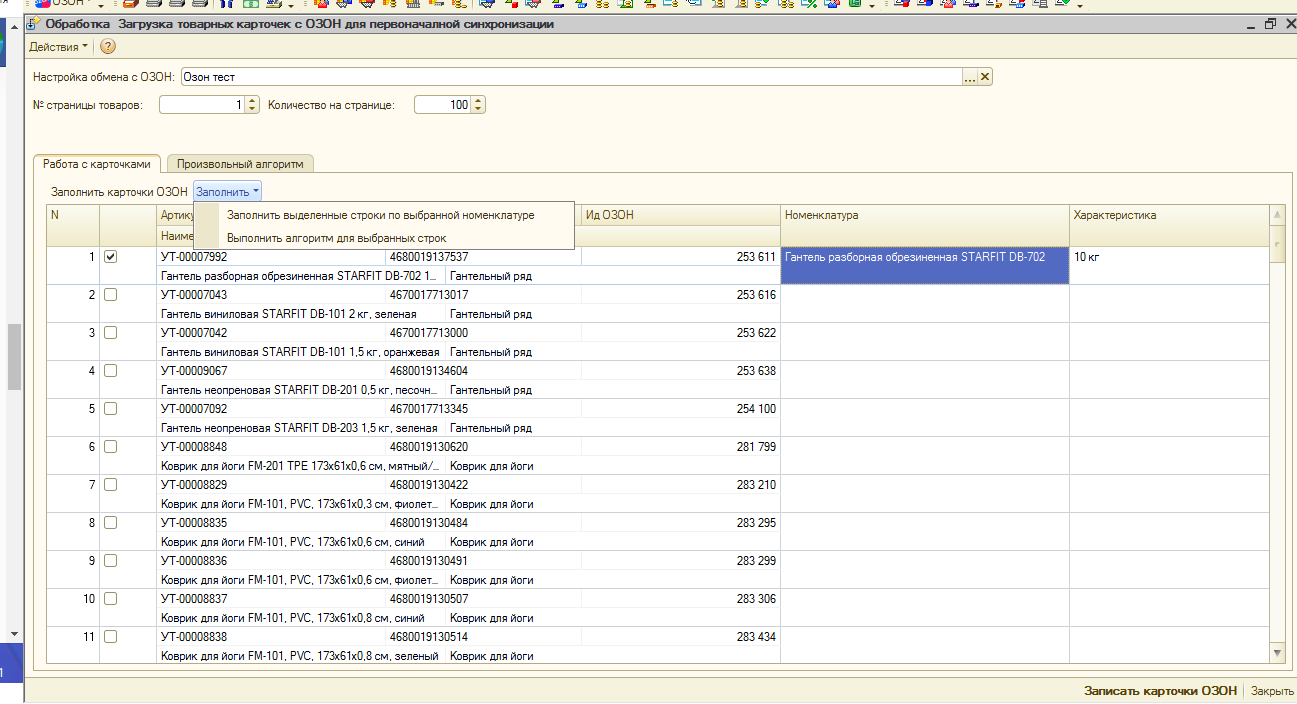
отчеты ОЗОН
Отчеты по работе с ОЗОН
Анализ продаж ОЗОН
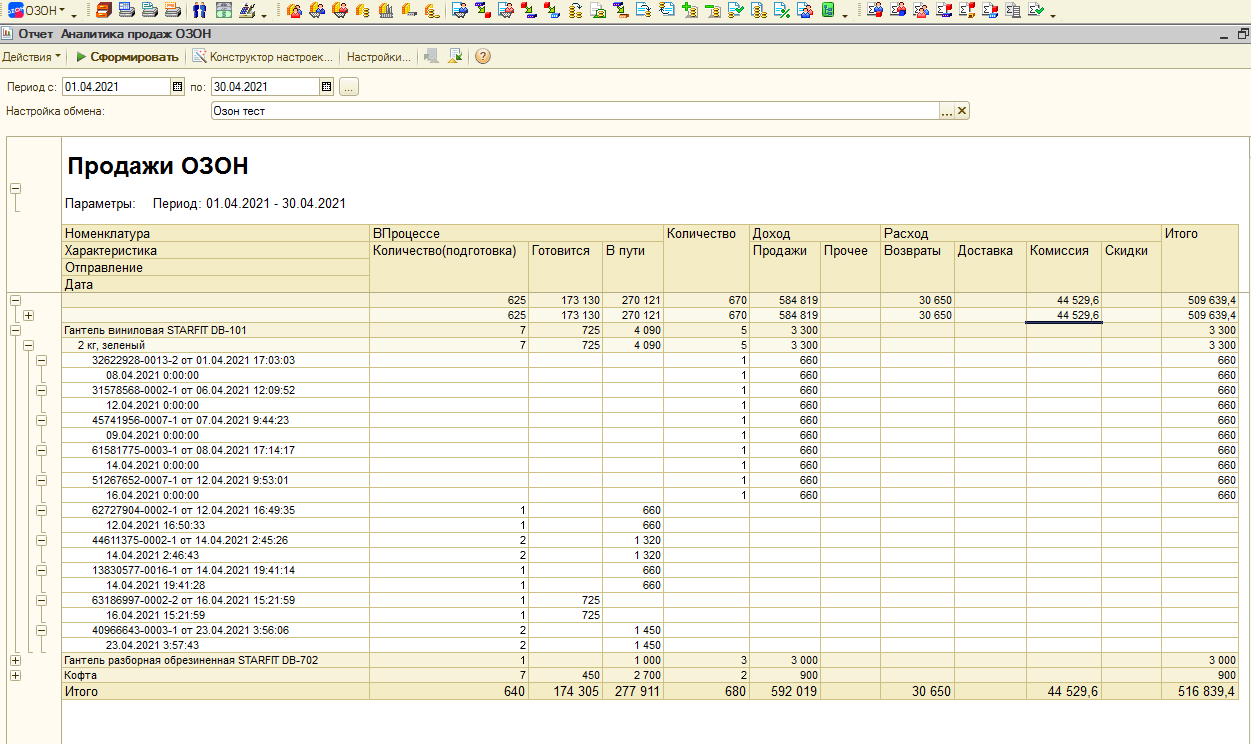
Статусы состояния каталога
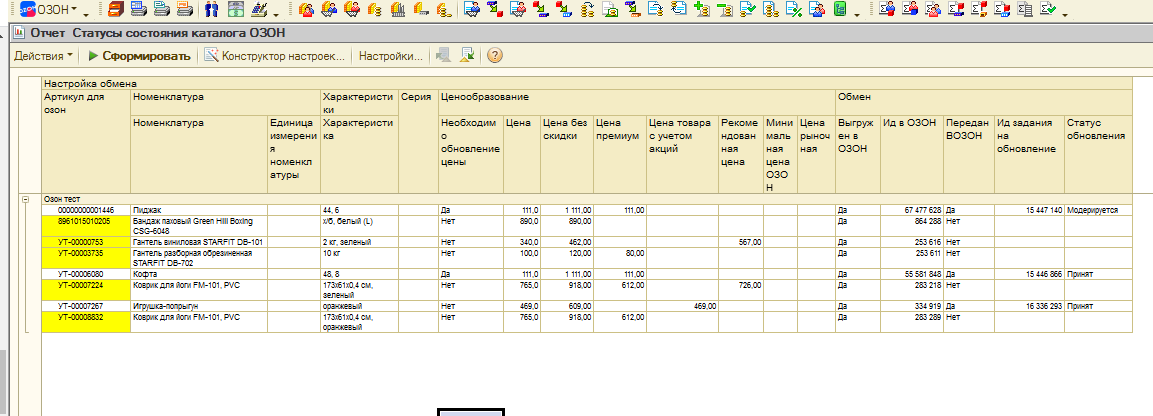
Описание подсистемы Wildberries (Вайлдберриз)
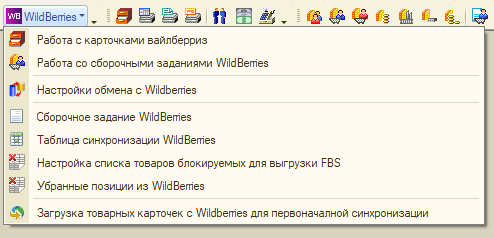
интерфейс работы с Wildberries
Все объекты подсистемы собраны в один интерфейс
Работа с карточками WILDBERRIES
Обработка предназначена для работы товарными позициями.
Функционал:
- Добавление, изменение атрибутов описания товарных позиций
- Изменение цен
- Загрузка отправлений и транзакций за период
Таблица синхронизации с Wildberries
Регистр сведений, в котором хранится вся информация по товарным позициям в Wildberries.
Также в нем хранится связка Артикула для Wildberries с Номенклатурой, Характеристиками, Сериями, Единицами измерения в 1С и barcode, imtId, nmId, chrtId в Wildberries.
Таблица не предназначена для непосредственной работы. Она необходима техническим специалистам и службе поддержки.
Настройки обмена с Wildberries
Справочник, предназначенный для хранения настроек подключения к API Wildberries, настроек заполнения документов в 1С, складов хранения остатков и отгрузки для Wildberries, настроек автоматического заполнения каталога, хранения словарей атрибутов характеристик категория Wildberries.
Функционал:
- Добавление полей, участвующих в автозаполнении атрибутов товарных позиций
- Загрузка массивных словарей атрибутов
- Установка правил автозаполнения характеристик торговых позиций
- Установка правил формирования Штрихкодов для Wildberries, Артикулов для Wildberries
Работа со сборочными заданиями Wildberries
Обработка предназначена для принятия и обработки заказов покупателей, поступающих с маркетплейса Wildberries по модели FBS.
Функционал:
- Загрузка новых сборочных заданий с маркетплейса
- Автоматическое/полуавтоматическое создание документов 1С
- Изменение статусов сборочных заданий
- Печать маркировки заказов, отслеживание состояния отправлений
Сборочное задание Wildberries
Документ, полностью отражающий сборочное задание Wildberries по модели FBS.
Предназначен только для хранения информации.
Все действия осуществляются либо из обработок, либо при загрузке изменений в Wildberries.
Настройка списка товаров блокируемых для выгрузки FBS
Справочник, в котором хранятся фильтры для товаров, остатки по которым при выгрузке необходимо обнулять.
Эта функциональность действует при установленном в настройке обмена с Wildberries флажке "Использовать динамическую блокировку товаров".
Убранные позиции из Wildberries
Регистр сведений, в котором хранятся товарные позиции, остатки по которым при выгрузке необходимо обнулять.
Эта функциональность действует при снятом в настройке обмена с Wildberries флажке "Использовать динамическую блокировку товаров".
Загрузка товарных карточек с Wildberries для первоначальной синхронизации
Обработка предназначена для загрузки уже имеющихся товарных карточек с Wildberries и синхронизации их с номенклатурой, характеристиками, сериями и единицами измерения в 1С.
подключение к 1с
Настройка подключения к WILDBERRIES
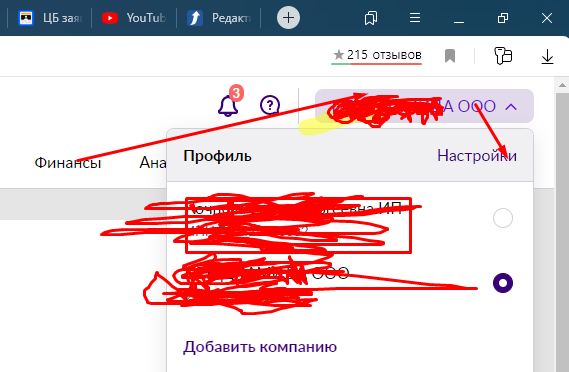
1. Открываем настройки в ЛК Продавца
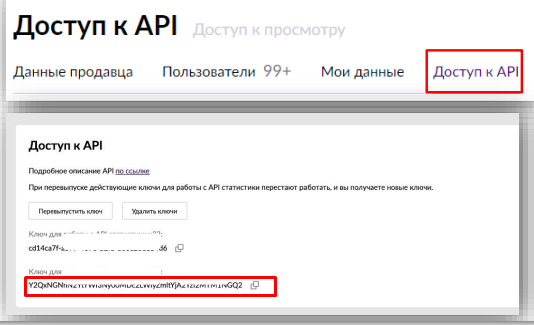 2. Для подключения к API Wildberries необходимо создать в личном кабинете Wildberries ключи нового API (это возможно сделать только под главным пользователем)
2. Для подключения к API Wildberries необходимо создать в личном кабинете Wildberries ключи нового API (это возможно сделать только под главным пользователем)
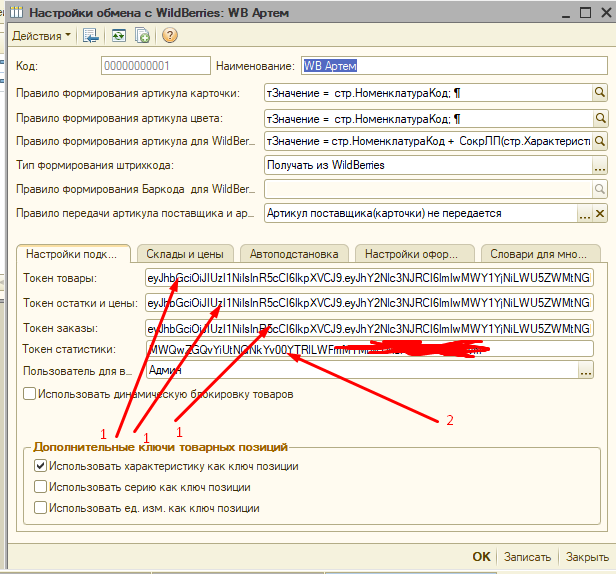
3. После переходим в 1С. Создаем новый элемент. Указываем в позиции 1 токен нового API, а в позиции 2-токен API Статистики. Далее записываем элемент справочника. Подключение к аккаунту настроено.
ФУНКЦИОНАЛ WILDBERRIES
Работа с каталогом WILDBERRIES
Для работы с каталогом используем обработку "Работа с карточками вайлдберриз"
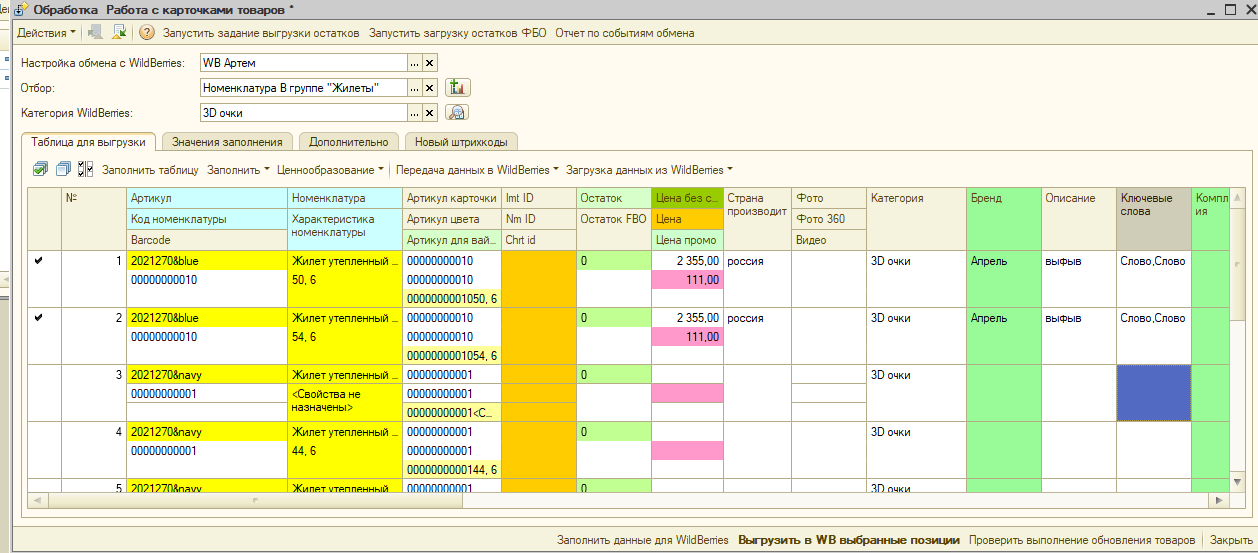
Приемы работы с каталогом Вайлдберриз аналогичны работе с каталогом ОЗОН
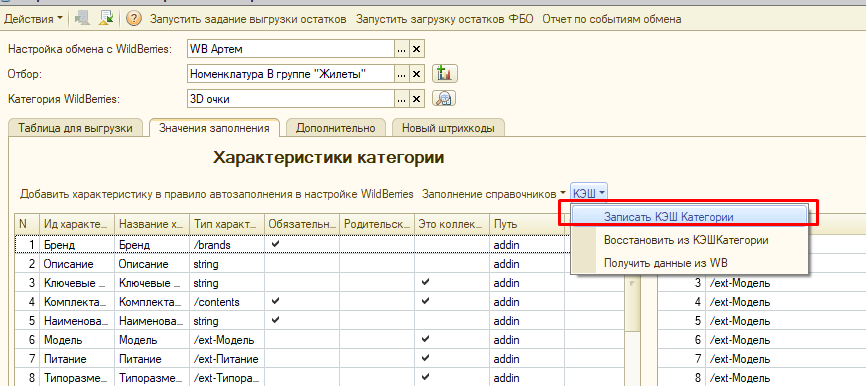
Для ускорения работы с обработкой рекомендуется записывать КЭШ атрибутов категории после первой загрузки атрибутов
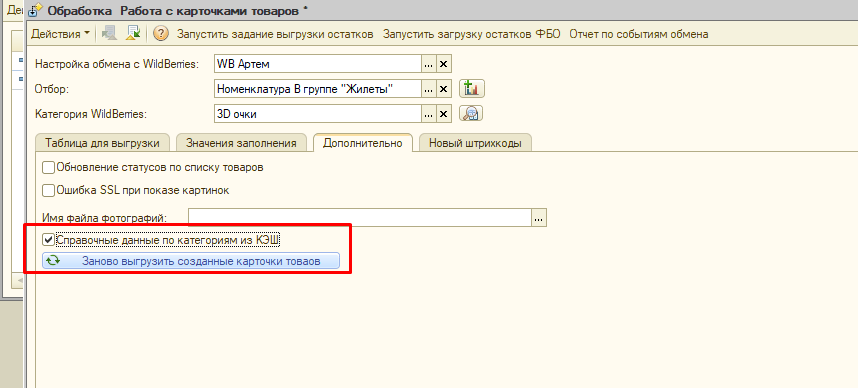
И далее использовать кэш, а для этого нужно будет поставить флажок "Справочные данные по категориям из КЭШ"
ФУНКЦИОНАЛ WILDBERRIES
Настройка выгрузки остатков из 1С в WILDBERRIES
отчет комиссионера из маркетплейсов
Отчет комиссионера о продажах из ОЗОН и Wildberries (Вайлдберриз)
Для работы с отправлениями используем обработку "Работа с отправлениями"
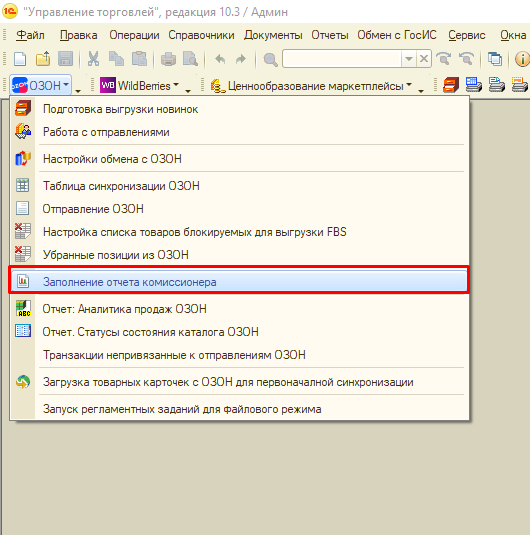
Заходим в 1С и выбираем "Заполнение отчета комиссионера"
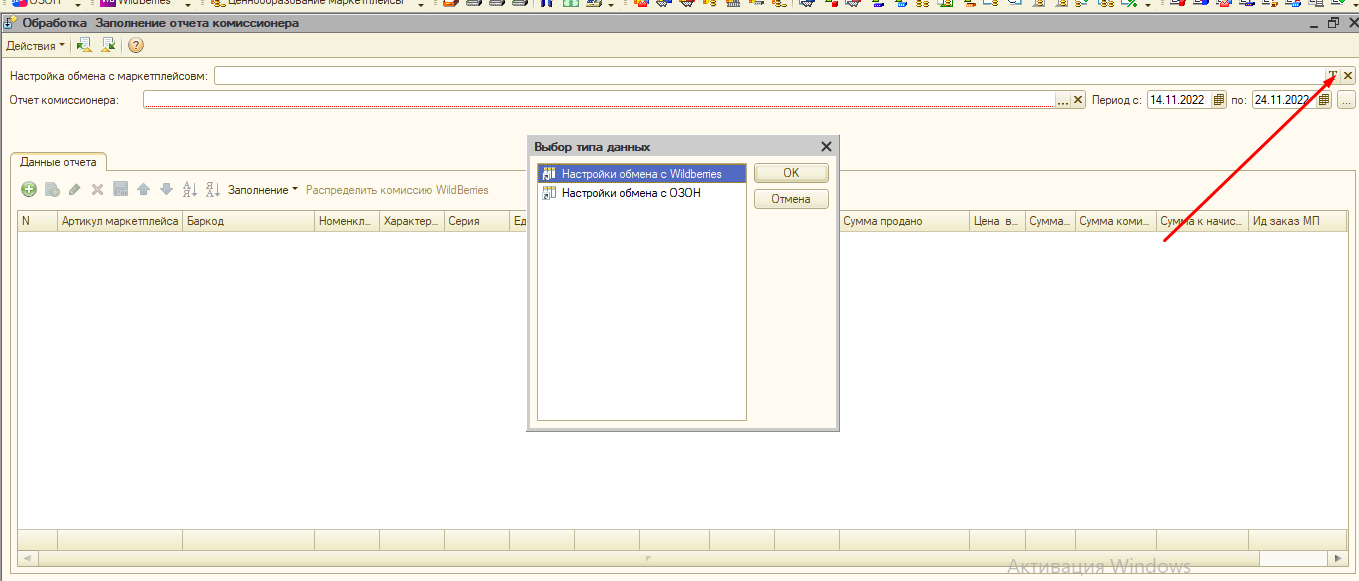
Далее необходимо выбрать Настройку обмена с маркетплейсом.
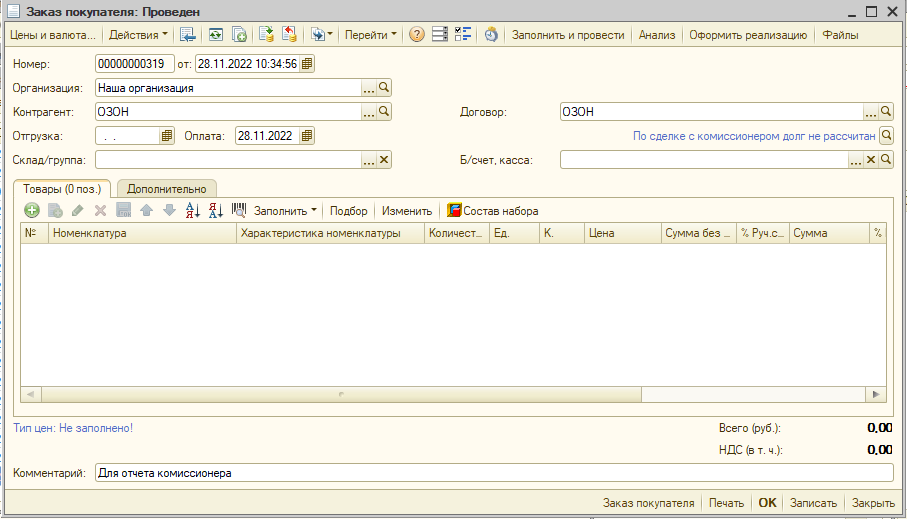
Если ведется договор в разрезе Заказов, то необходимо создать пустой заказ покупателя. Здесь показано на примере работы с ОЗОН.
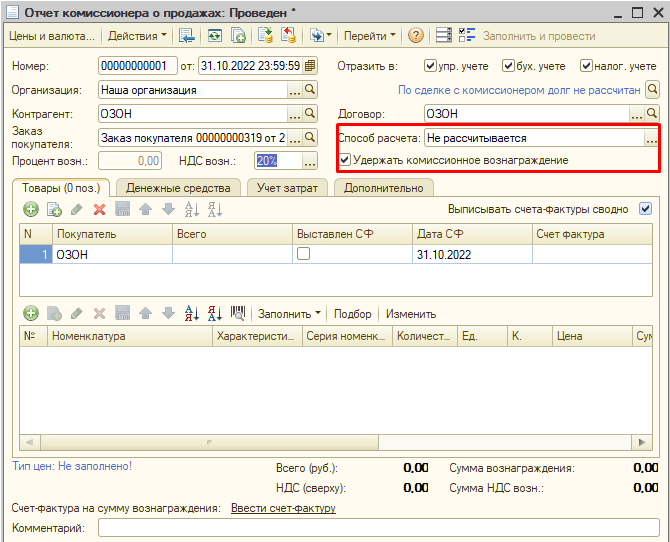
Далее создаете пустой отчет комиссионера и заполняете шапку документа, оставляете только табличную часть пустой. Заполняете шапку документа в соответствии с Вашей учетной политикой, если договор ведется по заказам, то в поле Заказ покупателя подставляем созданный выше заказ.
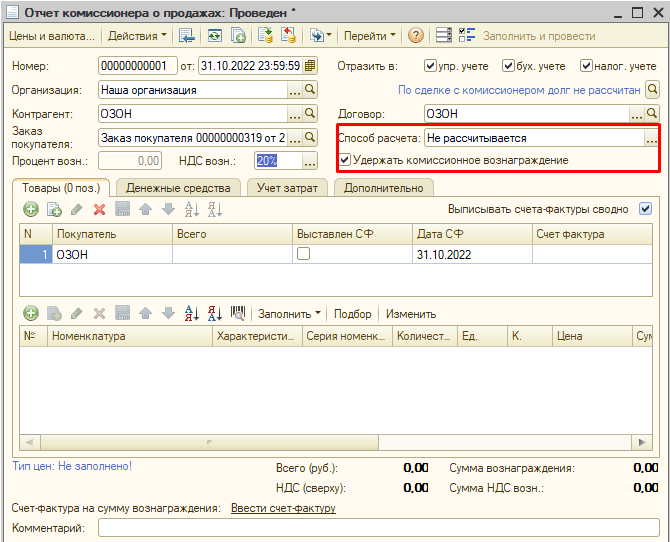
Записываем документ и выбираем его в поле "Отчет комиссионера".
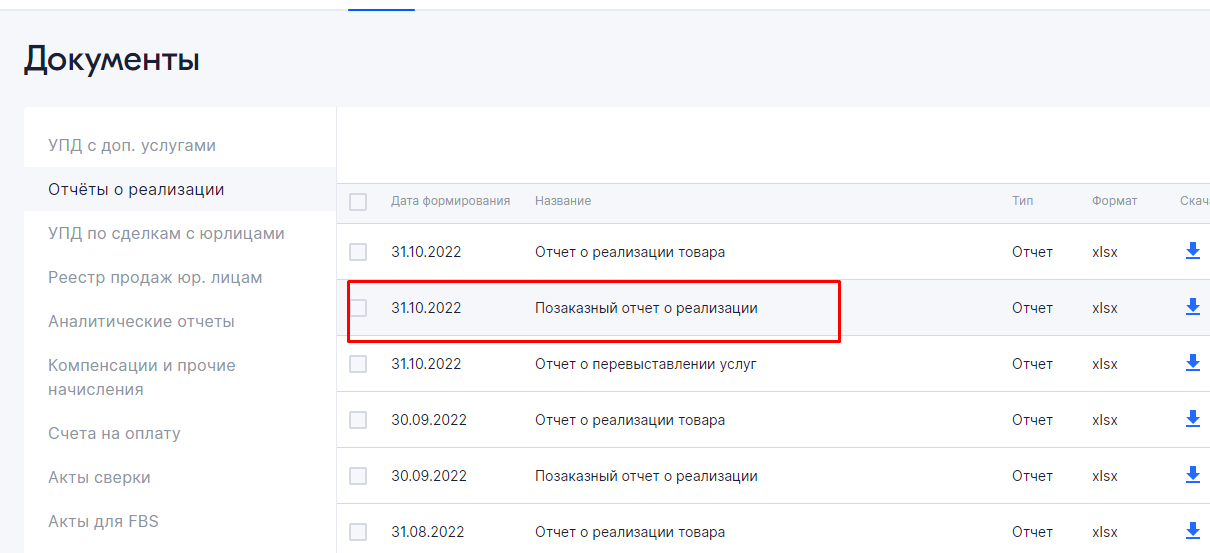
Для заполнения отчет комиссионера для маркетплейса ОЗОН из ЛК выгружаем XLSX файл.
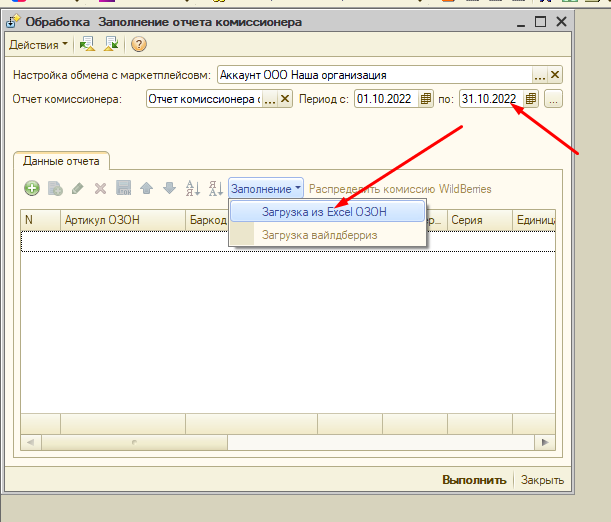
Далее в обработке устанавливаем период, за который загружаем данные и нажимаем "Загрузить из Excel ОЗОН".
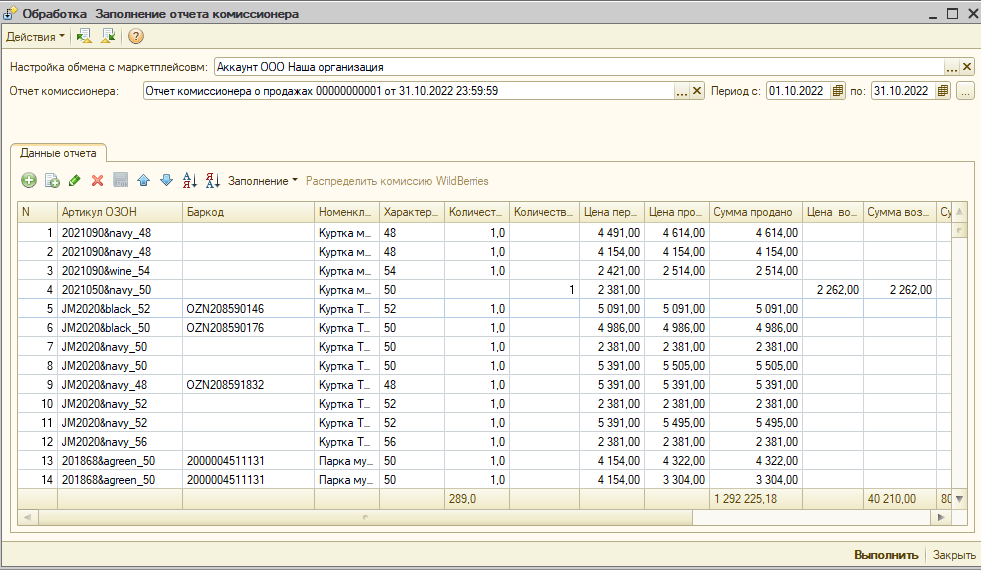
Далее проверяем, что у нас заполнилась вся номенклатура и, при необходимости характеристики, и нажимаем "Выполнить".
После обработки необходимо открыть документ "Отчет комиссионера" и провести его.
Если были какие-то ошибки при заполнении, то в панеле служебных сообщений появятся сообщения.
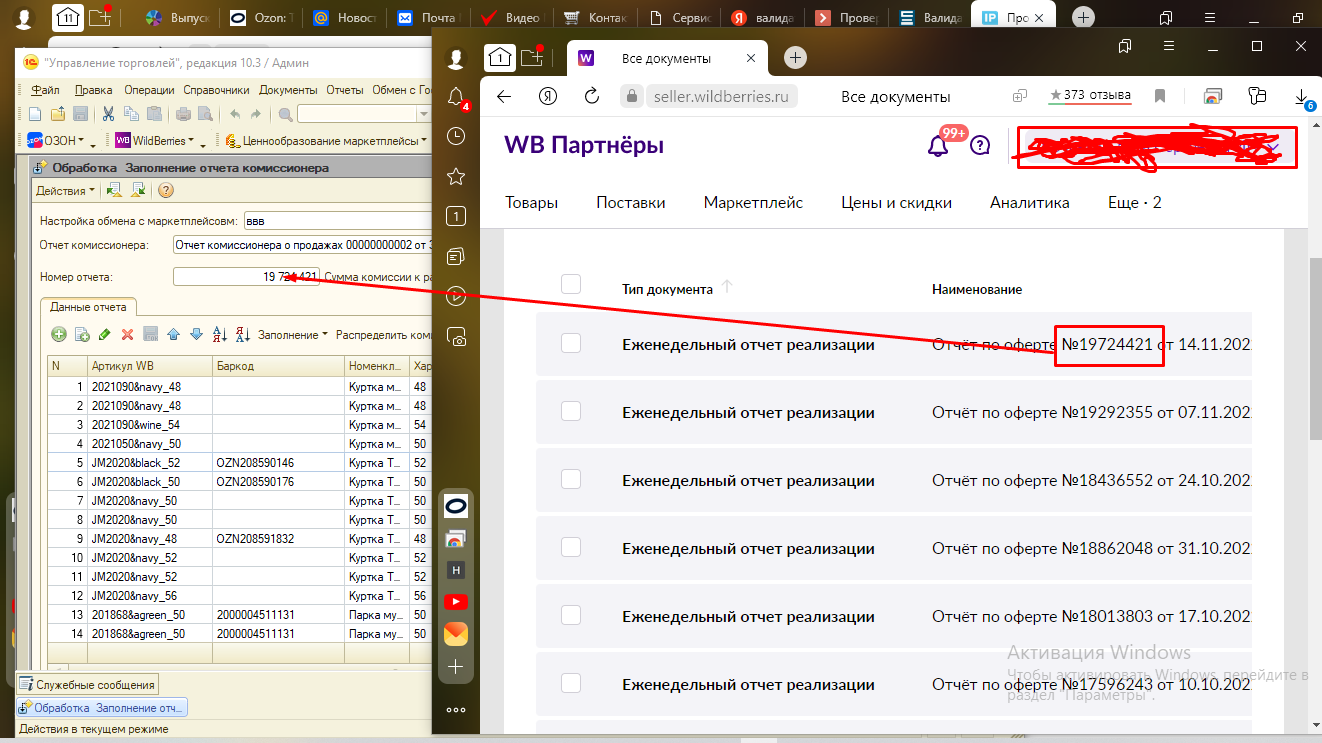
Выбираем настройку обмена с Wildberries.
Более подробная инструкция - в видео ниже.
Видеоматериалы по интеграции 1С с маркетплейсами
Установка модуля
Обновление модуля
Остались вопросы по решению? Нужна консультация?
Мы вам поможем!
- Получите индивидуальную консультацию с менеджером с бесплатной демонстрацией продукта и ответами на все интересующие вопросы!
опыт внедрения клиентами
Кейс по интеграции 1С с маркетплейсами
Пример работы с ювелирной компанией, реализующей продукцию на маркетплейсах
+60%
Прирост продаж компании на маркеплейсах
- Шаблонизирование карточки
- Автоматическое заполнение атрибутов
- Снижение трудовых, финансовых и временных затрат на обслуживание МП
- Снижение риска недельной блокировки
- Улучшение клиентского сервиса
История версий ПО
UPD 1.1.9.5
- Возможность добавлять фото к карточкам из 1С/ с диска на компьютере;
- Новый блок «Работа с ценами конкурентов». Цены можно вводить как в ручную из любого источника, так и с использованием сервиса по мониторингу цен;
- Исправление ошибок предыдущих релизов
UPD 1.1.7.12
Модуль ОЗОН:
Роли: Добавлена роль «гаТолькоПросмотрОЗОН» для которой доступен только режим просмотра модуля без возможности создания и редактирования объектов.
Настройка обмена с маркетплейсом: Появилось поле «Название склада» в котором показывается название склада с ОЗОН. Чтобы его заполнить, нужно выбрать склад, нажать на кнопку “Заполнить ид склада и название” и выбрать там нужный склад. Также при нажатие этой кнопки заполнится ид склада.
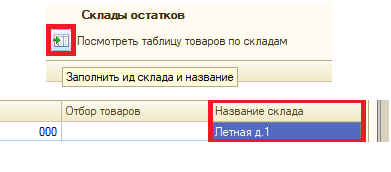
Таблица синхронизации ОЗОН:
- Добавлена возможность просмотра изображений для каждого товара
- Настроен внешний вид формы.
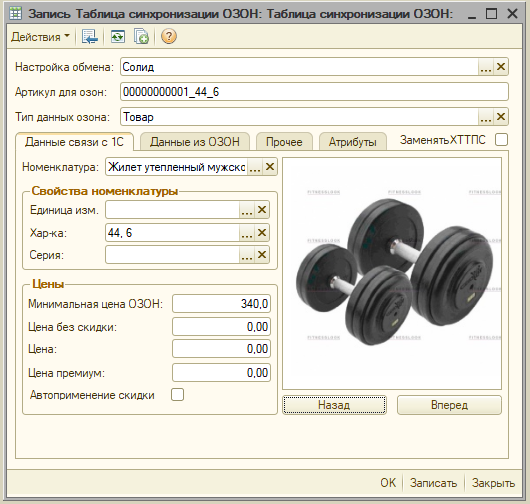
Модуль Wildberries:
.Роли: Добавлена роль «гаТолькоПросмотрВайлдберриз» для которой доступен только режим просмотра модуля без возможности создания и редактирования объектов.
Настройка обмена с маркетплейсом: Появилось поле «Название склада» в котором показывается название склада WB. Чтобы его заполнить, нужно выбрать склад, нажать на кнопку “Заполнить ид склада и название” и выбрать там нужный склад. Также при нажатие этой кнопки заполнится ид склада.
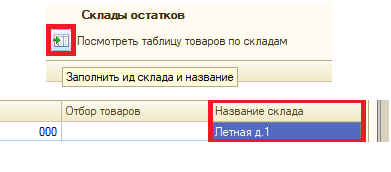
Таблица синхронизации WB:
- Добавлена возможность просмотра изображений для каждого товара
- Настроен внешний вид формы.
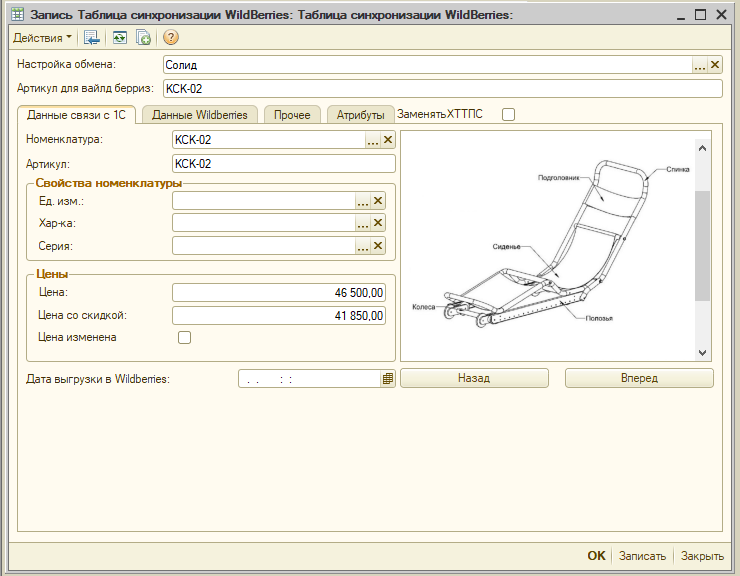
UPD 1.1.1.2
1. Появилась возможность заполнять по типам цен все цены для ОЗОН.
2. Появилась возможность сохранять отборы номенклатуры для формирования товарных карточек. Справочник "Сегменты номенклатуры"
3. Загрузка заказов по модели FBO
4. Исправлены выявленные ошибки
UPD 1.1.2.1
1. Появилась возможность создавать возвраты по отправлениям
4. Исправлены выявленные ошибки
UPD 1.1.2.3
1. Добавлен реквизит в справочник "Настройки обмена с ОЗОН " , пользователь для выполнения рег. заданий. Необходим для корректной работы обновления остатков и проверки перемещений.
2. Добавлена кнопка запуска рег задания для проверки перемещений в обработку "Работа с отправлениями"
3. Исправлены выявленные ошибки
UPD 1.1.2.5
1. Исправлены выявленные ошибки
UPD 1.1.2.7
1. Добавлена возможность переносить в архив и выводить из архива товарные карточки
2. Добавлена возможность выгрузки остатков по складам ОЗОН. Настройка синхронизации складов находится в Справочнике "Настройки обмена с ОЗОН".
3. Исправлены выявленные ошибки
UPD 1.1.2.9
1. Исправлены выявленные ошибки по выгрузке остатков. До этого остатки и резервы суммировались, а не вычитались
UPD 1.1.2.10
1. Исправлены выявленные ошибки .
выгрузка ширины упаковки, формирование ШК изделия по свободному алгоритму.
UPD 1.1.2.12
1. Исправлены выявленные ошибки .
OZON поменял атрибуты методов.
UPD 1.1.2.14
1. Исправлены выявленные ошибки .
UPD 1.1.2.15
1. Добавлена обработка параметра primary_image при выгрузке в ОЗОН карточек - Это первое фото в в списке фотографий параметра "ФОТО"
UPD 1.1.3.1
1. Добавлено регламентное задание для загрузки отправлений
2. Отправления FBS загружаются теперь по 3 версии API. В отправлениях появились новые поля
3. В справочнике "Настройка обмена с ОЗОН" появилась закладка на которой можно записать алгоритм заполнения дополнительных полей заказа/внутреннего заказа из отправления. Этот алгоритм срабатывает после формирования заказа/внутреннего заказа в обработке "Работа с отправлениями"
4. Добавлены быстрые кнопке в обработку "Загрузки новинок" для работы с каталогом.
UPD 1.1.3.2
1. Исправления ошибок.
2. Доработки связанные с изменением методов api.
UPD 1.1.3.5
1. Исправления ошибок.
2. Доработки связанные с изменением методов api.
3. Добавлена возможность отгрузки с разных складов
4. Добавлена возможность блокировки выгрузки остатков FBS по выбранным позициям
UPD 1.1.3.6
1. Исправления ошибок.
2. Доработки интерфейса обработки "Подготовка выгрузки новинок"
UPD 1.1.3.7
1. Исправления ошибок.
2. Мелкие доработки интерфейсов
UPD 1.1.3.8
1. Исправления ошибок.
2. Изменен алгоритм выгрузки остатков. Перед выгрузкой остатков получаются данные по отправлениям ожидающим сборки, потом проверяется что по этим отправление не сделаны заказы покупателя или внутренние заказы, и в итоге полученные резервы вычитаются из свободного остатка и результат уже передается на ОЗОН
3. Для разработчиков. Добавлен метод гаРаботаСОЗОН.ПолучитьРасширенныеДанныеОЦенахВОзон который возвращает информацию по всему ассортименту о ценах и комиссиях за товары
UPD 1.1.3.9
1. Исправление ошибки выгрузки остатков , только процедура гаРаботаСОЗОН.ПолучитьДанныеПоОстаткамТовараПоСкладамОЗОН.
UPD 1.1.3.10
1. Исправление ошибок.
2. Добавлены общий модуль для разработчиков гаЛокализацияОЗОНКлиентСервер для размещения своих обработчиков некоторых процедур
3. Добавлена на вкладке "Дополнительно" кнопка повторной выгрузки карточек из 1с в ОЗОН. С возможностью отбора по характеристикам.
UPD 1.1.3.12
1. Исправление ошибок. Исправлена ошибка загрузки остатков FBO
UPD 1.1.3.17
1. Исправление ошибок. Изменена загрузка транзакций
Отсюда и далее изменения по версии основного приложения
UPD 1.0.0.21
1. Исправление ошибок. Добавление обработки запуска регламентных заданий в файловом варианте.
UPD 1.0.1.2
1. Исправление ошибок.
2. Добавлен блок расширенного ценообразования.
3.Добавлена возможность создания реализации товаров и услуг в АРМ "Работа со сборочными заданиями"
UPD 1.0.1.4
1. Исправление ошибок.
UPD 1.0.1.7
1. Исправление ошибок.
2. Добавлена возможность в ОЗОН изменять статусы отправлений при доставке сторонними службами доставки.
3. В ОЗОН добавлена возможность прикрепления к отправлению ранее созданной реализации.
UPD 1.0.1.22
1. Исправление ошибок.
2. В Wildberries добавлена возможность автоматического создания заказов покупателя (тестовый режим) по сборочному заданию.
UPD 1.0.1.23
1. Исправление ошибок.
2. Учтены изменения в API ОЗОН и отключения методов 30.08.2022.
UPD 1.0.1.25
1. Исправление ошибок.
2. Исправлены ошибки загрузки карточек ОЗОН и перевода отправления ОЗОН в статус "Ожидает отгрузки"
UPD 1.0.2.1
1. Исправление ошибок.
2. Работа с новым API WB
UPD 1.0.2.8
1. Исправление ошибок.
UPD 1.0.3.1
1. Исправление ошибок.
2. Добавлена возможность автоматического формирования заказа покупателя из Отправление ОЗОН.
3. Добавлена обработка заполнения Отчета комиссионера для Вайлдберриз и ОЗОН.
UPD 1.0.3.10
1. Исправление ошибок.
2. Добавлена возможность добавлять правила заполнения Длины, Ширины, Высоты упаковки, Веса Единиц измерения Веса и габаритов упаковки, Фото для ОЗОН.
UPD 1.0.3.11
1. Исправление ошибки невидимости закладок настройки WB
UPD 1.0.4.2
1. Исправление ошибки
2. Внесены изменения в работу со сборочным заданием в соответствии с новым API WB c 31/01/2023
UPD 1.0.4.12
1. Исправление ошибок
2. Внесены изменения в работу с печатью сборочных заданий WB
UPD 1.1.6.1
1. Исправление ошибок
2. Унифицирована нумерация релизов
UPD 1.1.6.7
1. Исправление ошибок
2. Добавлена возможность формирования файла поставки для ОЗОН
UPD 1.1.6.9
1. Исправление ошибок
2. Добавлена возможность переформирования заполнения Штрихкода в обработках "Подготовка выгрузки новинок" и "Работа с карточками Вайлдберриз" по кнопке заполнить по правилу.
3. Добавлена возможность заполнения по правилу поля Фото и видео в обработке "Работа с карточками Вайлдберриз" по кнопке заполнить по правилу.
UPD 1.1.6.30
ОЗОН:
В интерфейсе появилась новая кнопка «Остатки, выгружаемые на склад».
Настройка обмена с ОЗОН:
Настройки оформления документов:
Добавлена возможность заполнить метод доставки для выбранной строки(1).
Появилась возможность указать название метода доставки(2) и отметить флажком доверительную приемку(3).

Подготовка выгрузки новинок:
Появилась возможность выгружать на ОЗОН только фото.
Появилась кнопка «Работа с архивом», по которой можно отправлять в архив и извлекать из него выбранные позиции.

В таблице для выгрузки изменился порядок цен в графе цен; верхней отображается основная цена.

В графе «фото» появилась возможность выложить фото 360градусов и указать маркетинговый цвет.
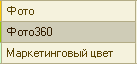
В подменю «Значения заполнения» помимо кнопки «Добавить характеристику в правило автоподстановки в настройке ОЗОН»(1) появилась возможность «Добавить стандартную характеристику в правило автоподстановки в настройке ОЗОН»(2)

Работа с отправлениями:
Кнопка «Выбрать склад отгрузки» изменена на «Сменить склад отгрузки».
Появилась кнопка «Разбить отправление и передать в отгрузку».
На вкладке «Готовы к отгрузке», кнопка «Напечатать документы» перемещена в «Оформление актов». Там же появились кнопки «Подписать документы», «Обновить список доступных перевозок», «Проверить статусы передаточных документов».
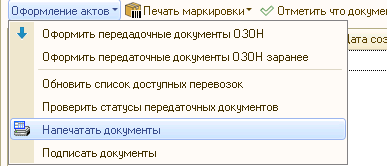
Загрузка товарных карточек с ОЗОН для первоначальной синхронизации:
Кнопка «Действия» убрана, появились кнопки «Сохранить значения» и «Восстановить значения».

Заполнение отчета комиссионера:
Появилась кнопка, по которой происходит обновление доступных отчетов за выбранный период

Wildberries:
В интерфейсе появилась кнопка «Остатки, выгружаемые на маркетплейс».
Настройки обмена с WB:
Удалено подменю «Словари для многочисленных характеристик».
Появилась возможность устанавливать флажок «Контролировать перемещения на склад отгрузки».

В «Наборе полей товаров» в «Автоподстановке» увеличилось количество «Доступных полей».
Работа с карточками вайлдберриз:
Удалено подменю «Новый штрихкоды».
В форме для заменения дублей штрихкодов в подменю «Заполнить» появилась кнопка «Закончить редактирование».

В «Значениях заполнения» появилась возможность добавлять стандартные характеристики в правило автозаполнения.

Заполнение отчета комиссионера:
Появилась кнопка для обновления доступных отчетов за выбранный период
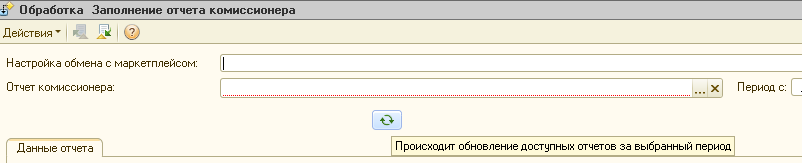
Ценообразование:
Появилась кнопка «Заполнение цен в ручном режиме».
UPD 1.1.6.50
Загрузка нового формата отчета комиссионера ОЗОН
Добавлена возможность разделять ассортимент по складам при выгрузке остатков.
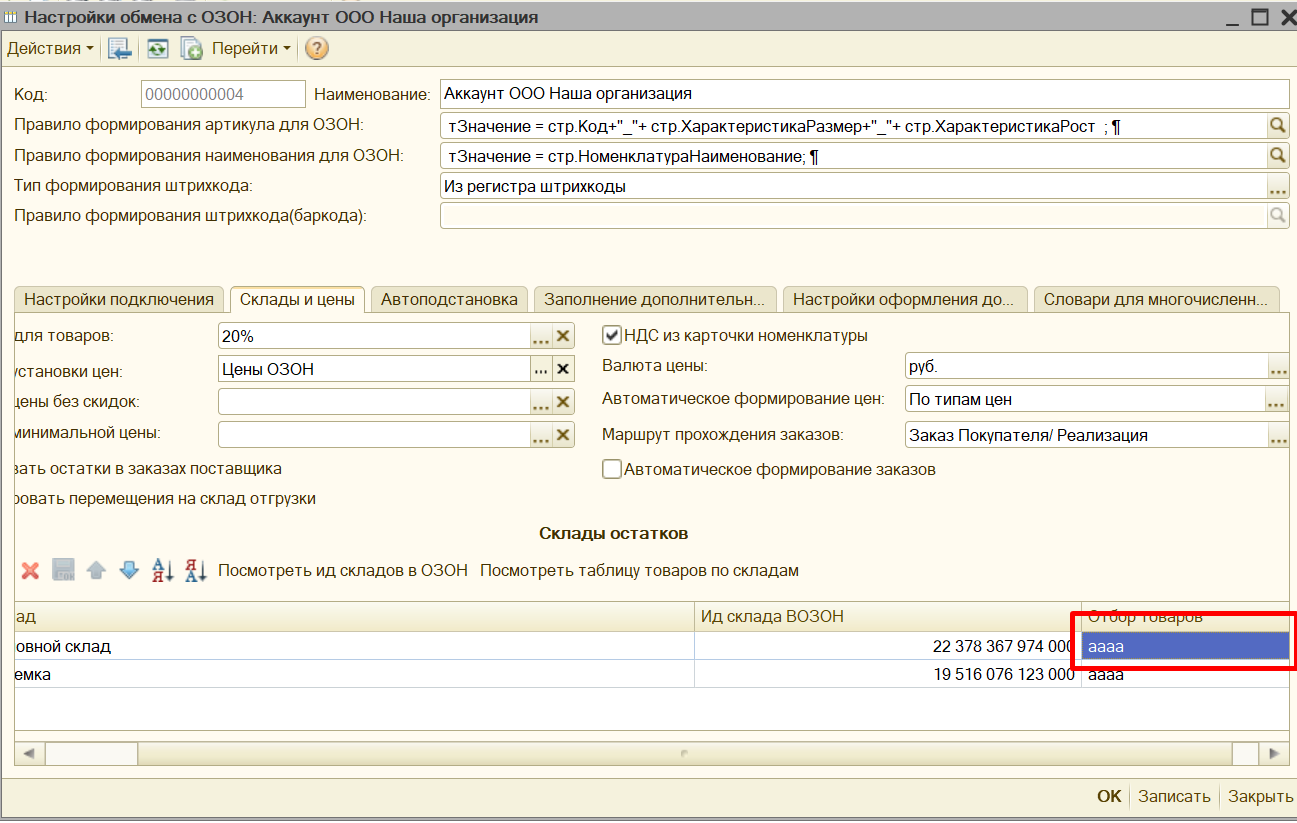
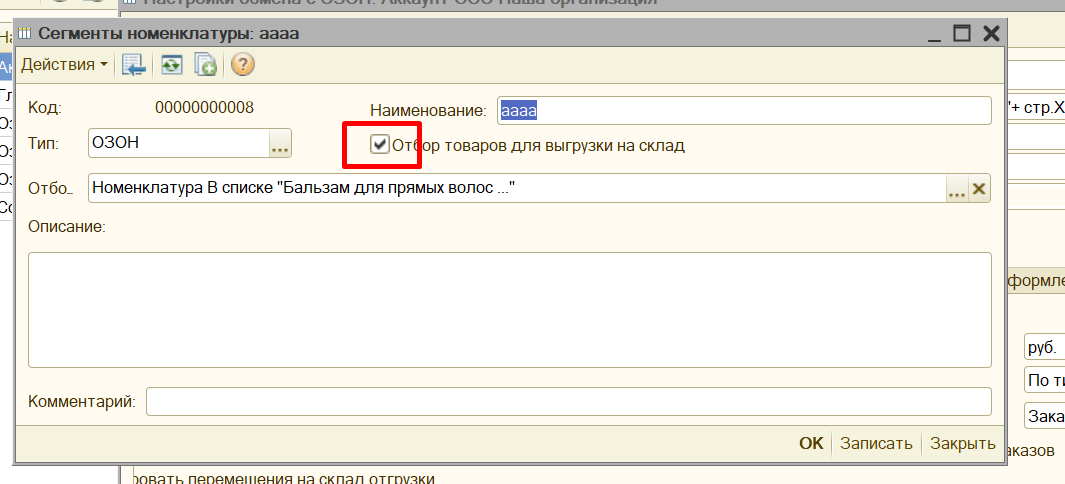
ОЗОН:
Подготовка выгрузки новинок:
Убрана возможность выгружать цены в ОЗОН
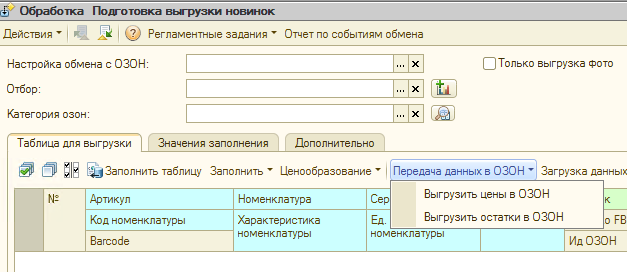

Работа с отправлениями:
Появилась возможность установить количество дней для проверки новых отправлений
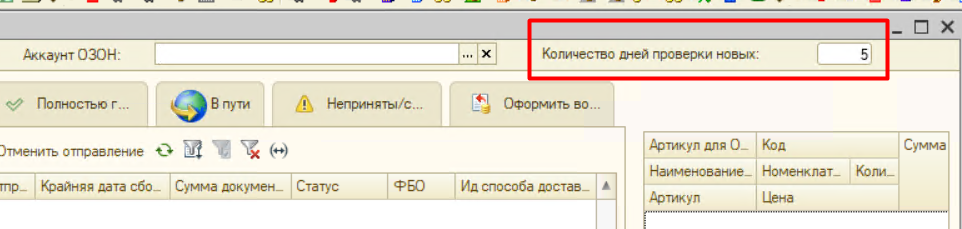
Появилась кнопка «Обновить все статусы отправлений»
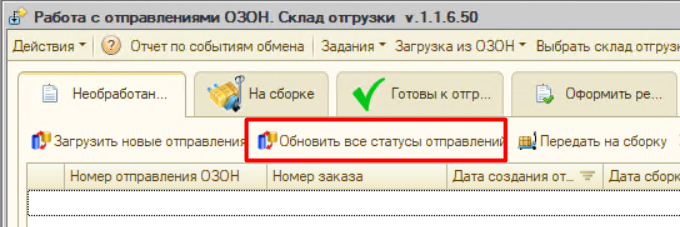
Настройка обмена с ОЗОН:
Появилась возможность отбора товаров
Появилась кнопка «Посмотреть таблицу товаров по складам»
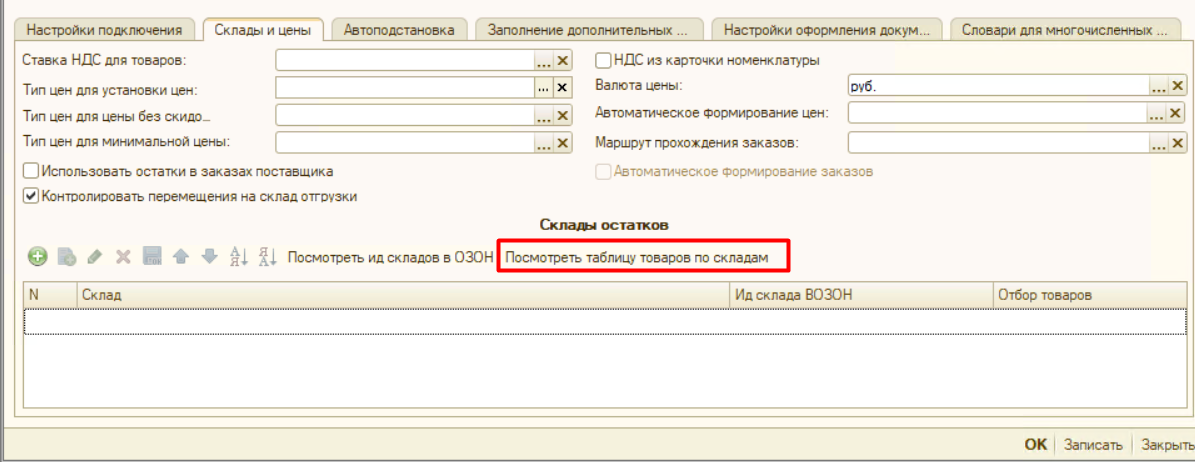
Заполнение отчета комиссионера:
Убрана кнопка обновления доступных отчетов за период

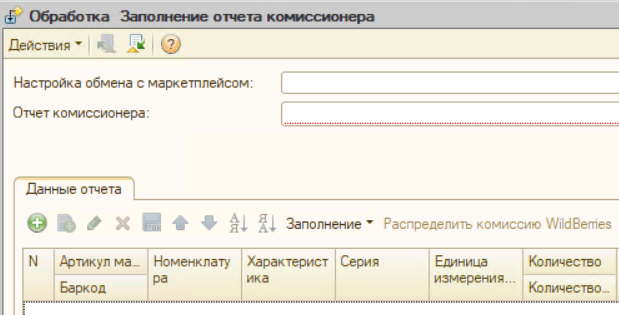
Вайлдберрис:
Работа со сборочными заданиями:
Структура подчиненности вынесена в «Другие кнопки»

Отменить сборочное задание вынесено в «Другие кнопки»

Настройка обмена с вайлдберрис:
Появилась кнопка «Посмотреть таблицу товаров по складам» и возможность отбора товаров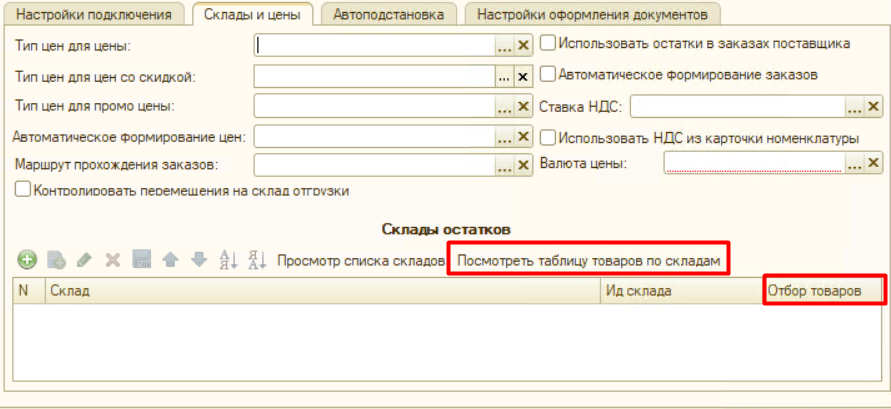
Сборочное задание вайлдберис:
Появились строки
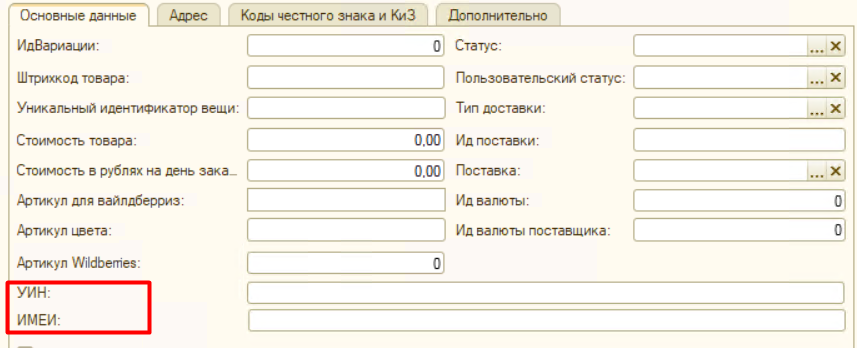
Добавилась строка «Коды переданы»
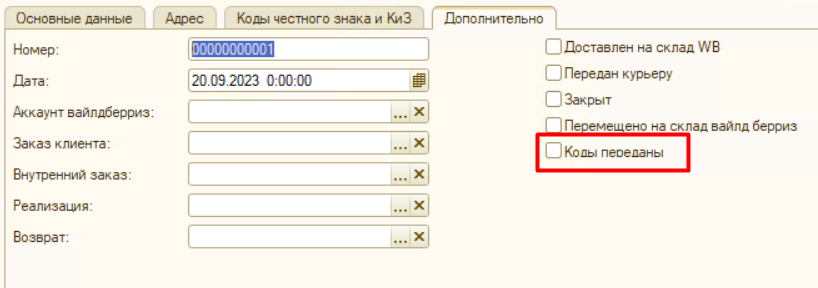
Заполнение отчета комиссионера:
Убрана кнопка, обновляющая доступные отчеты за период
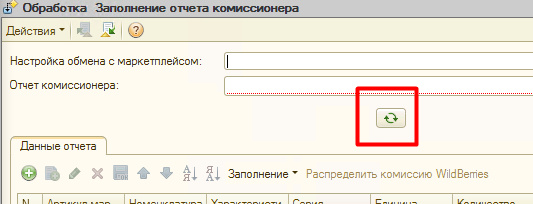
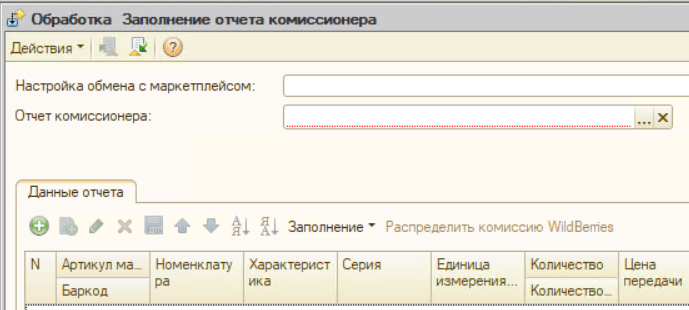
Ценообразование:
Показатели себестоимости товаров на маркетплейс:
Убрана строка «Расчет по фактическим габаритам», добавлена «Максимальная комиссия за эквайринг»
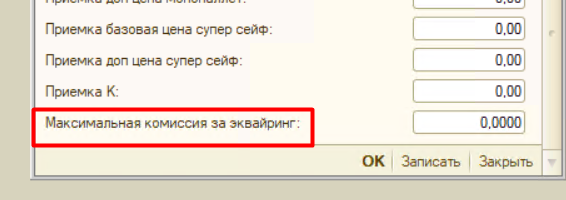
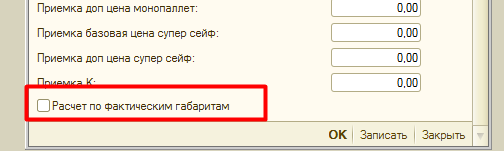
Убраны следующие показатели
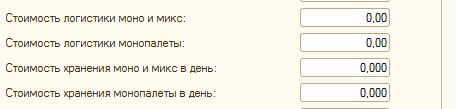
Проверено на следующих конфигурациях и релизах:
- Управление торговлей, редакция 10.3, релизы 10.3.87.1, 10.3.67.3
- Бухгалтерия предприятия, редакция 3.0, релизы 3.0.162.22